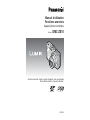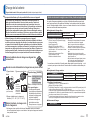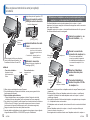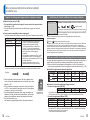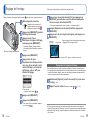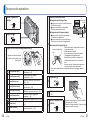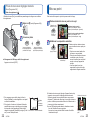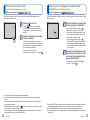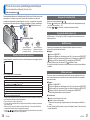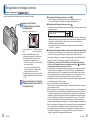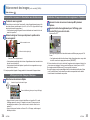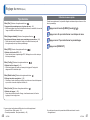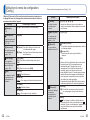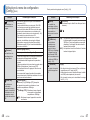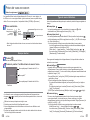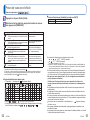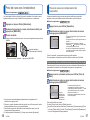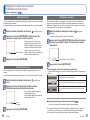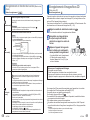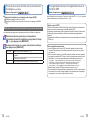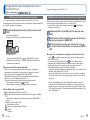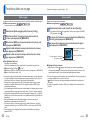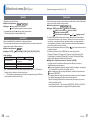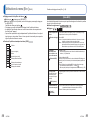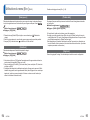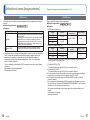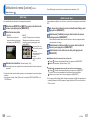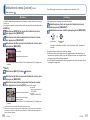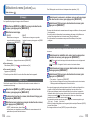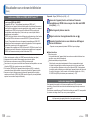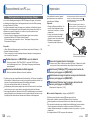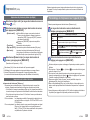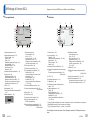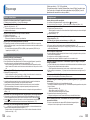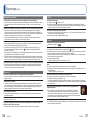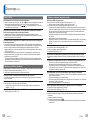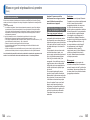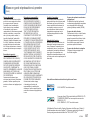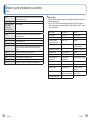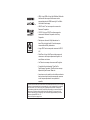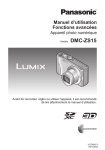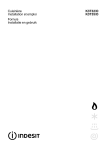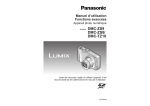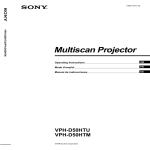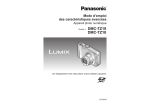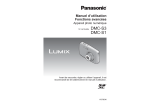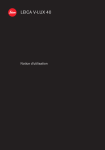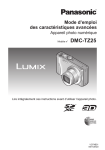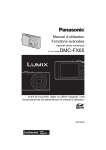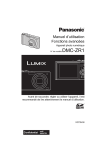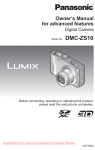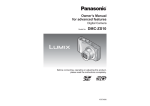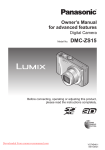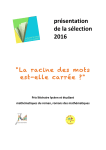Download Manuel d`utilisation Fonctions avancées
Transcript
Manuel d’utilisation Fonctions avancées Appareil photo numérique Modèle DMC-ZS10 Avant de raccorder, régler ou utiliser l’appareil, il est recommandé de lire attentivement le manuel d’utilisation. VQT3G91 Table des matières Avant utilisation Avant utilisation ..................................... 5 À propos de la fonction GPS .........................7 Accessoires fournis .............................. 8 Noms des composants ......................... 9 Préparatifs Charge de la batterie ........................... 10 Guide des durées d’enregistrement et des photos enregistrables .................................. 11 Mise en place et retrait de la carte (en option)/la batterie .......................... 12 Utilisation de l’adaptateur secteur (vendu séparément) et du coupleur c.c. (vendu séparément) au lieu de la batterie...............13 Support de stockage des images (cartes et mémoire interne) .........................14 Vérification de l’état de la batterie et de l’espace mémoire ........................................15 Guide des capacités d’enregistrement (images/durées d’enregistrement) ..............15 Fonctionnement de l’appareil photo ... 16 Opérations tactiles ......................................17 Réglage de l’horloge ........................... 18 Changement du réglage de l’horloge ..........19 Fonctions de base Séquence des opérations ................... 20 Prises de vues avec réglages manuels Mode [Programme EA] ........................ 22 Mise au point........................................ 23 Prises de vues par toucher (Fonction de déclenchement par toucher) ................................................ 24 Mise au point et réglage de l’exposition par toucher (Fonction MPA/EA par toucher).......... 25 Prises de vues avec paramétrages automatiques Mode d’automatisation intelligente [Automat. intel.] ................................... 26 Détection automatique des scènes .............26 À propos de la fonction flash .......................27 2 VQT3G91 À propos du mode couleur vive...................27 [Antiflou mouv.]............................................27 [i-Prise noct. main] ......................................27 Détection MPA.............................................28 Restrictions du mode [Automat. intel.] ........29 [Langue] ......................................................49 [Mode démo] ...............................................49 Fonctions avancées (Enregistrement) Enregistrement d’images animées .... 30 Visionnement des images [Lect. normale] ..................................... 32 Prises de vues avec zoom .................. 50 Visionnement d’images animées ................33 Zoom avant et visionnement « Visualisation avec fonction zoom » ..........34 Affichage d’une liste d’images « Mosaïque » ..............................................34 Visualisation d’images selon leur date d’enregistrement « Calendrier » ..................35 Prises de vues avec le flash ............... 52 Prises de vues rapprochées ............... 54 Effacement d’images........................... 36 Effacement de plusieurs images (jusqu’à 100)/ Effacement de toutes les images...................37 Réglage du menu................................. 38 Type de menu .............................................40 Utilisation du menu rapide...........................41 Utilisation du menu de configuration [Config.] ................................................ 42 [Régl.horl.] ...................................................42 [Horloge auto]..............................................42 [Heure mond.] .............................................42 [Date voyage] ..............................................42 [Bip] .............................................................42 [Volume] ......................................................43 [Mém. rég. pers.] .........................................43 [Mode ACL] .................................................43 [Grille de réf.]...............................................43 [Histogramme] .............................................44 [Zone enreg.] ...............................................44 [Reprise zoom] ............................................44 [Économie] ..................................................45 [Prév.auto] ...................................................45 [Renum.fichier] ............................................46 [Restaurer] ..................................................46 [Mode USB] .................................................46 [Sortie] .........................................................47 [VIERA Link] ................................................47 [Lecture 3D].................................................47 [Rotation aff] ................................................48 [Aff. version] ................................................48 [Formater]....................................................48 [Calibrage] ...................................................49 Zoom par toucher ........................................50 Types de zoom et utilisations ......................51 [Zoom macro] ..............................................54 Plage de mise au point................................55 Prise de vues avec le retardateur ...... 56 Prises de vues avec compensation de l’exposition ..................................... 57 Prises de vues en rafale avec modification automatique de l’exposition ([Prise raf. auto]) .........................................57 Réglage de l’ouverture et de la vitesse d’obturation et prises de vues ........... 58 Mode [Priorité ouv.] .....................................58 Mode [Priorité vitesse].................................58 Mode [Expo. manuelle] ...............................59 Mémorisation des paramètres personnalisés et enregistrement Mode [Personnaliser] .......................... 60 [Mém. rég. pers.] .........................................60 [Personnaliser] ............................................60 Enregistrement en fonction de la scène [Mode scène]........................................ 61 [Mode ma scène].........................................62 [Portrait].......................................................62 [Carnation]...................................................62 [Transformation] ..........................................62 [Autoportrait]................................................63 [Paysage] ....................................................63 [Aide panoramique] .....................................63 [Sports] ........................................................64 [Portrait noct.] ..............................................64 [Paysage noct.] ...........................................64 [Prise noct. main] ........................................64 [Nourriture] ..................................................64 [Fête] ...........................................................65 [Lumière bougie] .........................................65 [Bébé] ..........................................................65 [Animal domes.] ..........................................65 [Crépuscule] ................................................66 [Sens. élevée] .............................................66 [Rafale flash] ...............................................66 [Ciel étoilé] ..................................................66 [Feu d'artifice] ..............................................67 [Plage] .........................................................67 [Neige] .........................................................67 [Photo aérienne] ..........................................67 [Trou d'épingle]............................................67 [Granularité] ................................................67 [Dynamique +] .............................................67 [Encadrement] .............................................68 [Sous-marin] ................................................68 [Film haute vitesse] .....................................68 Enregistrement d’images fixes 3D [Mode photo 3D] .................................. 69 Fonction de prises de vues en rafale ... 70 Prises de vues avec fonction de reconnaissance de visage [Visage] ... 72 Mémorisation de visages ...........................73 Modification ou suppression des informations des personnes mémorisées ........................74 Enregistrement du lieu d’enregistrement avec la fonction GPS............................. 75 Utilisation de la fonction GPS......................76 Positionnement et mise à jour de votre position ........................................................78 Modification de l’information du nom de lieu d’enregistrement .........................................79 Enregistrement d’une position en tant que site...............................................................80 Modification de l’affichage de l’information sur le lieu .....................................................81 Utilisation de la fonction GPS pour régler l’horloge ......................................................81 Fonctions utiles en voyage ................ 82 [Date voyage] ..............................................82 [Heure mond.] ............................................83 Saisie de texte...................................... 84 Utilisation du menu [Enr.] ................... 85 [Format] .......................................................85 [Taille image] ...............................................85 [Qualité] .......................................................86 [Sensibilité] ..................................................86 [Éq.blancs] ..................................................87 [Mode MPA].................................................89 [MPA rapide] ................................................90 [Visage] .......................................................91 VQT3G91 3 Table des matières (Suite) [Mode mesure] ............................................91 [Exposition i.] ...............................................91 [Vit. obt. min.] ..............................................92 [Résolution I.] ..............................................92 [Zoom num.] ................................................92 [Rafale] ........................................................93 [Mode couleur] ............................................93 [Lampe ass. MPA] .......................................93 [Sans yeux r.] ..............................................94 [Stabilisat.]...................................................94 [Timbre date] ...............................................95 [Régl.horl.] ...................................................95 Utilisation du menu [Images animées] ................................ 96 [Mode enr.] ..................................................96 [Qualité enr.] ................................................97 [Mode Actif] .................................................98 [MPA en continu] .........................................98 [Coupe-vent]................................................98 Enregistrement d’images fixes pendant l’enregistrement d’une image animée .................................................. 99 Fonctions avancées (Visionnement des images) Édition d’images animées ................ 100 Saisie d’images fixes à partir d’images animées.....................................................100 Segmentation d’images animées ..............100 Visualisation d’images fixes enregistrées avec la fonction de prises de vues en rafale .................... 101 Méthodes de visionnement [Mode lecture] .................................... 102 [Diaporama]...............................................102 [Lecture filtrée] ..........................................104 [Calendrier]................................................104 Utilisation du menu [Lecture] ........... 105 [Sélection téléchargement]........................105 [Édit. titre] ..................................................106 [Modif. nom de lieu] ...................................107 [Timbre car.] ..............................................108 [Div. im. animée]........................................109 [Redimen.] ................................................. 110 [Cadrage] .................................................. 111 [Mes favoris] .............................................. 112 [Rég. impr.] ................................................ 113 4 VQT3G91 [Protéger] .................................................. 114 [Mod. rec. vis.] ........................................... 114 [Copie] ....................................................... 115 Connexion à un autre appareil Visualisation sur un écran de télévision ............................................ 116 Visionnement sur un téléviseur muni d’une prise HDMI ................................................ 117 Lecture avec VIERA Link (HDMI) (HDAVI Control™) ..................................... 118 Lecture des images fixes 3D ..................... 119 Copie d’images fixes et animées enregistrées ....................................... 121 Copie en insérant la carte SD dans un enregistreur ...............................................121 Copie d’images via câbles AV ...................121 Copie sur un ordinateur à l’aide du logiciel « PHOTOfunSTUDIO » .............................122 Sauvegarde des images fixes 3D .............122 Raccordement à un PC ..................... 123 Transfert d’images fixes et d’images animées.....................................................124 Téléchargement sur des sites de partage d’images ....................................................126 Impression ......................................... 127 Impression de plusieurs photos (multiple) ...................................................128 Impression de la date et du texte ..............128 Paramétrage de l’impression sur l’appareil photo .........................................................129 Divers Affichage à l’écran ACL .................... 130 Affichage de messages..................... 132 Dépannage ......................................... 134 Mises en garde et précautions à prendre ............................................... 141 Avant utilisation ■Manipulation de l’appareil Évitez les chocs, la vibration et la pression. ●Évitez d’utiliser l’appareil dans les conditions suivantes, lesquelles pourraient endommager l’objectif, l’écran ACL ou le boîtier. Cela pourrait aussi entraîner un mauvais fonctionnement de l’appareil ou empêcher l’enregistrement. • Échapper ou heurter l’appareil contre une surface dure. • S’asseoir avec l’appareil dans votre poche de pantalons ou le forcer dans un sac plein. • Fixer des accessoires à la dragonne. • Exercer une forte pression sur l’objectif ou l’écran ACL. L’appareil n’est pas étanche à la poussière, ni à l’eau, ni aux éclaboussures. Évitez d’utiliser l’appareil dans un endroit où il se trouve beaucoup de poussière ou de sable, ou encore où l’appareil pourrait être mouillé. ●Évitez d’utiliser l’appareil dans des situations où du sable, de l’eau ou des matières étrangères pourraient s’introduire dans l’appareil par l’objectif ou autour des touches. Prenez un soin particulier parce que de telles conditions peuvent endommager l’appareil de manière irrémédiable. • Dans des endroits très poussiéreux ou sablonneux. • Sous la pluie ou sur une plage où l’appareil pourrait être mouillé. ■Condensation (buée sur l’objectif) ●De la condensation peut se former lorsque l’appareil est exposé à de brusques changements de température ou d’humidité. Évitez de telles conditions lesquelles peuvent salir l’objectif, entraîner de la moisissure ou endommager l’appareil. ●Si de la condensation devait se former, attendez environ deux heures avant d’utiliser l’appareil. Dès que la température de l’appareil s’approchera de la température ambiante, la buée disparaîtra d’elle-même. Contrat de licence d’utilisation pour les données de lieux .......................................145 VQT3G91 5 Avant utilisation (Suite) ■Faites toujours un essai d’abord ! Avant tout événement important (un mariage, par exemple) dont vous voulez prendre des images, effectuez toujours des prises de vues d’essai en vue de vous assurer que l’image et le son sont adéquatement enregistrés. ■Aucun dédommagement pour prises de vues ratées Panasonic ne fournira aucun dédommagement pour des prises de vues ratées même si les problèmes sont attribuables à une défectuosité de l’appareil ou de la carte mémoire. ■Observez scrupuleusement les lois sur les droits d’auteur L’utilisation non autorisée d’enregistrements comportant des éléments protégés par des droits d’auteur à des fins autres que strictement personnelles est interdite. L’enregistrement de certain matériel même à des fins personnelles pourrait être interdit. ■Reportez-vous aussi à la section « Mises en garde et précautions à prendre » (→141) 6 VQT3G91 À propos de la fonction GPS ■ À propos des informations sur les noms des lieux sur l’appareil photo Avant d’utiliser l’appareil photo, veulliez lire « Contrat de licence d’utilisation pour les données de lieux » (→145) ■ Lorsque [Réglage GPS] est réglé sur [OUI], la fonction GPS fonctionne même si l’appareil photo est hors marche. • Les ondes électromagnétiques de l’appareil peuvent interférer avec les instruments et dispositifs à proximité. Lors du décollage et de l’atterrissage d’un aéronef, ou tout autre lieu sujet à des restrictions, réglez [Réglage GPS] sur [NON] ou , puis mettez l’appareil hors marche. (→76) • Lorsque [Réglage GPS] est réglé sur [OUI], l’appareil consomme l’énergie de la batterie même si l’appareil est hors marche. ■ Informations sur le lieu d’enregistrement • Le nom des lieux d’enregistrement et des repères géographiques (tels que les noms de monuments) sont à jour en date de décembre 2010. Ils ne peuvent être mis à jour. • Selon le pays ou la région, peu d’information sur les noms de lieux et sur les repères peuvent être disponibles. ■ Positionnement • Le positionnement prendra du temps dans des endroits où la réception des signaux satellites est difficile. (→75) • Même si la réception du signal GPS est bonne, il faudra 2 à 3 minutes pour réussir le positionnement dans les conditions suivantes ; lorsque le positionnement est effectué pour la première fois, lorsque le positionnement est effectué alors que l’appareil est hors marche et que [Réglage GPS] est réglé sur et remis en marche ou lorsque [Réglage GPS] est réglé sur [NON]. • Parce que les satellites de positionnement GPS sont constamment en mouvement, il pourrait ne pas être possible de positionner ces satellites précisément ou des divergences pourraient survenir, selon le lieu ou les conditions d’enregistrement. ■ Lors de l’utilisation dans un autre pays • La fonction GPS pourrait ne pas fonctionner en Chine ou dans les pays frontaliers de la Chine. (En date de décembre 2010) • Dans certains pays ou certaines régions, l’utilisation d’une fonction GPS et des technologies appariées est réglementée. En raison de ces réglementations, vérifiez avec l’ambassade ou une agence de voyages avant d’apporter votre appareil équipé d’une fonction GPS dans un autre pays. VQT3G91 7 Accessoires fournis Noms des composants Vérifiez que tous les accessoires sont inclus avant d’utiliser l’appareil. Molette de sélection de mode ●Les accessoires et leur forme peuvent varier selon le pays ou la région où l’appareil Flash (→52) a été acheté. Pour de plus amples renseignements sur les accessoires, consultez le manuel d’utilisation (Fonctions de base). ●Le bloc-batterie est appelé bloc-batterie ou batterie dans le présent manuel. ●Le chargeur pour la batterie est appelé chargeur dans le présent manuel. ●Veuillez disposer des emballages de façon appropriée. ●Conservez les petites pièces hors de la portée des enfants. Voyant du retardateur (→56)/ Lampe d’assistance MPA (→93) Barillet d’objectif Objectif (→5, 143) ■ Accessoires vendus séparément • Les cartes sont vendues séparément. Il est possible d’enregistrer ou de visualiser des images sur la mémoire interne en l’absence de carte. (→14) • Si l’un des accessoires a été perdu, veuillez téléphoner au 1 800 99-LUMIX (1-800995-8649) pour plus de détails sur le remplacement des pièces. Levier du zoom (→78) Touche d’images animées Antenne GPS (→75) Interrupteur Haut-parleur (→43) Déclencheur Indicateur d’état GPS Microphones (→21) Écran ACL (→43, 130) Sélecteur d’enregistrement/ lecture (→20) Touche d’exposition [EXPOSURE] (→58) Il est recommandé d’utiliser la dragonne pour éviter d’échapper l’appareil photo. Prise HDMI (→117, 118) Touches du curseur Touche d’affichage [DISP.] Touche de menu rapide [Q.MENU] / [ / ] touche d’effacement/retour Prise de sortie AV/numérique [AV OUT/DIGITAL] (→116, 121, 127) Couvercle du logement de la carte/batterie (→12) Réceptacle de trépied (→143) Levier de dégagement (→12) Couvercle du coupleur c.c. (→13) ● Les écrans et illustrations utilisés dans ce manuel peuvent être différents du produit en tant que tel. ● Fonctionnement de l’appareil photo (→16) 8 VQT3G91 VQT3G91 9 Charge de la batterie Chargez la batterie avant de l’utiliser pour la première fois ! (la batterie n’est pas chargée à l’achat.) ■À propos des batteries qu’il est possible d’utiliser avec cet appareil Il a été découvert que des batteries de contrefaçon ressemblant beaucoup au produit original sont disponibles à l’achat sur certains marchés. Certaines de ces batteries ne sont pas correctement protégées par la protection interne et ne répondent pas aux normes de sécurité concernées. Il est possible que ces batteries puissent exploser ou présenter un risque d’incendie. Sachez que Panasonic ne saurait être tenue responsable d’aucun accident ni d’aucune défectuosité causé par l’utilisation d’une batterie de contrefaçon. Afin d’assurer que vous utilisez un produit sécuritaire, nous vous recommandons d’utiliser une batterie Panasonic authentique. • Utilisez le chargeur et la batterie recommandés pour cet appareil. • Cet appareil a une fonction qui peut identifier les batteries utilisables. La batterie exclusive est prise en charge par cette fonction. Les seules batteries conçues pour cet appareil sont les batteries Panasonic authentiques ou les batteries fabriquées par d’autres compagnies et certifiées par Panasonic. (Les batteries qui ne peuvent pas prendre en charge cette fonction ne peuvent pas être utilisées.) Panasonic ne peut pas garantir la qualité, le rendement ou la sécurité de batteries fabriquées par d’autres compagnies et qui ne sont pas des batteries Panasonic authentiques. Insérez la batterie dans le chargeur en alignant les connecteurs. Branchez le cordon d’alimentation du chargeur dans une prise de courant. ●Type enfichable ●Type avec prise d’entrée Batterie Chargeur (selon le modèle) • Le cordon d’alimentation ne peut pas être inséré à fond dans la prise d’entrée. ●Chargez la batterie avec le chargeur à l’intérieur (10 °C – 30 °C (50 °F – 86 °F)). Retirez la batterie du chargeur à la fin du chargement. Voyant de charge ([CHARGE]) Allumé : La recharge est en cours (environ 130 minutes si la batterie est complètement épuisée) Éteint : La recharge est terminée Si le voyant clignote : • La recharge pourrait prendre plus de temps car la température de la batterie est trop élevée ou trop basse (la recharge pourrait ne pas être complétée). • Les bornes du chargeur ou de la batterie sont sales. Essuyez-les avec un linge sec. Guide des durées d’enregistrement et des photos enregistrables Le nombre d’images enregistrables ou la durée d’utilisation disponible peuvent varier selon l’environnement et les conditions d’utilisation. Les données peuvent être réduites lors de l’utilisation répétée du flash, du zoom ou d’autres fonctions ou lors de l’utilisation dans des conditions de basses températures. ■ Enregistrement d’images fixes Nombre de photos enregistrables Environ 260 photos Durée d’enregistrement Environ 130 minutes Selon les normes CIPA ●Conditions d’enregistrement selon les normes CIPA • CIPA est l’acronyme de [Camera & Imaging Products Association]. • Mode [Programme EA] • [Réglage GPS] est réglé sur [NON] • Température ambiante : 23 °C (73,4 °F)/ Humidité relative : 50 % avec écran à cristaux liquides en fonction. • Utilisation d’une carte mémoire SD de marque Panasonic (32 Mo). • Utilisation de la batterie fournie. • Démarrage de l’enregistrement 30 secondes après la mise sous tension de l’appareil photo. (Lorsque la fonction de stabilisateur optique de l’image est réglée sur [OUI].) • Prise de vue une fois toutes les 30 secondes, avec déclenchement du flash une fois sur deux. • Rotation du levier du zoom de la position téléobjectif à grand-angle et inversement pour chaque prise de vue. • Mise hors marche de l’appareil photo à toutes les 10 prises de vues et attente jusqu’à ce que la température de la batterie baisse. Les nombres sont réduits si l’intervalle entre chaque prise de vue est plus long - c.-à-d. environ le quart pour un intervalle de 2 minutes dans les conditions mentionnées plus haut. ■ Enregistrement d’images animées [Qualité enr.] [AVCHD] [FSH] [Motion JPEG] [HD] Durée d’enregistrement disponible∗1 Environ 70 minutes Environ 85 minutes Durée d’enregistrement réelle∗2 Environ 35 minutes Environ 40 minutes ●Conditions d’enregistrement • Température 23 °C (73,4 °F), humidité relative 50 % • [Réglage GPS] est réglé sur [NON] ∗1 Il est possible d’enregistrer, en continu, une image aminée au format AVCHD pendant jusqu’à 29 minutes et 59 secondes lorsque [GFS] ou [FSH] a été réglé. La taille d’un fichier d’images animées enregistré sans interruption au format [Motion JPEG] ne peut dépasser 2 Go. (Même si la capacité restante excède 2 Go, la capacité restante disponible est reconnue comme étant de 2 Go au maximum.) 2 ∗ La durée d’enregistrement réelle lorsque l’appareil est régulièrement mis en marche et hors marche, que l’enregistrement est démarré et arrêté et que le zoom est utilisé. ■ Visionnement d’images Durée de lecture Environ 210 minutes ●Le chargeur est en mode de veille lorsque l’adaptateur secteur est branché. Le circuit principal est toujours « sous-tension » tant que le chargeur est raccordé à une prise de courant. 10 VQT3G91 VQT3G91 11 Mise en place et retrait de la carte (en option)/ la batterie Levier Réglez l’interrupteur de l’appareil sur OFF. Glissez le loquet à la position [OPEN] et ouvrez le couvercle. Levier de dégagement Ne touchez pas au connecteur Batterie chargée (vérifiez le sens d’insertion) Carte (vérifiez le sens d’insertion : les connecteurs font face à l’écran ACL) ■Retrait • Pour retirer la batterie : déplacez le levier dans le sens de la flèche. Levier Utilisation de l’adaptateur secteur (vendu séparément) et du coupleur c.c. (vendu séparément) au lieu de la batterie En utilisant l’adaptateur secteur (vendu séparément) et le coupleur c.c. (vendu séparément), vous pouvez enregistrer et visionner des images sans avoir à vous soucier de la charge de la batterie. L’adaptateur secteur et le coupleur c.c. devraient être achetés ensemble. Ils ne peuvent être utilisés individuellement avec cet appareil. Insérez le coupleur c.c. au lieu de la batterie (→12). [OPEN] [LOCK] Insérez la batterie et la carte à fond. • Batterie : Introduisez la batterie à fond jusqu’à ce qu’elle s’enclenche. Assurez-vous que le levier est en place. • Carte mémoire : Appuyez jusqu’à ce qu’elle s’enclenche. Prise d’alimentation c.c. (DC IN) Refermez le couvercle. Glissez le levier vers la position de verrouillage [LOCK]. • Pour retirer la carte : appuyez sur le centre. ●Utilisez toujours une batterie de marque Panasonic. ●Si une batterie autre que Panasonic est utilisée, nous ne pouvons garantir le bon fonctionnement de l’appareil. ●Retirez la batterie après utilisation. • Placez la batterie dans un sac en plastique et veillez à l’éloigner de tout objet métallique (telles que des agrafes) lors de son transport ou de son rangement. ●Pour retirer la carte ou la batterie, mettez l’appareil hors marche et attendez que l’indicateur LUMIX sur l’écran ACL s’éteigne. (Ignorer cette consigne pourrait causer un mauvais fonctionnement de l’appareil et endommager la carte ou les données enregistrées.) ●Rangez les cartes mémoire hors de la portée des enfants. ●Jetez des batteries inutilisables selon les règlements de recyclage en vigueur. Appelez la ligne d’assistance RBRC au 1-800-822-8837 pour plus d’informations. VQT3G91 • S’il ne s’ouvre pas facilement, ouvrez le couvercle du logement de la batterie/carte et appuyez sur le couvercle du coupleur c.c. de l’intérieur. Branchez l’adaptateur secteur dans une prise secteur. Couvercle du coupleur c.c. Adaptateur secteur 12 Coupleur c.c. Ouvrez le couvercle du connecteur du coupleur c.c.. Alignez les marques, et insérez. Connectez l’adaptateur secteur à la prise « DC IN » du coupleur c.c.. ●Assurez-vous de toujours utiliser un adaptateur secteur de marque Panasonic (vendu séparément). ●Prenez garde de n’utiliser que l’adaptateur secteur et le coupleur c.c. spécifiques à cet appareil. L’utilisation de tout autre adaptateur secteur ou coupleur c.c. pourrait endommager l’appareil. ●Il pourrait être impossible d’utiliser certains trépieds ou monopodes lorsque le coupleur c.c. et l’adaptateur secteur sont raccordés. ●Si l’adaptateur secteur est raccordé, retirez-le avant d’ouvrir le couvercle de la batterie/ carte. ●Retirez l’adaptateur secteur et le coupleur c.c. lorsqu’ils ne sont pas utilisés, puis fermez le couvercle du coupleur c.c.. ●Lisez également les instructions fournies avec l’adaptateur secteur et le coupleur c.c.. VQT3G91 13 Mise en place et retrait de la carte (en option)/ la batterie (Suite) Support de stockage des images (cartes et mémoire interne) Vérification de l’état de la batterie et de l’espace mémoire ■ Mémoire interne (environ 18 Mo) Indicateur de l’état de la batterie (alimentation sur batterie seulement) ●Il est possible de transférer des images de la carte mémoire à la mémoire interne et vice versa. (→115) (clignote en rouge) ●Le temps d’accès à la mémoire interne pourrait être plus long que pour une carte Si l’indicateur de l’état de la batterie clignote en rouge, rechargez ou remplacez la batterie. mémoire. ■ Cartes mémoire compatibles (vendues séparément) Les cartes suivantes sont conformes à la norme SD (marque Panasonic recommandée) Type de carte Capacité Carte mémoire SD 8 Mo – 2 Go Carte mémoire SDHC 4 Go – 32 Go Carte mémoire SDXC 48 Go, 64 Go Notes Accès au support • Il est recommandé d’utiliser une carte SD de « Class 4 »∗ ou plus pour l’enregistrement d’images animées aux formats [AVCHD]. Il est recommandé d’utiliser une carte SD de « Class 6 »∗ ou plus pour l’enregistrement d’images animées au format « MOTION JPEG ». • Peuvent être utilisées avec les appareils compatibles. • Avant d’utiliser des cartes mémoire SDXC, vérifiez la compatibilité de votre PC et autres appareils. http://panasonic.net/avc/sdcard/information/SDXC.html (en anglais seulement) • Seules les cartes listées ci-contre avec les capacités mentionnées sont prises en charge. ∗ La classe de vitesse des cartes SD fait référence aux vitesses d’écriture prises en charge. Vérifiez la vitesse de la carte SD en consultant son étiquette ou tout autre matériel afférant à la carte. ●Veuillez reformater la carte mémoire à l’aide de cet appareil photo 14 VQT3G91 (Carte) ou (Mémoire interne) est illuminée en rouge. Lorsque le voyant est allumé, cela indique qu’une opération telle que l’écriture, la lecture, l’effacement ou le formatage est en cours. Tant que le voyant demeure allumé, ne mettez pas l’appareil hors marche ni ne retirez la batterie, la carte, l’adaptateur secteur ou le coupleur c.c. (vendus séparément), puisque cela pourrait causer des pertes de données ou des dommages. Ne soumettez pas l’appareil à des vibrations, des chocs ou de l’électricité statique. Si l’un d’eux provoque l’arrêt d’une opération de l’appareil, essayez de relancer l’opération. Guide des capacités d’enregistrement (images/durées d’enregistrement) Le nombre de photos enregistrables et la durée d’enregistrement possible varient selon la capacité de la carte (et aussi des conditions d’enregistrement et du type de carte). ●Après avoir effectué les paramétrages du téléchargement sur le Web, il est possible que le nombre d’images enregistrables et la durée d’enregistrement sur la carte soient moindres. (→105) ■ Capacité d’enregistrement de photos (images fixes) [Taille image] 14M (Exemple) si elle a été formatée préalablement dans un ordinateur ou un autre appareil. (→48) ●Si le commutateur de protection en écriture de la carte est réglé sur « LOCK », il sera impossible d’enregistrer sur celle-ci, de supprimer les images s’y trouvant ou de la formater. ●Il est recommandé de sauvegarder toute image importante sur un ordinateur. (En effet, des ondes électromagnétiques, de l’électricité statique ou des défaillances peuvent endommager les données.) ●Pour des informations à jour : http://panasonic.jp/support/global/cs/dsc/ (en anglais seulement) Capacité d’enregistrement (photos et durée) (appuyez sur la touche [DISP.] pour commuter l’affichage). S’affiche en l’absence de carte (les photos sont sauvegardées dans la mémoire interne). Mémoire interne 2 2 Go 330 4 Go 670 16 Go 2740 5M 5 650 1300 5300 0.3M 99 10050 19940 81340 • Lorsque le nombre de photos enregistrables dépasse 99 999, « +99999 » est affiché. ■ Capacité de la durée d’enregistrement (images animées) En mode d’enregistrement [AVCHD]. Commutateur de protection en écriture (LOCK) Mémoire interne 2 Go 4 Go 16 Go – 14 min 29 min 2 h 4 min • Il est possible d’enregistrer, en continu, une image aminée au format AVCHD pendant jusqu’à 29 minutes et 59 secondes lorsque [GFS] ou [FSH] a été réglé. Il s’agit de durées maximales dans le tableau. En mode d’enregistrement [Motion JPEG]. [Qualité enr.] Mémoire interne 2 Go 4 Go 16 Go HD – 7 min 40 s 15 min 40 s 1 h 6 min VGA – 20 min 41 min 2 h 51 min QVGA 32 s 55 min 30 s 1 h 53 min 7 h 55 min • La taille d’un fichier d’images animées enregistré sans interruption au format [Motion JPEG] ne peut dépasser 2 Go. (Même si la capacité restante excède 2 Go, la capacité restante disponible est reconnue comme étant de 2 Go au maximum.) Il s’agit de durées maximales dans le tableau. VQT3G91 15 Fonctionnement de l’appareil photo Molette de sélection de mode Opérations tactiles Utilisez cette molette pour sélectionner le mode d’enregistrement. L’écran tactile capte toute pression exercée sur l’écran. Déclencheur Le toucher Utilisez le déclencheur pour faire la mise au point et enregistrer des images fixes. Le toucher est un contact bref du doigt sur la surface de l’écran tactile. Levier du zoom Le glissement Le glissement est un mouvement continu sans quitter le contact avec l’écran. Utilisez ce levier pour faire un zoom avant et agrandir un sujet éloigné. Touche d’images animées Utilisez cette touche pour enregistrer des images animées. Interrupteur Utilisez cet interrupteur pour metttre l’appareil en/ hors marche. Sélecteur d’enregistrement/lecture Utilisez ce commutateur pour sélectionner le mode d’enregistrement ou de lecture. Touche d’exposition [EXPOSURE] Utilisez cette touche pour régler la vitesse d’obturation ou la valeur de l’ouverture. (Dans le mode seulement.) Touches du curseur Utilisez ces touches pour naviguer dans les menus et activer les fonctions énumérées ci-dessous. ▲ : Compensation d’exposition, Prises de vues en rafale avec réglage automatique de l’exposition, etc. ▼ : Mode macro, etc. ◄ : Retardateur ► : Flash • Dans le présent manuel, la touche qui doit être utilisée est indiquée par ▲▼◄►. [MENU/SET] Utilisez cette touche pour afficher les menus, confirmer les paramétrages, etc. Touche de menu rapide [Q.MENU] / [ touche d’effacement/retour / ] En mode enregistrement : Le menu rapide est affiché. En mode lecture : Des images sont supprimées. Pendant les opérations dans les menus : L’écran précédent est rappelé. Touche d’affichage [DISP.] Utilisez cette touche pour commuter le mode d’affichage. Écran tactile Le toucher est utilisé pour sélectionner une icône ou une image, entre autres. • Touchez le centre des icônes. L’appareil pourrait ne pas fonctionner correctement si plusieurs icônes sont touchées simultanément. Le glissement (glisser son doigt sur l’écran) est utilisé pour faire défiler les images ou en modifier leur grandeur. ●Si un des types de pellicules protectrices d’écran disponibles dans le commerce est utilisé, observez les précautions indiquées dans sa notice d’emploi. (Certains types de pellicules protectrices peuvent miner la facilité de lecture et d’opération de l’écran.) ●Si l’appareil est utilisé avec une pellicule protectrice d’écran en place ou si l’écran n’est pas très réactif, appliquez une pression légèrement plus forte sur l’écran. ●Si vous touchez l’écran tactile avec la main par laquelle vous tenez l’appareil, l’écran tactile ne fonctionnera pas adéquatement. ●N’appuyez pas sur l’écran ACL avec un objet pointu tel un stylo à bille. ●Ne touchez pas à l’écran tactile avec les ongles. ●Nettoyez l’écran tactile avec un linge doux et sec si des traces de doigts ou autre saletés sont présentes. ●Pour de plus amples détails sur les icônes qui s’affichent à l’écran tactile, reportez-vous à « Affichage à l’écran ACL » (→130). ■Stylet Le stylet (fourni) s’avère pratique pour effectuer des opérations fines lorsque le bout du doigt est trop gros pour le faire adéquatement. • N’utilisez pas d’autre objet que le stylet fourni. • Rangez le stylet hors de la portée d’enfants. • Ne rangez pas l’appareil avec le stylet sur l’écran ACL. N’exercez pas une trop grande pression sur le stylet contre l’écran ACL; cela pourrait endommager l’écran. Il est possible de piloter les fonctions de l’appareil au moyen de l’écran tactile. (→17) 16 VQT3G91 VQT3G91 17 Réglage de l’horloge Réglez le sélecteur d’enregistrement/lecture sur (L’horloge n’est pas réglée lors de l’achat de l’appareil photo.) avant de mettre l’appareil en marche. Mettez l’appareil en marche. L’appareil se met en marche. Si l’écran de sélection de langue ne s’affiche pas, passez à l’étape . Appuyez sur [MENU/SET] pendant l’affichage du message. Appuyez sur ▲▼ pour sélectionner la langue d’affichage, puis appuyez sur [MENU/SET]. Sélecteur d’enregistrement/lecture Appuyez sur ◄ pour sélectionner [Oui], puis appuyez sur [MENU/SET] pour effectuer une correction automatique de l’heure au moyen de la fonction GPS. • Pour ajuster manuellement l’heure et la date → sélectionnez [Non]. Lorsque [Régler la zone de départ] s’affiche, appuyez sur [MENU/SET]. Appuyez sur ◄► pour régler votre région, puis appuyez sur [MENU/SET]. Nom de la ville/région Heure actuelle L’heure locale et le lieu de votre domicile sont réglés. • [Réglage GPS] se règle sur [OUI]. • Le message [Régler l’horloge] s’affiche. (Ce message ne s’affiche pas en mode de lecture.) Appuyez sur [MENU/SET]. Appuyez sur ◄► pour sélectionner les rubriques (année, mois, jour, heure, minute, l’ordre de leur affichage ou le format de l’affichage), puis sur ▲▼ pour effectuer le réglage. Écart par rapport au temps universel (GMT – temps du méridien de Greenwich) Changement du réglage de l’horloge Pour réinitialiser l’heure et la date, sélectionnez [Régl.horl.] à partir du menu [Config.]. • Les réglages de l’horloge demeurent en mémoire pendant environ 3 mois même après le retrait de la batterie, dans la mesure où une batterie pleinement chargée avait été émise en place au moins 24 heures auparavant. Sélectionnez [Régl.horl.] à partir du menu [Enr.] ou du menu [Config.] (→42). • Pour annuler → Appuyez sur la touche [ Réglez l’heure et la date (Effectuer les étapes / et .) (→18). ]. Appuyez sur [MENU/SET]. Appuyez sur [MENU/SET]. • Pour revenir à l’écran précédent, appuyez sur la touche [ / ]. ●Si l’horloge n’est pas réglée, la bonne date ne peut être imprimée sur les photos à l’aide du [Timbre date] ou [Timbre car.] ou lors de l’impression par un laboratoire photo. ●Après avoir réglé l’horloge, la date s’imprimera correctement même si elle ne s’affiche pas à l’écran. 18 VQT3G91 VQT3G91 19 Séquence des opérations 1 Mettez l’appareil en marche. Visez et prenez une photo. ■Enregistrement d’images fixes Appuyez à mi-course sur le déclencheur pour faire la mise au point. Appuyez et maintenez le déclencheur enfoncé pour prendre la photo. Réglez sur Touche d’images animées ■Enregistrement d’images animées . Appuyez sur la touche d’images animées pour lancer l’enregistrement. Appuyez à nouveau sur la touché d’images animées pour mettre fin à l’enregistrement. 2 Microphones Déclencheur 4 ■Comment tenir l’appareil photo • Tenez-vous debout, les bras près du corps et les jambes écartées. • Ne touchez pas à l’objectif. Flash • Ne couvrez pas les microphones pendant l’enregistrement d’images animées. • Évitez d’obstruer le flash ou la lampe. Ne regardez pas directement l’un ou l’autre de près. • Assurez-vous que l’appareil ne bouge pas au moment d’appuyer sur le déclencheur. ●Il est recommandé d’utiliser la dragonne pour éviter d’échapper l’appareil photo. Réglez sur le mode d’enregistrement voulu. Lampe d’assistance MPA Alignez la molette de sélection de mode sur le mode que vous → voulez utiliser. Mode [Automat. intel.] Mode [Programme EA] 3 Mode [Priorité ouv.] Mode [Priorité vitesse] Mode [Expo. manuelle] Mode [Personnaliser] [Mode photo 3D] [Mode scène] [Mode ma scène] 20 VQT3G91 Prises de vues avec paramétrages automatiques (→26) Enregistrement avec réglages personnalisés. (→22) Réglage de l’ouverture, puis prises de vues. (→58) Réglage de la vitesse d’obturation, puis prises de vues. (→58) Réglage de l’ouverture et de la vitesse d’obturation, puis prises de vues. (→59) Prises de vues avec réglages préenregistrés. (→60) Enregistrement d’images fixes 3D. (→69) Prises de vues en fonction de la scène. (→61) Prises de vues dans les modes scène fréquemment utilisés. (→62) Réglez sur . 5 les images. 6 Visionnez (→32) 7 Mettez l’appareil hors marche. Appel de l’image suivante : Glissez le doigt de droite à gauche sur l’écran. Rappel de l’image précédente : Glissez le doigt de gauche à droite sur l’écran. VQT3G91 21 Prises de vues avec réglages manuels Mode [Programme EA] Mode d’enregistrement : Utilisation du menu [Enr.] pour modifier les paramétrages et configurer vos conditions d’enregistrement. Réglez sur (mode [Programme EA]). Prenez une photo. Mise au point Cela s’avère utile lorsque le sujet n’est pas au centre de l’image. Effectuez d’abord la mise au point sur le sujet. Cadrez la zone MPA sur le sujet Indicateur de mise au point (Mise au point adéquate : allumé Mise au point inadéquate : clignotant) Zone de la mise au point automatique (Mise au point adéquate : vert Mise au point inadéquate : rouge) Enfoncez à mi-course Rétablissez la composition souhaitée. Appuyez sur le déclencheur à mi-course (appuyez légèrement pour effectuer la mise au point) Appuyez sur le déclencheur à fond (appuyez sur le déclencheur jusqu’au fond pour prendre la photo) ■ Changement de l’affichage relatif à l’enregistrement Appuyez sur la touche [DISP.]. ●Certains sujets ou certaines scènes Appuyez à fond Zone de la mise au point automatique peuvent rendre la mise au point plus difficile : • Sujets en mouvement rapide, très lumineux ou sans contraste. • Prises de vues effectuées à travers une fenêtre ou près d’un objet source de lumière, dans un endroit sombre ou lorsque l’appareil est instable. • Lors d’une prise de vue trop rapprochée du sujet ou de sujets rapprochés et éloignés ensembles. ●L’indicateur de mise au point clignote et l’appareil émet un bip ●Si un message vous avertit du bougé, utilisez la fonction [Stabilisat.], montez l’appareil sur un trépied Affichage ou utilisez le retardateur. de l’indicateur ●Si la valeur de l’ouverture et la vitesse d’obturation d’instabilité sont affichées en rouge, cela indique que le réglage de l’exposition n’est pas adéquat. Utilisez le flash, changez le réglage de [Sensibilité] ou réglez [Vit. obt. Valeur d’ouverture Vitesse d’obturation min.] sur une vitesse plus lente. 22 VQT3G91 lorsque la mise au point n’est pas effectuée correctement. Utilisez la plage de mise au point affichée en rouge comme référence. À l’extérieur de cette plage, il se peut que la mise au point ne s’effectue pas correctement même si l’indicateur de la mise au point s’allume normalement. ●La zone MPA est plus grande dans les situations suivantes : • Lors de l’utilisation du zoom numérique • Lorsque la mise au point est difficile en raison d’un faible éclairement du sujet. Indicateur de mise au point Plage de mise au point VQT3G91 23 Prises de vues par toucher (Fonction de déclenchement par toucher) Mise au point et réglage de l’exposition par toucher (Fonction MPA/EA par toucher) Modes d’enregistrement : Modes d’enregistrement : Cette fonction permet de faire la mise au point et d’enregistrer des images fixes en touchant les sujets à l’écran. Touchez Cette fonction permet de régler la mise au point et l’exposition sur simple toucher du sujet affiché à l’écran. Touchez l’endroit sur lequel régler la mise au point et l’exposition. sur l’écran. • L’icône est affichée, ce qui indique qu’il est maintenant possible d’effectuer une prise de vue avec déclenchement par toucher. • Lorsque [Mode MPA] est réglé sur (Détection de visage), la fonction de détection de visage demeure active, mais la mise au point est réglée en fonction de l’endroit que vous avez touché. • Lorsque [Mode MPA] est réglé sur (Détection MPA), l’appareil est verrouillé sur le sujet et règle automatiquement la mise au point et l’exposition sur le sujet à mesure qu’il se déplace. Touchez le sujet dont vous voulez prendre une photo. • La photo est prise après que la zone de mise au point automatique se soit déplacée jusqu’au point que vous avez touché et que la mise au point ait été faite. • Pour désactiver la fonction de déclenchement par toucher → Touchez . Appuyez sur le déclencheur à micourse pour faire la mise au point sur le sujet, puis appuyez à fond pour prendre la photo. • Pour désactiver la fonction MPA/EA par toucher → Touchez . ●Il n’est pas possible d’enregistrer des images animées. ●La fonction de déclenchement par toucher ne fonctionne pas le long des bords de l’écran. ●Il est à noter que le déclenchement par toucher fonctionne même si vous touchez à l’écran par inadvertance. ●Lorsque [Mode mesure] est réglé sur (Ponctuel), l’exposition est réglée en fonction de l’endroit que vous avez touché à l’écran. ●Le paramétrage de la fonction de déclenchement par toucher demeure en mémoire même après la mise hors marche de l’appareil. 24 VQT3G91 ●La fonction MPA/EA par toucher pourrait ne pas fonctionner dans certaines conditions d’enregistrement comme lorsque le sujet est trop petit ou la scène trop sombre. ●La fonction MPA/EA par toucher ne fonctionne pas le long des bords de l’écran. ●En mode [Automat. intel.], l’appareil sélectionne la scène appropriée pour le sujet qui a été touché. VQT3G91 25 Prises de vues avec paramétrages automatiques Mode d’automatisation intelligente [Automat. intel.] Mode d’enregistrement : Des paramétrages optimaux sont automatiquement effectués à partir d’informations portant, par exemple, sur le visage, le mouvement, la luminosité et la distance, lesquelles sont recueillies tout simplement en pointant l’appareil sur le sujet ; cela signifie qu’il est possible d’obtenir des photos claires sans avoir à effectuer les réglages vous-même, manuellement. Réglez sur (Mode [Automat. intel.]). À propos de la fonction flash Appuyez sur ► pour sélectionner ou . est sélectionné, l’intensité optimale du flash est automatiquement réglée en fonction des conditions. (→52) ou est sélectionné, la vitesse d’obturation est réduite. ●Lorsque ●Lorsque À propos du mode couleur vive Prenez une photo. Si [Mode couleur] (→93) est réglé sur [Festif], les images fixes et animées seront plus claires et plus vives. [Antiflou mouv.] Appuyez sur le déclencheur à mi-course (appuyez légèrement pour effectuez la mise au point) Appuyez sur le déclencheur à fond (appuyez sur le déclencheur jusqu’au fond pour prendre la photo) Détection automatique des scènes L’appareil analyse la composition de la scène et fait automatiquement les réglages optimaux. L’appareil règle automatiquement la vitesse d’obturation optimale en fonction du mouvement du sujet afin de réduire le flou. ■ Réglages Appuyez sur [MENU/SET]. Appuyez sur ▲▼◄► pour sélectionner le menu [Enr.], puis appuyez sur [MENU/SET]. Appuyez sur ▲▼ pour sélectionner [Antiflou mouv.], puis appuyez sur [MENU/SET]. Appuyez sur ▲▼ pour sélectionner [OUI], puis appuyez sur [MENU/SET]. ●Lorsque [Antiflou mouv.] est réglé sur [OUI], est affiché à l’écran. ●Il se peut que la taille de la prise de vue soit moindre que le nombre de pixels établi au préalable. [i-Prise noct. main] Icône correspondant à la scène détectée Reconnaissance de personnes Reconnaissance d’un bébé∗1 Reconnaissance de paysages Reconnaissance de scènes de nuit et des personnes qui s’y trouvent (Seulement lorsque est sélectionné)∗2 Reconnaissance de paysages de nuit Reconnaît les scènes noctures sans trépied.∗3 Reconnaissance de gros plans Reconnaissance de crépuscules Détection de mouvement de sujet afin de prévenir le flou lorsque la scène ne correspond à aucune de celles décrites plus haut. ∗1 Lorsque le visage d’un bébé (moins de 3 ans) est enregistré avec la fonction de reconnaissance de visage activée ∗2 Il est recommandé d’utiliser un trépied et le retardateur ∗3 Lorsque [i-Prise noct. main] est réglé sur [OUI]. ● Selon les conditions d’enregistrement, des types de scènes différents pourraient être sélectionnés pour un même sujet. ● Dans le cas où le type de scène désiré ne serait pas sélectionné, il est recommandé d’effectuer manuellement la sélection du mode d’enregistrement approprié. ou est détecté, la fonction détection de visage est activée et la mise au point et ● Lorsque Si une scène nocturne est automatiquement détectée alors que l’appareil est tenu à la main, l’appareil fera des prises de vues avec moins de bougé et de bruit en combinant des prises en rafale. ■ Réglages Appuyez sur [MENU/SET]. Appuyez sur ▲▼◄► pour sélectionner le menu [Enr.], puis appuyez sur [MENU/SET]. Appuyez sur ▲▼ pour sélectionner [i-Prise noct. main], puis appuyez sur [MENU/SET]. Appuyez sur ▲▼ pour sélectionner [OUI], puis appuyez sur [MENU/SET]. L’aire d’enregistrement devient un peu plus petite. ■ Prises de vues Appuyez sur le déclencheur à mi-course. Appuyez à fond sur le déclencheur. Prenez soin à ne pas bouger l’appareil pendant que des messages sont affichés à l’écran. ●Lorsque l’appareil est fixé en place au moyen d’un trépied ou autre, [i-Prise noct. main] ne sera pas identifié. l’exposition sont alors ajustées pour les visages détectés. 26 VQT3G91 VQT3G91 27 Prises de vues avec paramétrages automatiques Mode d’automatisation intelligente [Automat. intel.] (Suite) Mode d’enregistrement : Détection MPA Cette fonction permet à l’appareil de maintenir la mise au point sur le sujet et de régler l’exposition même lorsque le sujet bouge. ■Avec les touches du curseur Appuyez sur ▲ pour régler [Mode MPA] sur Détection MPA. • Pour annuler la détection MPA → Appuyez à nouveau sur la touche ▲. Alignez le cadre de détection MPA avec le sujet et appuyez sur la touche ▼ pour verrouiller. • Pour annuler le verrouillage MPA → Appuyez sur la touche ▼. Cadre de détection MPA Réussite du verrouillage MPA : jaune Échec du verrouillage MPA : rouge (clignote) ■Avec l’écran tactile Restrictions du mode [Automat. intel.] ●Seules les rubriques de menu qui sont affichées dans le mode d’automatisation intelligente peuvent être paramétrées. ●Les paramétrages sélectionnés dans le mode [Programme EA] ou d’autres modes sont appliqués pour les rubriques de menu non affichées dans le menu [Config.]. ●Les paramétrages des rubriques suivantes sont différents de ceux dans les autres modes d’enregistrement : [Taille image] et [Mode couleur] dans le menu [Enr.], [Rafale], et [Bip] dans le menu [Config.]. ●Les paramétrages des fonctions suivantes sont fixes : • [Mode de veille] : [5 MIN.] • [Prév.auto] : [2 S] • [Éq.blancs] : [ÉAB] • [Grille de réf.] : • [Qualité] : (fine) • [Sensibilité] : • [Stabilisat.] : [OUI] • [Mode MPA] : (Détection de visage)∗ • [Lampe ass. MPA] : [OUI] • [MPA rapide] : [OUI] • [Mode mesure] : (multiple) • [Exposition i.] : [STANDARD] • [Résolution I.] : [i.ZOOM] • [Sans yeux r.] : [OUI] • [Mode Actif] : [OUI] • [MPA en continu] : [OUI] ∗ (MPA 23 points) lorsque les visages ne peuvent être reconnus. ●Les fonctions suivantes ne peuvent être utilisées : [Histogramme], [Exposition], [Prise raf. auto], [Rég. équil. bl.], [Zoom num.], [Vit. obt. min.] Effectuez ces opérations avec la fonction de déclenchement par toucher (→24) désactivée. Touchez le sujet. • Pour verrouiller la MPA sur un autre sujet → Touchez l’autre sujet. • Pour désactiver la détection MPA → Touchez . ●Le mode Scène optimal est automatiquement sélectionné en fonction du sujet sur lequel la MPA a été verrouillée. ●La reconnaissance de visage est inopérante pendant l’utilisation de la détection MPA. ●Dans certaines conditions, comme lorsque le sujet est petit ou que la scène est sombre, [Détection MPA] pourrait ne pas fonctionner adéquatement. 28 VQT3G91 VQT3G91 29 Enregistrement d’images animées Modes d’enregistrement : Permet l’enregistrement d’images animées avec piste sonore (stéréo). Appuyez sur la touche d’images animées pour lancer l’enregistrement. [Mode enr.] (→96)/[Qualité enr.] (→97) ■Enregistrement d’images animées en mode Permet l’enregistrement d’images animées avec les réglages de votre choix. • L’ouverture et la vitesse d’obturation sont réglées automatiquement. ■Enregistrement d’images animées en mode L’appareil détecte automatiquement la scène pour enregistrer les images animées avec les réglages optimaux. Lorsque la scène ne correspond à aucun des choix à droite. • En mode , la mise au point et l’exposition seront ajustées en fonction du visage détecté. • sera sélectionné pour des paysages de nuit et autres scènes faiblement éclairées. • Si l’appareil ne sélectionne pas le mode scène voulu, il est recommandé de sélectionner le mode manuellement. • Les rubriques suivantes du menu [Images animées] peuvent être paramétrées. • [Mode enr.] • [Qualité enr.] Temps d’enregistrement écoulé Temps d’enregistrement restant (approximatif) ●Relâchez immédiatement la touche d’images animées après l’avoir enfoncée. ●Il est possible d’utiliser le zoom lors de l’enregistrement d’images animées. • La vitesse d’exécution du zoom sera plus lente que d’ordinaire. • La mise au point pourrait prendre un certain temps lors de l’enregistrement d’images animées avec le zoom. ●Il est possible de prendre des images fixes pendant l’enregistrement d’images animées. (→99) Appuyez à nouveau sur la touche d’images animées pour mettre fin à l’enregistrement. 30 VQT3G91 ■Enregistrement d’images animées dans d’autres modes d’enregistrement Pour de plus amples détails, reportez-vous aux pages traitant les divers modes d’enregistrement. (Toutefois, il n’est pas possible d’enregistrer des images animées en [Mode photo 3D].) ●Il est possible d’enregistrer, en continu, une image aminée au format AVCHD pendant jusqu’à 29 minutes et 59 secondes lorsque [GFS] ou [FSH] a été réglé. ●Si [Qualité enr.] est réglé sur [GFS] ou [FSH] et si la température ambiante est élevée, ou si les images animées sont enregistrées en continu, est affiché et l’enregistrement peut être interrompu à mi-chemin. ●Si les données sont enregistrées et supprimées plusieurs fois, il se peut que la durée totale d’enregistrement disponible sur la carte SD diminue. Pour rétablir la capacité initiale, formatez la carte SD sur l’appareil photo. Avant de formater la carte, assurezvous de sauvegarder toutes vos données importantes sur votre ordinateur ou sur un autre support, car toutes les données présentes sur la carte seront effacées. ●Le stabilisateur optique de l’image fonctionne sans égard aux paramétrages effectués avant l’enregistrement d’images animées. ●Les fonctions suivantes ne sont pas disponibles. MPA en continu, zoom optique étendu, flash, [Visage] et [Rotation aff] pour les images fixes saisies à la verticale. ●Selon le type de carte, il se pourrait que l’opération prenne fin en cours d’enregistrement. ●L’écran peut devenir plus étroit pendant l’enregistrement d’images animées. De plus, si le format de l’image réglé pour les images animées est différent de celui réglé pour les images fixes, l’angle de vue changera au début de l’enregistrement d’images animées. La zone d’enregistrement s’affiche lors du réglage de [Zone enreg.] (→44) sur [OUI]. ●Si le zoom optique étendu a été utilisé juste avant d’appuyer sur la touche d’images animées, ses paramétrages seront supprimés et la zone d’enregistrement sera agrandie. ●Selon l’environnement d’enregistrement, l’écran pourrait devenir noir momentanément ou du bruit pourrait être enregistré en raison de la présence d’électricité statique. ●Si un adaptateur secteur est utilisé lors de l’enregistrement d’images animées et que l’adaptateur est débranché ou si une panne de courant survient, l’alimentation est coupée sur l’appareil et l’enregistrement est interrompu. VQT3G91 31 Visionnement des images [Lect. normale] Mode de lecture : Lorsqu’une carte mémoire est mise en place, les images sont lues à partir de celle-ci. Si aucune carte n’est mise en place, les images sont lues à partir de la mémoire interne de l’appareil. Glissez le doigt sur l’écran et sélectionnez l’image à visionner. Appel de l’image suivante : Glissez le doigt de droite à gauche sur l’écran. Rappel de l’image précédente : Glissez le doigt de gauche à droite sur l’écran. • Si le toucher est maintenu sur le bord gauche ou droit de l’écran après avoir fait défiler les images, le défilement des images se poursuit. (Les images sont affichées en grandeur réduite.) • Il est également possible de faire défiler les images en appuyant sur les touches du curseur ◄ ►. Lorsque les touches sont maintenues enfoncées, le défilement des images, dans un sens ou dans l’autre, se fait rapidement. Visionnez les images. Numéro d’image/Nombre total d’images Les informations relatives au nom du lieu ainsi que sa latitude et sa longitude sont fournies. Visionnement d’images animées Sélectionnez une image avec l’icône d’images animées, puis appuyez sur▲. Le visionnement débute. Durée de la séquence d’images animées Lors de l’amorce de la visualisation, le temps écoulé s’affiche dans le coin supérieur droit de l’écran. Exemple : après 10 minutes et 30 secondes : [10m30s] Icône d’images animées (varie selon le mode d’enregistrement et la qualité d’image sélectionnée) ■Opérations pendant la lecture d’images animées ▲ : Pause/lecture ▼ : Arrêt ◄ : Marche arrière rapide (2 paliers) Marche arrière image par image (dans le mode pause) ► : Avance rapide (2 paliers) Avance image par image (dans le mode pause) • Appuyez sur ▲ durant la marche arrière ou l’avance rapide pour rétablir la vitesse de lecture normale. • Il est possible de régler le volume au moyen du levier du zoom. Numéro de dossier/fichier ■ Changement de l’affichage relatif à l’enregistrement Appuyez sur la touche [DISP.]. ●Des images éditées sur ordinateur pourraient ne pas s’afficher sur cet appareil. ●Si le sélecteur d’enregistrement/lecture est basculé de à pendant que l’appareil est en marche, le barillet de l’objectif se rétractera après environ 15 secondes. ●Cet appareil est conforme à la norme DCF (Design rule for Camera File system) établie par la Japan Electronics and Information Technology Industries Association (JEITA) et au format Exif (Exchangeable image file format). Les fichiers non-conformes à DCF ne peuvent être pris en charge par l’appareil. 32 VQT3G91 ●Il pourrait ne pas être possible d’obtenir un visionnement adéquat d’images animées enregistrées sur un autre appareil photo. ●Certaines informations ne sont pas affichées lors de la lecture des images animées enregistrées au format [AVCHD]. ●Les images animées peuvent être visionnées sur votre ordinateur avec le logiciel « PHOTOfunSTUDIO » sur le CD-ROM fourni ou « QuickTime ». VQT3G91 33 Visionnement des images [Lect. normale] (Suite) Mode de lecture : Zoom avant et visionnement « Visualisation avec fonction zoom » Touchez la zone à agrandir. Chaque fois que vous touchez l’écran tactile, le taux d’agrandissement passe à l’un des quatre niveaux possibles après 1x, soit 2x, 4x, 8x et 16x. (La qualité de l’image devient plus basse à chaque niveau.) • Il est également possible d’agrandir la zone sélectionnée en tournant le levier du zone vers la position T. Glissez le doigt sur l’écran pour déplacer la position de la zone à agrandir. Visualisation d’images selon leur date d’enregistrement « Calendrier » Tournez le levier du zoom vers la marque W à plusieurs reprises. Touchez la date d’enregistrement pour l’affichage, puis touchez [Rég.] pour entrer la date. Sélectionnez le mois. Position courante du zoom Retour à la taille originale (1x) Réduction du taux d’agrandissement • Il est également possible de réduire le taux d’agrandissement en tournant le levier du zoom vers la position W. • Il est également possible de déplacer la position de la zone agrandie au moyen de la touche du curseur. ●Il n’est pas possible d’agrandir l’image pendant le visionnement d’images animées. Affichage d’une liste d’images « Mosaïque » Les images enregistrées à la date sélectionnée sont affichées par groupe de 12 à l’écran. • Il est également possible de sélectionner la date d’enregistrement au moyen de la touche du curseur et en appuyant ensuite sur [MENU/SET]. ●À l’écran calendrier, seul le mois de la date de l’enregistrement des images est indiqué. Les photos prises sans réglage de l’horloge seront identifiées par la date du janvier 1er 2011. ●Les images animées affichées avec [!] ne peuvent être visionnées. ●Les photos prises avec des paramétrages relatifs à la destination établis dans [Heure mond.] sont affichées à l’écran calendrier aux dates correspondant à celles dans le fuseau horaire de la destination en question. Sélectionnez les écrans multiples. Numéro d’image / Nombre total d’images Barre de défilement (glissez pour changer l’affichage) • Lorsque le levier du zoom est tourné à répétition vers la position W, le mode d’affichage passe d’un écran à 12 images à un écran à 30 images, puis à la visualisation par calendrier. (Pour revenir, tournez le levier du zoom vers la position T.) • Lorsqu’une image est touchée sur l’écran à 12 ou 30 images, cette image est affichée plein écran. 34 VQT3G91 VQT3G91 35 Effacement d’images Mode de lecture : Les images de la carte seront effacées s’il y a une carte insérée, sinon, les images de la mémoire interne seront effacées. Aucune image effacée ne peut être récupérée. Appuyez pour effacer la photo affichée. Effacement de plusieurs images (jusqu’à 100)/ Effacement de toutes les images Un groupe de prises de vues en rafale est traité comme une seule photo. (Toutes les photos du groupe de prises de vues en rafale sont effacées.) (après l’étape ) Sélectionnez [Effacem. multiple]/[Effacer tout] au moyen des touches du curseur, puis appuyez sur [MENU/SET]. • Un écran de confirmation est affiché. Sélectionnez [Oui] au moyen des touches du curseur, puis appuyez sur [MENU/SET]. ●[Effacem. multiple] Touche d’affichage [DISP.] Sélectionnez une image au moyen des touches du curseur, puis appuyez sur la touche [DISP.]. • Pour annuler → Appuyez de nouveau sur la touche [DISP.]. • Pour régler → Appuyez sur [MENU/SET]. Image sélectionnée • Il est possible de sélectionner [Tout effacer sauf ] sous [Effacer tout] si des images ont été enregistrées dans [Mes favoris] (→112). • Un écran de confirmation est affiché. Sélectionnez [Oui] au moyen des touches du curseur, puis appuyez sur [MENU/SET]. • L’effacement des images peut prendre un certain temps selon le nombre à supprimer. ●Ne mettez pas l’appareil hors marche pendant qu’un effacement est en cours. ●Utilisez une batterie suffisamment chargée ou un adaptateur secteur et un coupleur c.c. (vendus séparément). ●Aucune image ne peut être effacée dans les conditions suivantes : • Images protégées • Le commutateur de la carte est dans la position « LOCK ». • Les photos ne sont pas conformes à la norme DCF (→32) 36 VQT3G91 VQT3G91 37 Réglage du menu ■À propos de l’écran des menus Reportez-vous à la procédure en exemple ci-dessous pour le pilotage des menus. ■Séquence des opérations Affichage de l’écran des menus Exemple : Changement du [Mode MPA] dans le menu [Enr.] au mode [Programme EA] Appuyez sur [MENU/SET]. L’écran de sélection des menus s’affiche. Sélection du type de menu Sélectionnez [Enr.], puis appuyez sur [MENU/SET]. • Le type de menu peut également être sélectionné par toucher. Sélection de la rubrique Touches utilisées pour la navigation dans les menus : [MENU/SET] : Touches du curseur : Touche [ / ] Appuyez sur ▲▼pour sélectionner [Mode MPA], puis appuyez sur [MENU/SET]. : Pages Les pages peuvent également être sélectionnées avec le levier du zoom. Modification des paramétrages Configuration de l’écran menu : Description du menu : Rubriques du menu : Guide de fonctionnement Appuyez sur ▲▼ pour sélectionner un paramétrage, puis appuyez sur [MENU/ SET]. Le paramétrage sélectionné est établi. • Pour annuler → Appuyez sur la touche [ / ] : Paramétrages : Paramétrage sélectionné Pour quitter l’écran des menus Appuyez sur la touche [ / ] à plusieurs reprises. Le menu est fermé et l’écran précédent s’affiche. ●Les exemples d’écrans d’opération de ce manuel peuvent différer des écrans affichés sur l’appareil ou des parties des écrans pourraient avoir été omises. ●Les types et rubriques de menu qui s’affichent varient selon le mode. ●Les modalités de paramétrage varient selon la rubrique de menu. ●En mode enregistrement, il est également possible de quitter l’écran de menu en enfonçant le déclencheur à demi-course. 38 VQT3G91 VQT3G91 39 Réglage du menu (Suite) Type de menu Menu [Enr.] (Sélecteur d’enregistrement/lecture : ) Changement des paramétrages pour les prises de vues (→85) • Affiche les réglages tels que ceux d’équilibre des blancs, de sensibilité, le format de l’image et la taille des fichiers d’images. Utilisation du menu rapide Pendant un enregistrement, il est possible d’appeler certaines rubriques du menu et d’en faire le paramétrage. Appuyez sur la touche [Q.MENU] (touche [ / ]). Appuyez sur ◄► pour sélectionner une rubrique du menu. Menu [Images animées] (Sélecteur d’enregistrement/lecture : ) Enregistrement d’images animées avec paramétrages personnalisés (→96) • Permet de sélectionner la qualité de l’image, le format des données (mode d’enregistrement) ainsi que d’autres paramétrages. Appuyez sur ▲▼ pour sélectionner les paramétrages. Appuyez sur [MENU/SET]. Menu [GPS] (Sélecteur d’enregistrement/lecture : ) Utilisation de la fonction GPS (→75) • Permet de sélectionner le paramétrage GPS, l’affichage du nom du lieu ainsi que d’autres paramétrages. Menu [Config.] (Sélecteur d’enregistrement/lecture : ) Utilisation facile de l’appareil (→42) • Affiche les réglages pour faciliter, par exemple, le réglage de l’horloge et le changement de la tonalité des bips. Menu [Mode lecture] (Sélecteur d’enregistrement/lecture : ) Affichage des photos enregistrées (→102) • Choisissez un mode de lecture pour afficher vos photos sous forme de diaporama ou pour limiter le nombre de photos à afficher, etc. Menu [Lecture] (Sélecteur d’enregistrement/lecture : ) Utilisation des images (→105) • Permet de spécifier la protection d’image, le redimensionnement, et d’autres réglages pour les images prises. ●Le menu suivant est également affiché selon le mode d‘enregistrement. • En mode Scène : Menu scène (→61) • En mode personnalisé : Menu personnalisé (→60) 40 VQT3G91 ●Les rubriques du menu et les paramètres affichés varient selon le mode d’enregistrement. VQT3G91 41 Utilisation du menu de configuration [Config.] [Régl.horl.], [Économie] et [Prév.auto] sont autant de paramètres importants pour le réglage de l’heure et le prolongement de l’autonomie de la batterie. Vérifiez ces paramètres avant d’utiliser l’appareil. Rubrique [Régl.horl.] Paramétrages et remarques Pour régler l’heure, la date et le format d’affichage. (→18) [Horloge auto] Pour régler l’heure locale d’une destination de voyage. (→83) [Bip] Pour changer ou mettre en sourdine le bip de confirmation/son de l’obturateur. [Volume] Pour régler le volume sur le haut-parleur (7 paliers). Pour une meilleure visibilité de l’écran ACL. [Conf. voyage] [RÉG.] (Pour entrer les dates de départ et de retour.)/ [NON] [Niveau bip] : Bas/Haut/Sourdine [Tonalité bip] / / : Pour changer la tonalité du bip de confirmation. [Vol. obturat.] / / : Bas/Haut/Sourdine [Ton. obturat.] / 42 VQT3G91 / : Pour changer le son de l’obturateur. [C1] / [C2] / [C3] [Accentu. ACL auto] : La luminosité est ajustée automatiquement en fonction de l’éclairage ambiant. • [Accentu. ACL auto] est désactivé dans le mode lecture. • Le mode [Accentu. ACL] sera désactivé après un délai d’inactivité de 30 secondes dans le mode enregistrement. (Pour rétablir l’accentuation de la luminosité, appuyez sur n’importe quelle touche.) • Lorsqu’affichés à l’écran ACL, certains sujets pourraient sembler différents de leur apparence réelle parce que celui-ci augmente la luminosité de la scène; toutefois, ceci n’affecte pas l’image enregistrée. • L’utilisation de la fonction [Mode ACL] réduit le nombre de photos enregistrables et la durée d’enregistrement. [Lieu] [RÉG.] (Entrez le nom du lieu.)/[NON] / • Ne peut être utilisé pour régler le volume des hautparleurs sur le téléviseur lorsque l’appareil est connecté à un téléviseur. [Accentu. ACL] : Rend l’écran plus lumineux (pour utilisation à l’extérieur). [NON] [Départ] : Pour régler l’heure et la date locale de votre lieu de résidence. / Paramétrages et remarques [0] / [1] / [2] / [3] / [4] / [5] / [6] Pour enregistrer les réglages actuels de l’appareil. (→60) [Mode ACL] [Arrivée] : Pour régler l’horloge sur l’heure locale d’une destination de voyage. [Heure mond.] Pour enregistrer le nombre de jours écoulés depuis le début d’un voyage. (→82) Rubrique [Mém. rég. pers.] [OUI]/[NON] Réglage automatique de l’horloge par la fonction GPS. (→81) [Date voyage] Pour la procédure de réglage du menu [Config.] (→38) [Grille de réf.] Sélection de l’affichage des données à l’enregistrement et du type de grille de référence. [Info enreg.] [OUI] (Pour afficher les données relatives à la prise de vue, accompagnées d’une grille de référence.) [NON] [Modèle] / : Pour changer le motif de la grille de référence. • Si le mode [Automat. intel.] a été sélectionné, seul est affiché. De plus, les informations sur l’enregistrement et la grille de référence ne peuvent être affichées simultanément. VQT3G91 43 Utilisation du menu de configuration [Config.] (Suite) Rubrique Paramétrages et remarques [Histogramme] [OUI]/[NON] (Exemple) Une crête au centre représente une luminosité adéquate (exposition appropriée). L’histogramme peut être Sombre ← Normal → Lumineux utilisé comme référence pour la correction de l’exposition, etc. • L’histogramme affiché au moment de l’enregistrement est différent de celui au moment du visionnement, lequel s’affiche en orange, si l’enregistrement a été fait avec un flash ou sous un faible éclairage. De plus, l’histogramme peut être différent de ceux générés par une image créée à partir d’un logiciel de traitement de l’image. • Ne s’affiche pas lors de l’utilisation des modes [Automat. intel.], [Encadrement] ou du zoom de lecture. Vérifiez la luminosité de l’image sur le graphique. [ Zone enreg.] Permet de faire la vérification d’une zone d’enregistrement avant de saisir des images animées. [Reprise zoom] Pour mémoriser la position du zoom lors de la mise hors marche. Pour la procédure de réglage du menu [Config.] (→38) Rubrique [Économie] Pour mettre l’appareil hors marche ou assombrir l’écran ACL lorsque l’appareil n’est pas utilisé afin de réduire la consommation d’énergie. [2 MIN.]/[5 MIN.]/[10 MIN.]/[NON] : Pour automatiquement mettre l’appareil hors marche après un certain délai d’inactivité. • Remise en marche → enfoncez le déclencheur à micourse ou remettez l’appareil en marche. • Cette fonction ne peut être utilisée dans les situations suivantes : Lorsque l’appareil fonctionne au moyen de l’adaptateur secteur et du coupleur c.c. (vendus séparément), est connecté à un ordinateur ou à une imprimante, pendant l’enregistrement ou la lecture d’images animées, d’un diaporama ou de la démonstration automatique. • Le réglage est fixé à [5 MIN.] dans le mode [Automat. intel.]. [Économie ACL] [OUI]/[NON] [OUI]/[NON] : L’écran ACL s’assombrit pour réduire la consommation d’énergie. • La zone d’enregistrement affichée pour les images animées doit être considérée comme un simple guide. • Lors de l’utilisation du zoom optique étendu, il se peut que la zone d’enregistrement ne s’affiche pas toujours pour certains taux d’agrandissement du zoom. • Ce réglage n’est pas disponible en mode d’automatisation intelligente. • La qualité de l’image affichée à l’écran pendant l’enregistrement est également réduite pour cette raison (sauf pour la plage du zoom numérique). Il est à noter que cela n’affecte pas les images enregistrées. • Le réglage de la luminosité de l’écran ACL effectué sous [Mode ACL] a préséance sur celui effectué sous [Économie ACL]. [OUI]/[NON] • Cette fonction ne peut être réglée dans le mode scène [Autoportrait]. Paramétrages et remarques [Mode de veille] [Prév.auto] Pour l’affichage automatique de vos photos immédiatement après leur prise. [1 S]/[2 S] [FIXE] : L’affichage de l’image lancé par la fonction de prévisualisation automatique demeure jusqu’à ce qu’une touche (autre que celle [DISP.]) soit pressée. [NON] • Fixé à [2 S] dans le mode d’automatisation intelligente. • Dans les modes scène [Aide panoramique], [Prise noct. main], [Rafale flash] et [Encadrement], dans les modes [Prise raf. auto] et [Rafale], la prévisualisation automatique est activée sans égard au paramétrage. • Les images animées ne peuvent être prévisualisées automatiquement. 44 VQT3G91 VQT3G91 45 Utilisation du menu de configuration [Config.] (Suite) Rubrique Paramétrages et remarques [Renum.fichier] • Le numéro de fichier est mis à jour et la numérotation commence à 0001. • Il est possible d’attribuer un numéro entre 100 et 999. Les numéros ne peuvent être réinitialisés lorsque le numéro de fichier a atteint 999. Dans un tel cas, copiez toutes les photos nécessaires sur un ordinateur, puis formatez la mémoire interne ou la carte mémoire (→48). • Pour remettre le numéro de dossier à 100 : Reformatez d’abord la mémoire interne ou la carte mémoire, puis réinitialisez les numéros de fichiers et de dossiers au moyen de la fonction [Renum.fichier]. Sélectionnez ensuite [Oui] sur l’écran de réinitialisation de numéros de fichiers. Pour réinitialiser les numéros de fichiers d’images. [Restaurer] Pour rétablir tous les paramétrages à leur valeur par défaut. [Mode USB] Pour sélectionner la méthode de communication lorsque l’appareil est connecté à un ordinateur ou à une imprimante au moyen d’un câble de connexion USB. 46 VQT3G91 [Restaurer réglages d’enr.?] [Restaurer paramètres de configuration?] • L’information enregistrée sous [Visage]est réinitialisée si les paramètres d’enregistrement sont rétablis. • La réinitialisation rétablira également les paramètres suivants. L’âge en années/mois et les noms dans les modes scène [Bébé] et [Animal domes.], dans le menu [GPS]. • Les numéros de fichier et le réglage de l’heure ne sont pas réinitialisés. • Le mouvement de l’appareil pourrait se faire entendre lorsque la fonction de l’objectif est réinitialisée. Ceci n’est pas un mauvais fonctionnement. [Sélect.connex.] : Sélectionnez [PC] ou [PictBridge (PTP)] chaque fois que l’appareil est connecté à un ordinateur ou à une imprimante compatible avec PictBridge. Pour la procédure de réglage du menu [Config.] (→38) Rubrique [Sortie] Pour modifier les paramétrages à utiliser lorsque l’appareil photo est connecté à un téléviseur ou à un autre appareil. [VIERA Link] Permet la liaison automatique avec d’autres appareils prenant en charge VIERA Link et le pilotage de l’appareil avec une télécommande VIERA lors du raccordement via un câble mini HDMI (en option) (→116). [Lecture 3D] Pour régler le format de sortie des images fixes 3D. Paramétrages et remarques [Format télé] (Fonctionne lorsqu’un câble AV est utilisé pour faire la connexion.) / [OUI] : Les opérations peuvent être effectuées à l’aide de la télécommande d’un appareil prenant en charge VIERA Link. (Toutes les opérations ne seront pas disponibles.) Le pilotage à l’aide des touches de l’appareil photo sera limité. [NON] : Les opérations doivent être effectuées à l’aide des touches de l’appareil photo. [3D]/[2D] • Pour faire la lecture d’une image en 2D sur un téléviseur compatible avec la 3D, réglez sur [2D]. • Cette rubrique du menu est fonctionnelle lorsqu’un câble mini HDMI (vendu séparément) est connecté. • Pour la marche à suivre pour la visualisation d’une image fixe 3D. (→119). [PictBridge (PTP)] : Sélectionnez lorsque l’appareil est connecté à une imprimante compatible avec PictBridge. [PC] : Sélectionnez lorsque l’appareil est connecté à un ordinateur. VQT3G91 47 Utilisation du menu de configuration [Config.] (Suite) Rubrique [Rotation aff] Cette fonction lance la rotation automatique des photos (portrait). Paramétrages et remarques : : Rotation de l’affichage activée. Rotation de l’affichage activée seulement lors de la sortie sur un téléviseur. [NON] • [Rotation aff] ne peut être utilisé avec des images animées. • Certaines photos prises à la verticale pourraient ne pas pouvoir faire l’objet d’une rotation. Les photos prises sur d’autres appareils pourraient ne pas pouvoir faire l’objet d’une rotation. • Aucune rotation n’est possible pendant une visualisation en mosaïque. • Les images ne seront affichées sur l’ordinateur dans leur sens de rotation que sauf si le système d’exploitation est compatible avec Exif (→32). [Aff. version] La version installée est affichée. Pour vérifier la version du micrologiciel de l’appareil. [Formater] Utilisez cette fonction lorsque le message [Erreur mémoire interne] ou [Erreur carte mémoire] s’affiche ou lors du formatage de la mémoire interne ou de la carte. Lorsque qu’une carte ou la mémoire interne est formatée, les données sont irrécupérables. Vérifiez le contenu de la carte ou de la mémoire interne avant de formater. 48 VQT3G91 • Cette fonction exige une batterie dont la charge est suffisante ou l’utilisation de l’adaptateur secteur de pair avec le coupleur c.c. (vendus séparément). Retirez toute carte mémoire lors du formatage de la mémoire interne de l’appareil. (Seule la carte est formatée si une carte a été insérée ; en l’absence de carte, la mémoire interne est formatée.) • Formatez toujours les cartes sur cet appareil. • Toutes les images, y compris celles protégées, seront supprimées. • Ne mettez pas l’appareil hors tension ni n’effectuez d’autres opérations pendant qu’un formatage est en cours. • Communiquez avec le centre de service le plus proche si le formatage ne peut être fait. • Dans le cas où le formatage ne pourrait être fait, communiquez avec un détaillant ou un centre de service. Pour la procédure de réglage du menu [Config.] (→38) Rubrique [Calibrage] Faites ces ajustements si un élément autre que celui touché a été sélectionné ou si l’appareil n’a pas réagi au toucher. [Langue] Paramétrages et remarques Appuyez sur [MENU/SET]. Avec le stylet (fourni), touchez [+] qui est affiché à l’écran (en 5 endroits) en séquence. Appuyez sur [MENU/SET]. • Si les positions appropriées n’ont pas été touchées, les ajustements établis sur le panneau tactile ne seront pas effectués. Touchez à nouveau les endroits [+]. Réglez la langue d’affichage. Pour changer la langue d’affichage [Mode démo] Pour voir une démonstration des fonctions. [Démo stabilisat.] Indique le niveau de bougé détecté par l’appareil. (Il s’agit d’une approximation) Niveau de bougé Niveau de bougé après la correction • Lorsque la démonstration est en cours, appuyez sur [MENU/SET] pour commuter la fonction de stabilisation entre activée et désactivée. • Ne peut être affiché en mode lecture. [Démo auto] : Pour visionner un diaporama de présentation. [OUI]/[NON] • Il n’est pas possible d’afficher [Démo auto] sur des appareils auxiliaires, tel qu’un téléviseur. VQT3G91 49 Prises de vues avec zoom Modes d’enregistrement : Il est possible d’obtenir un taux d’agrandissement de 16x avec le « zoom optique » et de 33,8x avec le « zoom optique étendu » (photos seulement) avec une qualité d’image réduite. Pour un zoom supérieur, il est possible d’utiliser [i.ZOOM] ou [Zoom num.]. Plage de mise au point Pour agrandir le sujet (téléobjectif) Taux d’agrandissement Barre du zoom • Selon l’angle de rotation du levier du zoom, vous avez le choix de deux vitesses de zoom.∗1 Zoom par toucher Touchez . La barre du zoom apparaît à l’écran. Touchez la position T ou W de la barre du zoom à l’écran. Zoom rapide jusqu’à l’extrémité du côté T∗1,∗2 Zoom rapide∗1 Zoom rapide jusqu’à l’extrémité du côté W∗1,∗2 Zoom lent ∗1 La vitesse du zoom ne change pas pendant l’enregistrement d’images animées. ∗2 Lorsque ou est touché, puis touché de nouveau pendant le zoom, le zoom est arrêté. ●Effectuez la mise au point après avoir réglé le zoom. ●Ne touchez pas le barillet de l’objectif pendant le zoom. ●Le taux d’agrandissement et les indications sur la barre du zoom affichés ne sont qu’approximatifs. ●Il se peut que l’appareil produise un bruit et vibre lors de la rotation du levier du zoom. Ceci n’est le signe d’aucune anomalie. 50 VQT3G91 Le taux d’agrandissement change lorsque le nombre de pixels de l’image enregistrée est changé. ■Zoom optique Zoom avant/arrière. Pour une zone d’enregistrement étendue (grand-angle) Types de zoom et utilisations Un taux d’agrandissement de 16x est possible si les images sans sélectionnées sous [Taille image] dans le menu [Enr.]. (→85) ont été ■Zoom optique étendu Un taux d’agrandissement pouvant atteindre 33,8x est possible si les photos avec ont été sélectionnées sous [Taille image] dans le menu [Enr.]. (→85) EZ est l’acronyme de « Extra Optical Zoom ». ●Il n’est pas possible d’utiliser le zoom optique étendu dans les cas suivants : • Lors de l’enregistrement d’images animées en mode d’automatisation intelligente (lorsque [Antiflou mouv.] est réglé sur [OUI].) • [Zoom macro] • Images animées • Lorsque [Rafale] est réglé sur ou • Les modes scène [Transformation], [Sens. élevée], [Rafale flash], [Trou d'épingle], [Encadrement], [Film haute vitesse] Pour augmenter davantage le taux d’agrandissement, il est possible de combiner les modes de zoom suivants. ■Zoom intelligent L’appareil utilise une technologie de super résolution pour augmenter le taux d’agrandissement. Grace à cette technologie, le taux d’agrandissement peut être augmenté environ jusqu’à 1,3 x de sa valeur initiale, pratiquement sans détérioration de la qualité de l’image. (→92) ●Lorsque [Résolution I.] est réglé sur [i.ZOOM], la technologie de super résolution est appliquée sur l’image. ●Le zoom intelligent peut être utilisé dans les cas suivants. • En mode d’automatisation intelligente (sauf lorsque [Antiflou mouv.] est réglé sur [OUI].) • En mode scène (sauf pour les modes [Prise noct. main], [Sens. élevée], [Rafale flash], [Trou d'épingle]) ●[i.ZOOM] ne fonctionne pas lorsque [Rafale] est réglé (lorsque ou est réglé). ■Zoom numérique Procure un taux d’agrandissement quatre fois plus élevé que le zoom optique/ zoom optique étendu. Il est à noter que, avec le zoom numérique, plus le taux d’agrandissement est élevé, plus la qualité d’image est réduite. Réglez [Zoom num.] du menu [Enr.] sur [OUI]. (→92) ●Il n’est pas possible d’utiliser le zoom numérique dans les modes suivants : • Mode [Automat. intel.] • Lorsque [Rafale] est réglé sur ou • Les modes scène ([Transformation], [Prise noct. main], [Sens. élevée], [Rafale flash], [Trou d'épingle], [Granularité], [Encadrement], et [Film haute vitesse]) VQT3G91 51 Prises de vues avec le flash Modes d’enregistrement : ■Portée du flash lorsque [Sensibilité] est réglé sur [AUTO] Appuyez sur ► pour afficher [Flash]. Sélectionnez le type désiré au moyen des touches du curseur, puis appuyez sur [MENU/SET]. Type et opérations Utilisations [Auto] • Évalue automatiquement si le flash doit être activé Utilisation normale ou non [Auto/y.rouges]∗1 Prises de vues de sujets dans des • Évalue automatiquement si le flash doit être activé endroits sombres. ou non (réduction des yeux rouges) [Flash activé] • Le flash se déclenche toujours Prises de vues avec éclairage en contre-jour ou sous un fort éclairage [Forcé/y. roug.]∗1 (p. ex. : lampe fluorescente). • Le flash se déclenche toujours (réduction des yeux rouges) [Sy. l./y. roug.]∗1 Prises de vues de sujets dans un • Évalue automatiquement si le flash doit être activé ou non (réduction des yeux rouges ; vitesse paysage nocturne (l’utilisation d’un trépied est fortement recommandée). d’obturation lente pour obtenir des photos plus claires). [Désactivé] Lieux où l’utilisation d’un flash est • Le flash est désactivé interdite. ∗1 Le flash est activé 2 fois. Assurez-vous de ne pas bouger avant le deuxième flash. Il est à noter que l’intervalle entre les flashs varie selon la luminosité du sujet. Si [Sans yeux r.] dans le menu [Enr.] est réglé sur [OUI], s’affiche avec l’icône du flash et la correction des yeux rouges est automatiquement effectuée pour les images fixes. (Seulement lorsque [Mode MPA] est en mode (Détection de visage)) ■Types disponibles dans chaque mode (○ : Disponible, – : Non disponible, ○∗2 – – – – ○ ○ ○ ○ – ○ ○ ○ ○ ○ ○ ○ ○ : Réglage par défaut) ○ – ○ – – – – – – ○ ○ ○ – – – – ○ ○ ○ – ○ – – ○ – – – ○ ○ ○ – – – ○ ○ ○ – – – – – – – – – ○ ○ ○ – – – – ○ ○ ○ ○ ○ – – ○ ∗2 Réglé sur , , ou selon le type de sujet et la luminosité. • Le flash ne peut être utilisé lors de l’enregistrement d’images animées ou d’images fixes 3D ni dans les modes scène , , , , , , , ou . 52 VQT3G91 W max. T max. Environ 0,6 m-5,0 m (1,97 pi-16,4 pi) Environ 1,0 m-2,8 m (3,28 pi-9,18 pi) ●Les vitesses d’obturation sont les suivantes selon le mode : • , , , : 1/60e∗3 - 1/4000e de seconde • , : 1e∗3,∗4 - 1/4000e de seconde ∗3 Varie selon le réglage de [Vit. obt. min.]. ∗4 Lorsque [Vit. obt. min.] est réglé sur [AUTO] et qu’un bougé est détecté lorsque [Stabilisat.] est activé, la vitesse d’obturation maximum est fixée à 1/4 de seconde. La vitesse varie également selon le mode [Automat. intel.], selon le mode scène, etc. ●L’effet de la réduction des yeux rouges varie selon le sujet et dépend de facteurs tels que la distance du sujet, si celui-ci regarde l’appareil au moment du flash préliminaire, etc. Dans certains cas, l’effet de réduction des yeux rouges pourrait être négligeable. ●Ne placez vos mains devant le flash (→9) et ne le regardez pas directement de près (de quelques centimètres). N’utilisez pas le flash pour éclairer des sujets rapprochés (la chaleur ou la lumière provenant du flash pourrait blesser une personne ou endommager des objets). ●Le paramétrage du flash pourrait être modifié à la suite d’un changement du mode enregistrement. ●Les réglages du flash en mode scène sont rétablis aux valeurs par défaut lorsque le mode de scène est modifié. ●Le contour des photos peut devenir légèrement plus sombre si le flash est utilisé à des courtes distances sans zoom (près de max. W). Il est possible de corriger le problème en recourant à un bas taux de zoom. ●Aucune prise de vue n’est possible si ces indicateurs (ex. : ) clignotent (recharge du flash en cours). ●Un éclairage insuffisant pourrait empêcher le réglage adéquat de l’exposition ou de l’équilibre des blancs. ●La recharge du flash peut prendre un certain temps si la batterie est faible ou si le flash a été déclenché plusieurs fois de suite. VQT3G91 53 Prises de vues rapprochées Modes d’enregistrement : Pour agrandir le sujet, vous pouvez le photographier d’encore plus près que la plage de mise au point normale le permet [jusqu’à 3 cm (0,10 pi) pour grand-angle max.] en utilisant [MPA macro] ( ). Plage de mise au point Lorsqu’un sujet est trop près de l’appareil photo, la mise au point pourrait ne pas s’effectuer correctement. La plus courte distance de mise au point varie selon le taux d’agrandissement et le paramétrage établi en mode d’enregistrement macro. Appuyez sur ▼ pour afficher [Mode macro]. Sélectionnez [MPA macro] au moyen des touches du curseur, puis appuyez sur [MENU/SET]. ■Prises de vues rapprochées de sujets éloignés (Fonction « Macro télé » ) « Macro télé » s’active automatiquement lorsque le taux d’agrandissement s’approche du réglage maximal du côté T. La mise au point peut se faire sur uen distance d’aussi près de 1 m (3,28 pieds). ( passe à ) Indicateur [Zoom macro] 3 cm (0,10 pi) 50 cm (1,64 pi) 2× 10 cm (0,33 pi) 50 cm (1,64 pi) 3× 20 cm (0,66 pi) 50 cm (1,64 pi) 4× 40 cm (1,32 pi) 50 cm (1,64 pi) 5× 1 m (3,28 pi) 1 m (3,28 pi) 6× 1,5 m (4,92 pi) 1,5 m (4,92 pi) 2 m (6,57 pi) 7× - 11× 2 m (6,57 pi) 12× - 15× 1,5 m (4,92 pi) 2 m (6,57 pi) 16× 1 m (3,28 pi) 2 m (6,57 pi) • Mode [Automat. intel.] • Dans les modes scène [Nourriture], [Lumière bougie], [Bébé], [Animal domes.], [Sens. élevée], [Rafale flash], [Trou d'épingle], [Granularité], [Dynamique +], [Sous-marin] et [Film haute vitesse] ∗3 La plus courte distance d’enregistrement est la même avec les réglages suivants. • Dans les modes scène [Portrait], [Carnation], [Transformation], [Aide panoramique], [Sports], [Fête], [Crépuscule], [Ciel étoilé], [Plage], [Neige] et [Encadrement] La position du zoom est réglée sur grand-angle (W). plage de mise au point est de 3 cm (0,10 pied) . ∞ Agrandissement du zoom numérique (1 x à 3 x) ●Il est à noter qu’avec le zoom macro, plus le taux d’agrandissement est élevé, plus la qualité de l’image est réduite. ●Lorsque [Zoom macro] est réglé, le zoom optique étendu ou [i.ZOOM] ne fonctionne ●[Zoom macro] ne peut être réglé sous [Mode photo 3D]. ●Lorsque le mode [Détection MPA] est réglé, le zoom macro est désactivé. VQT3G91 1× ●Les plages de mise au point varient d’un mode scène à l’autre. Utilisez le levier du zoom pour ajuster le taux d’agrandissement du zoom numérique. 54 [Mode macro] OFF∗3 ∗2 distance varie graduellement selon la position du zoom. Sélectionnez [Zoom macro] au moyen des touches du curseur, puis appuyez sur [MENU/SET]. pas. [Mode macro] ∗2 La plus courte distance d’enregistrement est la même avec les réglages suivants. Appuyez sur ▼ pour afficher [Mode macro]. Agrandissement Plus courte distance d’enregistrement∗1 ∗1 La plus courte distance d’enregistrement est la distance entre le devant de l’objectif et le sujet. Cette Pour prendre des photos plus rapprochées du sujet, la fonction [Zoom macro] donne l’impression que le sujet est encore plus près qu’avec la fonction [MPA macro]. Rétablissement Pendant un zoom optique Taux d’agrandissement ●Les sujets distants pourraient prendre un certain temps avant d’être mis au point. ●Il est recommandé d’utiliser un trépied et la fonction [Retardateur]. De plus, lors de l’enregistrement d’un sujet près de l’appareil, il est recommandé de régler [Flash] sur [Désactivé]. ●Il est fort probable que le déplacement de l’appareil après que la mise au point ait été effectuée, ait comme résultat des images avec une mise au point de piètre qualité si le sujet est près de l’appareil en raison de la marge reduite du réglage de la mise au point. ●Il se peut que la résolution soit réduite près des contours de l’image. VQT3G91 55 Prise de vues avec le retardateur Modes d’enregistrement : Il est recommandé d’utiliser un trépied. En réglant le retardateur à 2 secondes, cela est également efficace pour corriger l’instabilité lors de la pression sur le déclencheur. Appuyez sur ◄ pour afficher [Retardateur]. Au moyen des touches du curseur, sélectionnez le délai, puis appuyez sur [MENU/SET]. Prenez une photo. Prises de vues avec compensation de l’exposition Compense l’exposition lorsque vous ne parvenez pas à effectuer une exposition appropriée à cause de la différence de luminosité entre le sujet et l’arrière-plan. ■ Modes d’enregistrement : Appuyez sur ▲ pour afficher [Exposition]. Sélectionnez une valeur au moyen des touches du curseur, puis appuyez sur [MENU/SET]. • Si l’image est trop sombre, réglez l’exposition dans la direction « + ». • Si l’image est trop claire, réglez l’exposition dans la direction « - ». • Après le réglage de l’exposition, la valeur de l’ajustement ( , par exemple) est affichée dans le coin inférieur gauche de l’écran. • La valeur de la compensation de l’exposition que vous réglez est conservée même lorsque l’appareil est mis hors marche. Appuyez à fond sur le déclencheur pour commencer l’enregistrement après un délai prédéfini. Voyant du retardateur (Clignote pendant le délai fixé) • Pour annuler pendant l’opération → appuyez sur [MENU/SET] ●Selon la luminosité, la compensation pourrait ne pas être possible. ●La compensation de l’exposition ne peut être utilisée en mode scène [Ciel étoilé]. Prises de vues en rafale avec modification automatique de l’exposition ([Prise raf. auto]) Permet de prendre 3 photos consécutives à des valeurs d’exposition différentes.Après la compensation de l’exposition, la valeur ajustée est réglée pour l’enregistrement. ■ Modes d’enregistrement : Appuyez sur ▲ à plusieurs reprises pour afficher [Prise raf. auto]. Sélectionnez une valeur au moyen des touches du curseur, puis appuyez sur [MENU/SET]. ●La mise au point sera automatiquement ajustée avant l’enregistrement si le déclencheur est appuyé à fond. ●Dès que le voyant du retardateur arrête de clignoter, il peut s’illuminer pour la fonction de lampe d’assistance à la mise au point automatique. ●Cette fonction ne peut être utilisée dans le mode scène [Sous-marin] ou lors de l’enregistrement d’images animées. ●Il n’est pas possible de sélectionner [10 s] lorsqu’en mode scène [Autoportrait]. 56 VQT3G91 La valeur s’affiche après le réglage de la compensation de l’exposition. • La première photo est prise sans compensation, la deuxième est prise avec l’exposition réglée dans la direction « - », tandis que la troisième est prise avec l’exposition réglée dans la direction « + ». • La fonction est désactivée après la mise hors marche de l’appareil. ●Ne peut être utilisé avec le flash. ●Lorsque [Prise raf. auto] est réglé, [Rafale] est annulé. ●Ne peut être utilisé dans les modes scène [Transformation], [Aide panoramique], [Prise noct. main], [Rafale flash], [Ciel étoilé], [Trou d'épingle], [Granularité] et [Encadrement] ou lors de l’enregistrement d’images animées. VQT3G91 57 Réglage de l’ouverture et de la vitesse d’obturation et prises de vues Modes d’enregistrement : Mode [Priorité ouv.] Mode [Expo. manuelle] Lors de l’enregistrement, il est possible de contrôler la plage de mise au point (profondeur de champ) selon vos besoins. La vitesse d’obturation est automatiquement ajustée selon la valeur de l’ouverture réglée. Réglez la molette de sélection de mode sur (mode [Priorité ouv.]). Appuyez sur la touche [EXPOSURE] et réglez la valeur de l’ouverture au moyen des touches du curseur. • Lorsque la valeur de l’ouverture est augmentée, la plage de mise au point s’étend et l’image devient claire pour tout l’espace entre l’appareil et l’arrière-plan. • Lorsque la valeur de l’ouverture est réduite, la plage de mise au point rétrécit Valeur d’ouverture et l’arrière-plan peut devenir flou. Appuyez sur la touche [EXPOSURE]. Ce mode permet d’effectuer les réglages de l’ouverture et de la vitesse d’obturation lorsque vous ne parvenez pas à effectuer une exposition appropriée en raison de la différence de luminosité entre le sujet et l’arrière-plan. De plus, des photos d’exposition longue (jusqu’à 60 secondes) peuvent être enregistrées. Réglez la molette de sélection de mode sur (mode [Expo. manuelle]). • L’aide au réglage manuel de l’exposition est affichée. Appuyez sur la touche [EXPOSURE], puis utilisez les touches du curseur pour établir la valeur de l’ouverture et la vitesse d’obturation. Valeur d’ouverture / Vitesse d’obturation Appuyez sur la touche [EXPOSURE]. Mode [Priorité vitesse] Lors de l’enregistrement, il est possible de contrôler la vitesse d’obturation selon vos besoins. L’ouverture est automatiquement ajustée selon la valeur de la vitesse d’obturation réglée. ■Aide au réglage manuel de l’exposition (approximation) Si le déclencheur est appuyé à mi-course, l’aide au réglage manuel de l’exposition est affichée. Affiche des images avec luminosité normale. Réglez la molette de sélection de mode sur vitesse]). (mode [Priorité Appuyez sur la touche [Exposure] et réglez la vitesse d’obturation au moyen des touches du curseur. • À une vitesse d’obturation rapide, les sujets apparaîtront figés. • À une vitesse d’obturation plus lente, les sujets apparaîtront flous. Vitesse d’obturation Appuyez sur la touche [EXPOSURE]. Affiche des images plus claires. Pour une luminosité normale, réglez ou bien une vitesse d’obturation plus rapide, ou une valeur d’ouverture accrue. Affiche des images plus sombres. Pour une luminosité normale, réglez ou bien une vitesse d’obturation plus lente ou une valeur d’ouverture réduite. ■Enregistrement d’images animées dans les modes • L’ouverture et la vitesse d’obturation sont réglées automatiquement. ●Les valeurs d’ouverture et de vitesse d’obturation s’affichent en rouge si l’image est trop sombre ou trop éclairée ou si la valeur de l’exposition réglée est inadéquate. ●La luminosité à l’écran peut différer de celle de l’image fixe enregistrée. 58 VQT3G91 VQT3G91 59 Mémorisation des paramètres personnalisés et enregistrement Mode [Personnaliser] Enregistrement en fonction de la scène [Mode scène] Mode d’enregistrement : Modes d’enregistrement : Permet de mémoriser votre mode d’enregistrement favori, les réglages du mode [Enr.], etc. sous [Mém. rég. pers.] et de les rappeler facilement en réglant la molette de sélection de mode sur . Le mode scène vous permet de prendre des photos avec des paramétrages optimaux selon le type de scène (exposition, couleurs, etc.). Réglez la molette de sélection de mode sur [Mém. rég. pers.] . Sélectionnez la scène voulue au moyen des touches du curseur, puis appuyez sur [MENU/SET]. Jusqu’à 3 paramétrages de l’appareil peuvent être mémorisés. ■ Modes d’enregistrement : Sélectionnez le mode d’enregistrement à mémoriser et paramétrez les menus [Enr.] et [Config.], etc. (Si le menu de mode scène n’est pas affiché →38) Sélectionnez [Mém. rég. pers.] à partir du menu [Config.] (→43). Sélectionnez un réglage personnalisé à mémoriser au moyen des touches du curseur, puis appuyez sur [MENU/SET]. ●Les paramétrages du retardateur ne sont pas mémorisés dans les paramétrages personnalisés. ●Les paramétrages suivants dans les menus [Config.] sont mémorisés en tant que paramétrages personnalisés. • [Grille de réf.] • [Histogramme] • [Zone enreg.] • [Reprise zoom] • [Prév.auto] [Personnaliser] Les réglages mémorisés dans [Mém. rég. pers.] peuvent être rappelés rapidement en réglant la molette de sélection de mode sur . Réglez la molette de sélection de mode sur ■Enregistrement d’images animées dans les modes Enregistre des images animées avec les paramétrages optimaux selon la scène sélectionnée. • Certains modes scène sont commutés aux modes scènes suivants. Scène sélectionnée Scènes pour images animées [Bébé] Images animées de portrait [Portrait noct.], [Paysage noct.], [Prise noct. main], [Ciel étoilé] Images animées sous faible éclairage [Aide panoramique], [Sports], [Animal domes.], [Rafale flash], [Feu d'artifice], [Encadrement] Images animées normales (mode [Personnaliser]). Sélectionnez un réglage personnalisé au moyen des touches du curseur, puis appuyez sur [MENU/SET]. ■Enregistrement d’images animées en mode Permet l’enregistrement d’images animées selon des paramétrages mémorisés au préalable. ●Même si les réglages du menu [Enr.], etc., sont modifiés en mode [Personnaliser], le contenu du réglage personnalisé n’est pas modifié. Pour effectuer un changement au paramétrage mémorisé, effectuez-le en mode [Mém. rég. pers.]. 60 VQT3G91 ●La sélection d’un mode scène inapproprié à la scène peut affecter le rendu chromatique de la photo. ●Les paramétrages suivants du mode [Enr.] sont établis automatiquement et ne peuvent être sélectionnés de manière manuelle. [Sensibilité], [Mode mesure], [Exposition i.], [Vit. obt. min.], [Résolution I.], [Mode couleur] VQT3G91 61 Enregistrement en fonction de la scène [Mode scène] (Suite) Modes d’enregistrement : Comment sélectionner un type de scène (→61) Utilisation du flash dans les modes scène (→52) [Mode ma scène] Pour faire des autoportraits. Vous pouvez mémoriser le mode scène que vous utilisez le plus souvent à la position avec la molette de sélection de mode. Une fois les paramétrages complétés, il est possible de prendre des photos dans les modes de scène préréglés simplement en sélectionnant an moyen de la molette de sélection de mode. Réglez la molette de sélection de mode sur / [Autoportrait] . Sélectionnez la scène voulue au moyen des touches du curseur, puis appuyez sur [MENU/SET]. (si le menu de mode scène n’est pas affiché →38) Pour des photos claires de sujets éloignés. [Paysage] Utilisez le logiciel fourni pour assembler plusieurs prises de vues en une seule photo panoramique. ■Modification du mode scène mémorisé Effectuez à nouveau l’opération d’enregistrement du mode scène. Au moyen des touches du curseur, sélectionnez l’orientation de l’enregistrement, puis appuyez sur [MENU/SET]. Une grille de référence panoramique spéciale s’affichera. Prenez la photo. Sélectionnez [Suivant] et appuyez sur [MENU/SET]pour régler. • Autrement, appuyez sur le déclencheur. • Sélectionnez [Reprise] pour reprendre des prises de vues. Changez la composition et prenez la photo de manière à ce qu’elle chevauche la photo précédente. • Pour prendre d’autres photos, sélectionnez [Suivant] et répéter les étapes et . ■Enregistrement d’images animées en mode ● Permet l’enregistrement d’images animées selon des paramétrages mémorisés au préalable. et Les deux représentent la même fonction. Les scènes utilisées fréquemment peuvent être préréglées à chacune des positions pour permettre de changer rapidement et simplement vers le mode scène voulu. ●Si tous les paramétrages d’enregistrement sont rétablis par la fonction [Restaurer] du menu [Config.], les scènes préréglées sont supprimées. Pour rendre plus lisse la carnation de la peau des sujets et donner une apparence plus saine lors de prises de vues en plein air à la lumière du jour. [Portrait] Astuces • Plus le zoom est près de la position T (téléobjectif) et plus l’appareil photo est rapproché du sujet, plus l’effet sera grand. Adoucit les tons de chair pour des prises de vues effectuées de jour, à l’extérieur, par temps clair (haut du corps). [Carnation] Astuces • Plus le zoom est près de la position T (téléobjectif) et plus l’appareil photo est rapproché du sujet, plus l’effet sera grand. Modifie l’apparence du sujet en l’étirant en longueur ou en largeur tout en rehaussant la carnation. Sélectionnez le niveau de transformation [Transformation] 62 VQT3G91 Remarques • [Taille image] sera réglé en fonction du réglage de [Format], comme indiqué ci-dessous. :3M : 2.5 M :2M Astuces • Enfoncez le déclencheur à mi-course → le voyant du retardateur s’illumine → appuyez à fond sur le déclencheur (si le voyant du retardateur clignote, la mise au point n’est pas faite). • L’utilisation du retardateur réglé à 2 secondes est recommandée lorsque la vitesse d’obturation est lente ou en présence de beaucoup de bougé. Section de la photo prise précédemment. [Aide panoramique] Lorsque vous avez terminé les prises de vues, sélectionnez [Sort.] et appuyez sur [MENU/SET] pour régler. Astuces • Utilisez un trépied. • Utilisez le retardateur pour enregistrer lorsque l’éclairage est faible. Remarques • Les paramétrages de mise au point, de zoom, de compensation de l’exposition, d’équilibre des blancs, de vitesse d’obturation et de sensibilité ISO sont tous fixés au moment de la première photo. • La vitesse d’obturation peut ralentir jusqu’à 8 secondes. • Après une prise de vue, l’obturateur pourrait demeurer fermé (jusqu’à 8 secondes) en vue de traiter le signal. Cela n’est le signe d’aucun problème de fonctionnement. • L’assemblage de photos pour créer un panorama n’est pas possible sur cet appareil photo. Les images enregistrées peuvent être combinées pour créer une image panoramique en utilisant le logiciel « PHOTOfunSTUDIO » sur le CD-ROM (fourni). VQT3G91 63 Enregistrement en fonction de la scène [Mode scène] (Suite) Modes d’enregistrement : Comment sélectionner un type de scène (→61) Utilisation du flash dans les modes scène (→52) Pour prendre des photos de scènes comportant des sujets en mouvement rapide (ex. : sports). [Sports] Astuces • Placez-vous à une distance d’au moins 5 m (16,4 pi). Pour rendre clairs les sujets et l'arrière-plan dans des scènes à l’intérieur (tel un mariage). [Fête] Remarques • La vitesse d’obturation peut ralentir jusqu’à 1 seconde. Pour des prises de vues de près de personnes et de paysages nocturnes avec luminosité réelle. [Portrait noct.] Astuces • Utilisez le flash. • Le sujet ne doit pas bouger. • Il est recommandé d’utiliser un trépied et le retardateur. Pour rendre l’ambiance d’une pièce éclairée à la chandelle. [Lumière bougie] Remarques • La vitesse d’obturation peut ralentir jusqu’à 8 secondes. • Après une prise de vue, l’obturateur pourrait demeurer fermé (jusqu’à 8 secondes) en vue de traiter le signal. Cela n’est le signe d’aucun problème de fonctionnement. Au moyen des touches du curseur, sélectionnez [Âge] ou [Nom], appuyez sur [MENU/SET], sélectionnez [RÉG.], puis appuyez sur [MENU/SET]. Entrez l’âge et le nom. Âge : Réglez la date de naissance au moyen des touches du curseur, puis appuyez sur [MENU/SET]. Nom : (voir « Saisie de texte » à la page (→84)) Sélectionnez [Sort.] au moyen des touches du curseur, puis appuyez sur [MENU/SET]. [Bébé] Permet des prises de vues nocturnes claires sans trépied. [Prise noct. main] Astuces • Placez-vous à une distance d’au moins 5 m (16,4 pi). • Après avoir appuyé sur le déclencheur, ne déplacez pas l’appareil pendant l’enregistrement des images. [Nourriture] 64 VQT3G91 Astuces • Assurez-vous que [Âge] et [Nom] sont réglés sur [OUI] avant de prendre une photo. Remarques • Le format d’affichage de l’âge varie selon la langue d’affichage choisie. • La vitesse d’obturation peut ralentir jusqu’à 1 seconde. • Le paramétrage de l’impression de l’âge et du nom peut être fait sur l’ordinateur avec le logiciel « PHOTOfunSTUDIO » sur le CD-ROM fourni. Du texte peut être imprimé sur l’image au moyen de [Timbre car.]. Remarques • Puisque les images fixes prises en rafale sont combinées après leur enregistrement, il faudra attendre quelques instants avant de pouvoir prendre d’autres photos. Pour des prises de vue de nourriture avec teinte naturelle. Remarques • La vitesse d’obturation peut ralentir jusqu’à 1 seconde. • Pour enregistrer l’âge et le nom (Il est possible de paramétrer séparément [Bébé1] et [Bébé2].) Astuces • Il est recommandé d’utiliser un trépied et le retardateur. Remarques • La vitesse d’obturation peut ralentir jusqu’à 8 secondes. • Après une prise de vue, l’obturateur pourrait demeurer fermé (jusqu’à 8 secondes) en vue de traiter le signal. Cela n’est le signe d’aucun problème de fonctionnement. Astuces • N’utilisez pas le flash. • Il est recommandé d’utiliser un trépied et le retardateur. Utilise un flash de faible intensité pour bien faire ressortir les tons de chair. Pour des prises de vues claires de scènes nocturnes. [Paysage noct.] Astuces • Placez-vous à une distance d’au moins 1,5 m (4,92 pi). • Zoom : grand-angle (côté W) • Utilisez le flash. • Il est recommandé d’utiliser un trépied et le retardateur. Pour enregistrer l’âge et le nom de l’animal domestique lors de prises de vues. [Animal domes.] • Reportez-vous à [Bébé] pour des conseils pratiques et de plus amples informations. VQT3G91 65 Enregistrement en fonction de la scène [Mode scène] (Suite) Modes d’enregistrement : Comment sélectionner un type de scène (→61) Utilisation du flash dans les modes scène (→52) Pour des photos claires de scènes telles qu’un coucher de soleil. Pour des photos claires de feux d’artifice la nuit. Pour prévenir le flou dans un endroit sombre, à l’intérieur. Astuces • Placez-vous à une distance d’au moins 10 m (32,8 pi). • Il est recommandé d’utiliser un trépied. [Crépuscule] [Sens. élevée] Sélectionnez le format et la taille de l’image au moyen des touches du curseur, puis appuyez sur [MENU/SET]. [Feu d'artifice] Permet des prises de vues en continu dans des endroits sombres. [Rafale flash] Utilisez les touches du curseur pour sélectionner la taille et le format d’image, puis appuyez sur [MENU/SET] pour effectuer le réglage. Prenez les photos (maintenez le déclencheur enfoncé). Les photos sont saisies consécutivement tant que le déclencheur est maintenu enfoncé. Nombre de photos consécutives : 5 (maximum) Remarques • Lorsque [Retardateur] est activé, 5 photos sont prises. • Les paramétrages de mise au point, de zoom, de compensation de l’exposition, de vitesse d’obturation, et de sensibilité ISO sont tous fixés au moment de la première photo. Pour des photos claires d’un ciel étoilé ou de sujets faiblement éclairés. • Réglages des vitesses d’obturation Sélectionnez au moyen des touches du curseur, puis appuyez sur [MENU/ SET]. Appuyez sur le déclencheur. [Ciel étoilé] Astuces • Utilisez toujours un trépied. • Il est recommandé d’utiliser le retardateur. • Maintenez l’appareil immobile jusqu’à la fin du compte à rebours. (Le compte à rebours pour le traitement s’affiche de nouveau par la suite) Remarques • La vitesse d’obturation est fixée à 1/4 ou 2 secondes. (Le réglage de la vitesse d’obturation change si la compensation de l’exposition est activée.) Pour faire ressortir le bleu du ciel et de la mer sans assombrir le sujet. [Plage] Remarques • Ne manipulez pas l’appareil avec les mains mouillées. • Soyez vigilant à proximité de sable et d’eau de mer. Pour faire ressortir la couleur naturelle de la neige sur les pentes de ski et en montagne. [Neige] Pour des prises de vue depuis le hublot d’un avion. [Photo aérienne] Remarques • Mettez l’appareil hors marche avant le décollage et l’atterrissage. Obscurcit la zone autour de l’écran pour obtenir un effet rétro. [Trou d'épingle] Donne des photos en noir et blanc avec une texture granuleuse. [Granularité] Atténue la surexposition ou la sous-exposition lors de l’enregistrement en pleine lumière ou la nuit. Utilisez les touches du curseur pour sélectionner l'effet, puis appuyez sur [MENU/SET]. STD. Effet de couleur naturelle ART [Dynamique +] Effet frappant qui met l’accent sur le contraste et la couleur B&W Effet noir et blanc Remarques • La vitesse d’obturation peut ralentir jusqu’à 8 secondes. • Après une prise de vue, l’obturateur pourrait demeurer fermé (jusqu’à 8 secondes) en vue de traiter le signal. Cela n’est le signe d’aucun problème de fonctionnement. 66 VQT3G91 VQT3G91 67 Enregistrement en fonction de la scène [Mode scène] (Suite) [Mode photo 3D] Modes d’enregistrement : Mode d’enregistrement : Permet d’enregistrer l’image avec un cadre. Au moyen des touches du curseur, sélectionnez le cadre, puis appuyez sur [MENU/SET]. [Encadrement] Remarques • La résolution pendant l’enregistrement est de 2 M de pixels ( • La grille de référence ne peut être affichée. ). Astuces • Pour des sujets en mouvement rapide, alignez sur la zone MPA, puis appuyez sur ◄ (verrouillage MPA). (Appuyez de nouveau sur ◄ pour déverrouiller.) Enregistrez une image de façon à ce que le sujet soit situé du coté droit en rapport au centre de l’écran. • Si le zoom est utilisé une fois le verrouillage MPA effectué, celui-là est annulé et doit être réglé à nouveau. • Le verrouillage MPA ne peut être effectué si le [Mode MPA] est réglé sur . • Ajustez les réglages chromatiques avec un réglage fin de l’équilibre des blancs (→87). Remarques • Utilisez toujours un boîtier marin (en option). • La fonction GPS ne fonctionne pas sous l’eau car les signaux GPS ne peuvent pas rejoindre l’appareil photo. Enregistre des mouvements rapides à la cadence élevée de 220 ips. Appuyez sur la touche d’images animées pour lancer l’enregistrement. Appuyez à nouveau sur la touché d’images animées pour mettre fin à l’enregistrement. • Il est également possible de lancer ou d’interrompre l’enregistrement d’images animées en appuyant sur le déclencheur. • À la lecture, les mouvements d’un sujet invisibles à l’œil nu peuvent être vus en visionnant les images animées au ralenti. 68 VQT3G91 Réglez la molette de sélection de mode sur • Les instructions relatives à l’enregistrement sont affichées. Zone MPA [Film haute vitesse] L’appareil enregistre continuellement des images fixes pendant que l’appareil est déplacé horizontalement et combine les images fixes en images 3D. (Les images fixes sont lues au format 2D sur l’appareil photo numérique.) Pour visionner les images fixes 3D, un téléviseur compatible à la 3D est nécessaire. Pour des informations sur le visionnement d’images fixes 3D (→119). Pour obtenir des couleurs naturelles sous l’eau. [Verrou MPA] (mise au point automatique fixée) [Sous-marin] Enregistrement d’images fixes 3D Remarques • Il n’est pas possible d’enregistrer des images animées haute vitesse dans la mémoire interne. • Ces images animées sont enregistrées au format [QVGA] [Motion JPEG] (jusqu’à 2 Go, environ 7 minutes 20 secondes.) • Aucun son n’est enregistré. • Aucune image fixe ne peut être prise pendant l’enregistrement à haute vitesse d’images animées. • Les réglages de la mise au point, du zoom, de l’exposition et de l’équilibre des blancs sont ceux établis au début de l’enregistrement. • Le stabilisateur optique de l’image ne fonctionne pas. • Le [Mode MPA] est réglé sur (1 point). • Un scintillement ou des bandes horizontales peuvent apparaître lors d’un enregistrement sous une lumière flurorescente. . Déplacez l’appareil de la gauche vers la droite en le maintenant à niveau pendant l’enregistrement. • Un guide s’affiche lors de l’enregistrement. • À l’aide du guide comme référence, déplacez l’appareil de 10 cm (0,33 pi) en environ 4 secondes. Astuces pour l’enregistrement d’images • Enregistrez un sujet immobile. • Faites l’enregistrement à l’extérieur, dans un endroit bien éclairé. • Appuyez sur le déclencheur à mi-course pour effectuer la mise au point et le réglage de l’exposition, appuyez sur le déclencheur à fond, puis déplacez l’appareil. ●Les images fixes 3D ne peuvent être enregistrées avec l’appareil tenu à la verticale. ●Les images fixes 3D sont enregistrées au format MPO (3D). ●La position du zoom est réglée sur grand-angle (W). ●Le format de l’image est fixé sur 2M . ●La sensibilité ISO est ajustée automatiquement. Cependant, la sensibilité est élevée pour augmenter la vitesse d’obturation. ●Des images animées ne peuvent être enregistrées. ●En présence des conditions d’enregistrement nommées plus bas, l’effet 3D pourrait ne pas être visible même si l’image fixe est enregistrée en 3D, ou l’image pourrait être distordue : • Lorsque le sujet est trop sombre ou que sa luminosité change. • Lorsque le sujet est en mouvement. • Lors d’un enregistrement sous l’eau. VQT3G91 69 Fonction de prises de vues en rafale Modes d’enregistrement : En maintenant le déclencheur enfoncé, il est possible d’enregistrer des images en rafale. Sélectionnez [Rafale] à partir du menu du mode [Enr.]. Au moyen des touches du curseur, sélectionnez le paramétrage des prises de vues en rafale, puis appuyez sur [MENU/SET]. Réglage Cadence Environ 2 - 10 images/seconde Environ 2 images/seconde Environ 5 images/seconde Environ 10 images/seconde 40 images/seconde 60 images/seconde [NON] 70 VQT3G91 — Description • La cadence des prises de vues en rafale est automatiquement réglée en fonction des mouvements des sujets (personnes, animaux, etc.). ([Mode rafale intelligent]) • Ce paramétrage ne peut être sélectionné que dans le mode d’automatisation intelligente. • La mise au point sur le sujet se fait aussi loin que le permet la cadence des prises de vues en rafale. Les prises de vues sont faites en rafale alors que les réglages de l’exposition et de l’équilibre des blancs sont réglés. (Toutefois, si la fonction de prises de vues en rafale est utilisée durant l’enregistrement d’images animées, la mise au point établie lors de la première prise est maintenue.) • Dans certains conditions d’enregistrement, la cadence des prises de vues en rafale pourrait être réduite. • Les réglages de mise au point, d’exposition et de l’équilibre des blancs sont établis à partir de la première prise de vue. • Les réglages de mise au point, d’exposition et de l’équilibre des blancs sont établis à partir de la première prise de vue. • Nombre de pixels de l’image enregistrée pouvant être sélectionné [Format] [Taille image] 4:3 5M, 3M, 0.3M 3:2 4.5M, 2.5M, 0.3M 16:9 3.5M, 2M, 0.2M 1:1 3.5M, 2.5M, 0.2M Nombre d'images 100 100 15 ●Les images enregistrées avec le réglage 50 • Les réglages de mise au point, d’exposition et de l’équilibre des blancs sont établis à partir de la première prise de vue. • La plage enregistrable est réduite. • Nombre de pixels de l’image enregistrée pouvant être sélectionné [Format] [Taille image] 4:3 2.5M, 0.3M 3:2 3M, 0.3M 16:9 3.5M, 0.2M 1:1 2M, 0.2M 60 La fonction de prises de vues en rafale est désactivée. — ou sont regroupées ensembles (Groupe de prises en rafale). (→99) ●Selon les fluctuations de la luminosité du sujet, la seconde prise de vue et les prises subséquentes pourraient être enregistrées sous une exposition plus claire ou plus sombre lorsque la fonction de prises de vues en rafale est réglée sur , ou . ●La vitesse des prises de vues en rafale pourrait être réduite si la vitesse d’obturation est réduite dans une situation de faible éclairage. ●Les images enregistrées avec la fonction de prises de vues en rafale avec réglage ou pourraient être déformées si le sujet est en mouvement ou si l’appareil est déplacé pendant l’enregistrement. ●[Prise raf. auto] est désactivé. ●Le flash est réglé sur [Désactivé]. ●Les réglages demeurent mémorisés même après la mise hors marche de l’appareil. ●Les prises des vues en rafale ne sont pas possibles dans les modes scène [Aide panoramique], [Prise noct. main], [Rafale flash], [Ciel étoilé], [Feu d'artifice], [Trou d'épingle] et [Encadrement]. ●Lorsque [Retardateur] a été activé, 3 photos sont prises. ●La sauvegarde d’images fixes prises au moyen de la fonction de prises de vues en rafale peut prendre un certain temps. VQT3G91 71 Prises de vues avec fonction de reconnaissance de visage [Visage] Modes d’enregistrement : Par défaut, [Visage] est réglé sur [NON]. Lorsque des visages sont mémorisés, le réglage se commutera automatiquement sur [OUI]. ■Fonctionnement de la fonction de reconnaissance de visage Pendant l’enregistrement (Lorsque [Mode MPA] est réglé sur (Détection de visage)) • L’appareil optimise automatiquement la mise au point et l’exposition sur les sujets dont le visage a été mémorisé. • Si le nom de la personne mémorisée a été réglé, celui-ci s’affiche à l’écran (jusqu’à 3 personnes). En mode lecture • L’âge et le nom des personnes mémorisées s’affichent (si cette information a été entrée). • Les noms s’affichent à l’écran s’ils avaient été réglés au moment de la mémorisation (jusqu’à 3 personnes). • Il est possible d’effectuer une lecture sélective uniquement des images de personnes mémorisées ([Sélection catégorie]) ■Conseils d’enregistrement lors de la mémorisation de visages • Placez le sujet face à l’appareil les yeux ouverts et la bouche fermée, en s’assurant que les contours du visage, les yeux et les sourcils ne sont pas cachés par des cheveux au moment de la mémorisation. • Assurez-vous qu’il n’y a pas trop d’ombre sur le visage à mémoriser. (Le flash est désactivé lors de la mémorisation de visage.) ■Si un visage n’est pas reconnu lors des prises de vues • Mémorisez le visage du sujet à l’intérieur et à l’extérieur, sous différents angles ou avec différentes expressions. • Procédez à nouveau à la mémorisation du visage sur les lieux de la prise de vue. • Lorsqu’une personne mémorisée n’est plus reconnue, corrigez en la mémorisant de nouveau. Mémorisation de visages Un total de six visages peuvent être mémorisés avec des informations telles le nom, et la date de naissance. L’enregistrement de plusieurs images de la même personne (jusqu’à 3) rend la reconnaissance de visage plus facile. Sélectionnez [Visage] à partir du menu [Enr.] (→38). Sélectionnez [MÉMOIRE] au moyen des touches du curseur, puis appuyez sur [MENU/SET]. Sélectionnez [Nouveau] au moyen des touches du curseur, puis appuyez sur [MENU/SET]. • Si 6 visages ont déjà été mémorisés, supprimez-en un avant de continuer. (→74) Prenez la photo du visage. Prenez la photo en alignant le visage avec le guide. Sélectionnez [Oui] au moyen des touches du curseur, puis appuyez sur [MENU/ SET]. • S’il s’agit d’une remémorisation, sélectionnez [Non] • Des visages autres que ceux de personnes (animaux, etc.) ne peuvent être mémorisés. • Sur pression de la touche [DISP.], une explication concernant les images de visages s’affiche. Sélectionnez la rubrique à éditer au moyen des touches du curseur, puis appuyez sur [MENU/SET]. [Nom] ● En mode rafale, les informations relatives à la reconnaissance de visage ne sont associées qu’à la première photo. ● Si vous enfoncez le déclencheur à mi-course, puis tournez l’appareil vers une autre personne à photographier, les informations de cette nouvelle personne peuvent être ajoutées à l’image. ● La reconnaissance de visage ne peut être utilisée dans les cas suivants. Pendant l’enregistrement d’images animées et dans les modes scène [Transformation], [Aide panoramique], [Paysage noct.], [Prise noct. main], [Nourriture], [Rafale flash], [Ciel étoilé], [Feu d'artifice], [Photo aérienne], [Granularité], [Sous-marin] ● La fonction de reconnaissance de visage cherche les visages similaires à ceux mémorisés, mais aucune garantie n’est fournie quant à la reconnaissance d’une personne. Dans les cas suivants, selon l’expression faciale et l’environnement, la reconnaissance de visage pourrait ne pas être possible ou ne pas fonctionner correctement même pour les visages enregistrés. ● Même si des informations de reconnaissance de visage sont enregistrées, les images saisies lorsque le nom est réglé sur [NON] ne sont pas utilisables pour la reconnaissance de visage de [Sélection catégorie]. ● L’information de reconnaissance de visage pour les images déjà enregistrées ne sera pas modifiée même si vous effectuez des modifications aux informations de visage. Par exemple, si vous modifiez le nom d’une personne, les images enregistrées avant cette modification ne sont pas catégorisées pour la reconnaissance de visage de [Sélection catégorie]. ● Pour modifier les informations des images déjà enregistrées, utilisez [REMPL.] (→114) sous [Mod. rec. vis.]. 72 VQT3G91 Sélectionnez [RÉG.] au moyen des touches du curseur, puis appuyez sur [MENU/SET]. Saisissez le nom (procédure d’entrée de texte : →84) [Âge] Permet de régler la date de naissance. Sélectionnez [RÉG.] au moyen des touches du curseur, puis appuyez sur [MENU/SET]. Utilisez les touches ◄► pour sélectionner l’année, le mois et le jour, réglez avec ▲▼, puis appuyez sur [MENU/SET]. [Icône MP] Permet de changer l’icône affichée lorsque le sujet est mis au point. Sélectionnez l’icône de mise au point au moyen des touches du curseur, puis appuyez sur [MENU/SET]. [Aj. images] Un total de 3 images pour une personne peuvent être mémorisées. Sélectionnez un cadre libre, puis appuyez sur [MENU/SET]. • Lorsque l’image d’un visage mémorisé est sélectionnée au moyen des touches du curseur, un écran de confirmation de suppression est affiché. Sélectionnez [Oui] pour supprimer l’image de visage. (Si une seule image a été mémorisée, elle ne peut être supprimée.) Prenez la photo du visage. (Étape ci-dessus.) Appuyez sur la touche [ / ]. VQT3G91 73 Prises de vues avec fonction de reconnaissance de visage [Visage] (Suite) Enregistrement du lieu d’enregistrement avec la fonction GPS Modes d’enregistrement : Modes d’enregistrement : ■Réglage de la fonction de reconnaissance de visage à [NON] Sélectionnez [Visage] à partir du menu [Enr.]. Sélectionnez [NON] au moyen des touches du curseur, puis appuyez sur [MENU/ SET]. Modification ou suppression des informations des personnes mémorisées Les informations des personnes mémorisées peuvent être modifiées ou supprimées. Sélectionnez la ou les personnes sur lesquelles les informations doivent être modifiées ou supprimées à l’étape (→73), puis appuyez sur [MENU/SET]. Au moyen des touches du curseur, sélectionnez la rubrique, puis appuyez sur [MENU/SET]. [Modif. info] Édition du nom ou d’autres informations. (→73) [Priorité] Établissement de l’ordre de priorité des réglages de mise au point et d’exposition. Réglez la séquence de mémorisation au moyen des touches du curseur, puis appuyez sur [MENU/SET]. [Eff.] Permet de supprimer des informations et des images de visage. Avant l’utilisation, lisez les sections « À propos de la fonction GPS » (→7) et « Contrat de licence d’utilisation pour les données de lieux » (→145). Qu’est-ce que le GPS? GPS est une abréviation de Global Positioning System (Système de positionnement global), et permet le positionnement à l’aide des satellites GPS. L’expression positionnement signifie l’utilisation d’information orbitale et d’information de temps de plusieurs satellites pour établir les coordonnées géographiques de l’appareil. Cet appareil peut effectuer le positionnement lorsqu’il reçoit des signaux de 3 satellites GPS ou plus. Pour un positionnement réussi ●Lors de l’utilisation de la fonction GPS, maintenez l’appareil en position stable, l’antenne GPS orientée vers le haut dans un endroit à l’extérieur où vous pouvez voir tout le ciel. ●Dans les endroits suivants, il pourrait être impossible d’obtenir une bonne réception des signaux des satellites GPS. Dans un tel cas, le positionnement pourrait ne pas être possible, ou une erreur de positionnement considérable pourrait survenir. • • • • À l’intérieur • Lieux souterrains ou sous l’eau (Lorsqu’un boîtier marin est utilisé.) Dans la forêt • Dans un véhicule en mouvement, telle une voiture ou un train Près de gratte-ciels ou dans une vallée. • Près de lignes à haute tension Dans un tunnel • Près de téléphones mobiles utilisant la bande 1,5 GHz. etc. ●Ne cachez pas l’antenne GPS avec vos mains ou quoi que ce soit. ●Si vous transportez l’appareil pendant le positionnement, évitez de le placer dans un étui en métal ou tout autre contenant semblable. Le positionnement est impossible si l’appareil est recouvert d’un matériau tel que le métal. 74 VQT3G91 VQT3G91 75 Enregistrement du lieu d’enregistrement avec la fonction GPS (Suite) Procédure de réglage du menu [GPS] (→38) Modes d’enregistrement : ■Lorsque [Réglage GPS] est réglé sur [OUI] ou Utilisation de la fonction GPS Sélectionnez [Réglage GPS] à partir du menu du mode [GPS]. (→38) Au moyen des touches du curseur, sélectionnez [OUI] ou puis appuyez sur [MENU/SET]. , En mode enregistrement, une icône indiquant l’état du positionnement est affichée à l’écran ACL. Lorsque le positionnement a été effectué avec succès, votre position courante est mémorisée et le nom du lieu est affiché. Icône Temps écoulé après le positionnement Dans les 5 dernières minutes • Pour annuler, sélectionnez [NON] Dans les 5 à 60 dernières minutes [Réglage GPS] Description [OUI] Même lorsque l’appareil est hors marche, le positionnement est effectué périodiquement. Le positionnement n’est effectué que lorsque l’appareil est en marche. (Il n’est pas fait lorsque l’appareil est hors marche.) Il est possible de vérifier la réception actuelle. (→78) [INFO] ■Utilisation dans un hôpital, un aéronef ou tout autre endroit réglementé Lorsque [Réglage GPS] est réglé sur [OUI] la fonction GPS fonctionne même lorsque l’appareil est hors marche. Les ondes électromagnétiques de l’appareil peuvent interférer avec les instruments et dispositifs à proximité. Lors du décollage et de l’atterrissage d’un aéronef, ou tout autre lieu sujet à des restrictions, réglez [Réglage GPS] sur [NON] ou , puis mettez l’appareil hors marche. • Si l’indicateur d’état GPS s’allume périodiquement alors que l’appareil est hors marche, cela signifie que [Réglage GPS] est réglé sur [OUI]. Dans les 60 à 120 dernières minutes Il y a plus de 120 minutes Informations sur le lieu Échec du positionnement ●Même si la réception du signal GPS est bonne, il faudra 2 à 3 minutes pour réussir le positionnement dans les conditions suivantes ; lorsque le positionnement est effectué pour la première fois, lorsque le positionnement est effectué alors que l’appareil est hors marche et que [Réglage GPS] est réglé sur et remis en marche ou lorsque [Réglage GPS] est réglé sur [NON]. ●Les informations relatives à la position courante enregistrées dans la mémoire de l’appareil sont supprimées à l’occasion des positionnements subséquents. (Les informations incrites sur les images au moment de la prise de vue ne sont pas supprimées.) • Lorsque [Réglage GPS] est réglé sur [NON]. • Lorsque [Réglage GPS] est réglé sur et que l’appareil est mis hors marche. • Lorsque les réglages de l’appareil sont initialisés avec la fonction [Restaurer]. ■Informations inscrites sur les images ●Si le positionnement a réussi, les informations suivantes sont enregistrées sur l’image fixe ou les images animées enregistrées (sauf si [Qualité enr.] est réglé sur [FSH] ou [SH]). • Latitude/longitude • Information sur le lieu d’enregistrement (le nom du pays ou de la région/préfecture, l’état ou la province, ville/arrondissement/comté, municipalité/village, et le nom du site) est affiché lors de la visualisation de l’image. ● ■Informations sur le lieu ●L’information sur le lieu d’enregistrement consiste en des noms de lieux et de sites trouvés dans la banque de données de l’appareil en fonction de la latitude et de la longitude acquises pendant le positionnement, et les éléments les plus pertinents sont affichés. (Il pourrait arriver que les éléments les plus près ne soient pas affichés.) • Si aucun nom de lieu ou de site n’a été trouvé, « --- » s’affiche même si le positionnement a été effectué avec succès. Dans certains cas, même lorsque « --- » est affiché, il pourrait être possible de sélectionner un nom de lieu avec [Sélect. zone GPS] (→79). • Dans d’autres cas, le site que vous cherchez pourrait ne pas avoir été mémorisé dans la banque de données de l’appareil. Le nom de sites et de repères géographiques (tels que les noms de monuments) sont à jour en date de décembre 2010. (Types de sites →149) ●L’information sur le lieu (nom du lieu ou du site) peut différer du nom officiel du lieu. 76 VQT3G91 VQT3G91 77 Enregistrement du lieu d’enregistrement avec la fonction GPS (Suite) Procédure de réglage du menu [GPS] (→38) Modes d’enregistrement : Positionnement et mise à jour de votre position Modification de l’information du nom de lieu d’enregistrement S’il y a une erreur dans les informations affichées (le nom du lieu, etc.) ou si le positionnement a échoué, allez dans un endroit où la réception des signaux satellite GPS est meilleure et refaites le positionnement. S’il existe d’autres noms de lieux possibles pour le résultat du positionnement, il vous est possible de changer les informations à un lieu ou un site tout près. • Lorsque d’autres noms de lieux peuvent être sélectionnés, est affiché devant l’information du nom de lieu. Sélectionnez [Repositionnement] à partir du menu du mode [GPS]. Le positionnement démarre. L’indicateur d’état GPS s’allume pendant le positionnement. Sélectionnez [Sélect. zone GPS] à partir du menu du mode [GPS]. Sélectionnez la rubrique à modifier au moyen des touches du curseur, puis appuyez sur [MENU/SET]. Utilisez les touches du curseur pour sélectionner le nom du lieu ou du site dans la liste affichée, puis appuyez sur [MENU/ SET]. Indicateur d’état GPS • Lorsque vous sélectionnez [GPS] ou sous [Réglage GPS] lors de son affichage dans le menu rapide (→41) et que vous fermez le menu rapide, le positionnement sera effectué. ■À propos des intervalles de positionnement Même si vous ne lancez pas manuellement le positionnement, l’opération est automatiquement exécutée dès la mise en marche de l’appareil et à intervalles réguliers par la suite sauf si [Réglage GPS] est réglé sur [NON]. Si [Réglage GPS] est réglé sur [OUI], le positionnement est lancé à intervalles réguliers, et ce, même si l’appareil est hors marche. Cependant, le positionnement est annulé dans les conditions suivantes. • Lorsque la batterie est faible et que est affiché. • Lorsque l’appareil n’a pas été mis en marche depuis un certain temps. ■Pour afficher l’état de réception GPS Sélectionnez [Réglage GPS] dans le menu [GPS]. Utilisez les touches du curseur pour sélectionner [INFO], puis appuyez sur [MENU/ SET]. • Il est possible de démarrer le positionnement en appuyant sur [MENU/SET] de nouveau. ●Affichage de l’état de réception GPS : Synchronisation de l’heure : Nombre de signaux de satellites GPS reçus : Latitude Longitude 78 VQT3G91 ■Lorsque vous ne souhaitez pas enregistrer le nom du lieu ou du site À l’étape , sélectionnez [Supprimer tous noms de lieu] pour ne pas enregistrer de noms de lieu ou de site. Ou encore, si vous sélectionnez [Oui] à l’étape lorsqu’un message s’affiche demandant si vous souhaitez effacer les noms de lieux et de sites listés figurant dessous le lieu sélectionné, l’information ne sera pas enregistrée (ex. [Ville/ Municipalité] et [Repère] lorsque [Comté/Canton] est supprimé). • Toutefois, la latitude et la longitude seront enregistrées. Si vous ne souhaitez pas les enregistrer, réglez [Réglage GPS] sur [NON]. • Lorsque le nom de lieu ou du site est réglé pour ne pas être enregistré, procédez à [Sélect. zone GPS] à nouveau pour revenir au réglage où le nom de lieu ou du site sera affiché. ●Lors de l’enregistrement dans un parc de grandes dimensions ou un autre lieu semblable, le nom du site pourrait ne pas être affiché ou un mauvais nom de site pourrait être indiqué. Si vous ne pouvez sélectionner le bon site avec [Sélect. zone GPS], effectuez [Mon repère] (→80) avant l’enregistrement ou [Modif. nom de lieu] (→107) après l’enregistrement. VQT3G91 79 Enregistrement du lieu d’enregistrement avec la fonction GPS (Suite) Procédure de réglage du menu [GPS] (→38) Modes d’enregistrement : Enregistrement d’une position en tant que site Il est possible d’enregistrer un lieu qui n’a pas encore été enregistré à titre de site. Le site enregistré peut ensuite être affiché ou inscrit sur les images. (Jusqu’à 50 sites d’intérêt) Déplacez-vous d’abord jusqu’au lieu devant être enregistré, puis lancez le positionnement GPS. Sélectionnez [Mon repère] à partir du menu du mode [GPS]. Sélectionnez [Aucun] au moyen des touches du curseur, puis appuyez sur [MENU/SET]. Sélectionnez [Oui] au moyen des touches du curseur, puis appuyez sur [MENU/SET]. Le positionnement est en cours. Appuyez sur [MENU/SET]. • En cas d’échec du positionnement → Déplacez-vous dans un endroit où le positionnement peut être fait, puis sélectionnez [Oui] au moyen des touches du curseur, puis appuyez sur [MENU/SET]. Entrez le nom du site (saisie de caractères →84). ■Modification ou suppression de lieux d’intérêt enregistrés Sélectionnez le site enregistré à l’étape ci-dessus, puis appuyez sur [MENU/SET]. Sélectionnez une rubrique, puis appuyez sur [MENU/SET]. [Édition] Modifie le nom du site. [Eff.] Supprime le site enregistré. Modification de l’affichage de l’information sur le lieu Il est possible de modifier l’affichage de l’information sur le lieu précisé par le positionnement. Sélectionnez [Réglage infos zone] à partir du menu du mode [GPS]. Sélectionnez la rubrique à modifier au moyen des touches du curseur, puis appuyez sur [MENU/SET]. Activez ou désactivez l’affichage des rubriques au moyen des touches du curseur, puis appuyez sur [MENU/SET]. Utilisation de la fonction GPS pour régler l’horloge En utilisant l’information sur l’heure et la date incluse dans les signaux GPS, l’appareil peut automatiquement effectuer le réglage de [Régl.horl.]. De plus, lorsque vous voyagez dans une région se trouvant dans un autre fuseau horaire, l’heure locale est automatiquement ajustée lorsque le positionnement a réussi. Sélectionnez [Horloge auto] à partir du menu du mode [Config.]. Sélectionnez [OUI] au moyen des touches du curseur, puis appuyez sur [MENU/SET]. Effectuez les opérations de l’étape sous « Réglage de l’horloge » (seulement la première fois) (→19). ●Lorsque [Horloge auto] est réglé sur [OUI], [Heure mond.] est réglé sur [Arrivée]. ●L’heure ajustée par [Horloge auto] n’est pas aussi précise que l’heure d’une horloge radio-pilotée. Si l’heure et la date ne sont pas correctement ajustées, réglez l’horloge à nouveau avec [Régl.horl.]. 80 VQT3G91 VQT3G91 81 Fonctions utiles en voyage Procédure de réglage du menu [Config.] (→38) [Date voyage] Enregistrez la date où vous avez pris vos photos en entrant au préalable la date de départ. ■ Modes d’enregistrement : ∗ ∗ Enregistrement seulement. (Non réglable.) [Heure mond.] Réglez l’heure locale de votre destination. ■ Modes d’enregistrement : Sélectionnez [Heure mond.] à partir du menu [Config.]. Sélectionnez [Date voyage] à partir du menu [Config.]. • Un message s’affiche lors du réglage initial. Dans ce cas, appuyez sur [MENU/ SET] et passez à l’étape . Sélectionnez [Conf. voyage] au moyen des touches du curseur, puis appuyez sur [MENU/SET]. Au moyen des touches du curseur, sélectionnez [Départ] ou [Arrivée], puis appuyez sur [MENU/SET]. Sélectionnez [RÉG.] au moyen des touches du curseur, puis appuyez sur [MENU/SET]. Au moyen des touches du curseur, sélectionnez la région, puis appuyez sur [MENU/SET]. Réglez la date de départ au moyen des touches du curseur, puis appuyez sur [MENU/SET]. Heure locale de la destination sélectionnée. Réglez la date de retour au moyen des touches du curseur, puis appuyez sur [MENU/SET]. Nom de la ville/région Écart par rapport à l’heure locale de la zone de départ. Lorsque [Arrivée] a été sélectionné ■Enregistrement de [Lieu] Enregistrez votre destination. Une fois le paramétrage de [Conf. voyage] établi, il est possible de régler le lieu. Sélectionnez [Lieu] à l’étape plus haut. Sélectionnez [RÉG.] au moyen des touches du curseur, puis appuyez sur [MENU/SET]. Entrez le lieu (Saisie de texte →84) ●La date de voyage est calculée à partir de la date de départ réglée, et celle réglée dans l’horloge de l’appareil. Lorsque la destination est réglée sous [Heure mond.], les jours écoulés sont calculés sur la base de l’heure locale de la destination. ●Lorsque [Conf. voyage] est réglé sur [NON], le nombre de jours écoulés n’est pas enregistré. Il n’est pas affiché même si [Conf. voyage] est réglé sur [RÉG.] après l’enregistrement d’images. ●Si les paramétrages sont effectués avant la date de départ, le décompte des jours avant le départ est affiché en orange précédé du signe moins (-) (mais il n’est pas enregistré). ●Lorsque [Date voyage] est affiché en blanc accompagné du signe moins (-), la date de [Départ] est un jour à l’avance de la date du lieu de destination [Arrivée] (cette date est enregistrée). ●[Lieu] est enregistré à part des informations relatives au nom du lieu qui sont enregistrées sur les images par la fonction GPS. ●Pour imprimer [Lieu] ou le nombre de jours écoulé, utilisez [Timbre car.] ou lancez l’impression à partir du logiciel « PHOTOfunSTUDIO » qui se trouve sur le CD-ROM fourni. ●Les paramètres [Conf. voyage] et [Lieu] ne peuvent être établis pour des images animées AVCHD. 82 VQT3G91 ■Réglage de l’heure avancée Appuyez sur ▲ à l’étape . (Appuyez de nouveau pour annuler le paramétrage.) • Au moment du passage à l’heure avancée, l’horloge est avancée de 1 heure. Si le paramétrage est annulé, l’heure courante est automatiquement rétablie. ●Si vous ne trouvez pas votre destination dans la zone affichée à l’écran, paramétrez en fonction de la différence avec l’heure à domicile. s’affiche à l’écran pour les images enregistrées à destination lorsqu’elles sont visionnées. ●Lorsque [Horloge auto] est réglé sur [OUI], seul le réglage de l’heure avancée sous [Arrivée]. ● VQT3G91 83 Saisie de texte Utilisez les touches du curseur pour entrer les noms de personnes pour la reconnaissance de visage et dans les modes scène [Bébé] et [Animal domes.], ou encore pour enregistrer des noms de lieux sous [Date voyage], etc. Sélectionnez les caractères au moyen des touches du curseur. Appuyez à plusieurs reprises sur [MENU/SET] jusqu’à ce que le caractère voulu soit affiché. Les caractères sont insérés là où le curseur a été positionné. • Pour changer de types de caractères → Sélectionnez , puis appuyez sur [MENU/SET]. Position du curseur ■ Édition du texte Utilisez les touches du curseur pour déplacer le curseur au texte à éditer. • Il est également possible d’utiliser le levier du zoom pour repositionner le curseur. Sélectionnez [Eff.] au moyen des touches du curseur, puis appuyez sur [MENU/ SET]. Utilisez les touches du curseur pour saisir le texte approprié, puis appuyez sur [MENU/SET]. Après avoir terminé la saisie du texte, sélectionnez [Rég.] au moyen des touches du curseur, puis appuyez sur [MENU/ SET]. Utilisation du menu [Enr.] Procédure de réglage du menu [Enr.] (→38) [Format] Il est possible de changer le format d’image en fonction du format à l’impression ou à l’affichage. ■ Modes d’enregistrement : ■ Réglages : / / / ●Les bords pourraient être rognés à l’impression. Vérifiez-les avant l’impression. [Taille image] Réglez la taille (nombre de pixels) des images fixes. Le nombre de photos pouvant être enregistrées dépend de ce réglage et de celui de la qualité. ■ Modes d’enregistrement : ■ Réglages : 14 M 4320×3240 10 M ∗ 3648×2736 Taille de l’image ([Format] : ) 5M 7M ∗ 3072×2304 2560×1920 3M ∗ 2048×1536 0.3 M 640×480 9M ∗ 3648×2432 Taille de l’image ([Format] : 6M ∗ 4.5 M ∗ 3072×2048 2560×1712 ) 12.5 M 4320×2880 2.5 M ∗ 2048×1360 0.3 M ∗ 640×424 7.5 M ∗ 3648×2056 Taille de l’image ([Format] : 5.5 M ∗ 3.5 M ∗ 3072×1728 2560×1440 ) 10.5 M 4320×2432 2M ∗ 1920×1080 0.2 M ∗ 640×360 10.5 M 3232×3232 7.5 M ∗ 2736×2736 2.5 M ∗ 1536×1536 0.2 M ∗ 480×480 Taille de l’image ([Format] : ) 5.5 M ∗ 3.5 M ∗ 2304×2304 1920×1920 ∗ Ce réglage n’est pas disponible sous (mode [Automat. intel.]). ●Un effet mosaïque peut apparaître dépendant du sujet et des conditions de prises de vues. Guide de réglage Taille plus grande Taille plus petite Image plus nette Image moins nette Plus petit nombre de photos Plus grand nombre de photos ●Un maximum de 30 caractères peuvent être entrés. (Les noms sous [Visage] ne peuvent comporter plus de 9 caractères.) 84 VQT3G91 VQT3G91 85 Utilisation du menu [Enr.] (Suite) Procédure de réglage du menu [Enr.] (→38) [Qualité] [Éq.blancs] Sélectionnez la qualité de l’image. ■ Modes d’enregistrement : ■ Réglages : Haute qualité, priorité à la qualité Qualité standard, priorité au nombre de photos ●Le paramétrage est fixé à dans les modes scène suivants : [Transformation], [Sens. élevée] et [Rafale flash] [Sensibilité] Réglez la sensibilité ISO (sensibilité à la lumière) manuellement. Il est recommandé de sélectionner une sensibilité plus élevée de manière à obtenir des images claires malgré un faible éclairement. ■ Modes d’enregistrement : ■ Réglages : [AUTO] / [ISO intelligent] / [100] / [200] / [400] / [800] / [1600] Guide de réglage [Sensibilité] Endroit (recommandé) Vitesse d’obturation Interférence Sujet flou [100] Clair (à l’extérieur) Lente Faible Élevé [1600] Sombre Rapide Élevée Faible ●[AUTO] est automatiquement réglé dans une plage allant jusqu’à 400 (1 000 lorsque le ● 86 flash est utilisé) en fonction de la luminosité du sujet. [ISO intelligent] est automatiquement fixé dans une plage allant jusqu’à 1600 selon les mouvements et la luminosité du sujet. VQT3G91 Cette fonction permet de régler le chromatisme en fonction de la source de lumière dans le cas où le rendu des couleurs n’est pas naturel. ■ Modes d’enregistrement : ■ Réglages : [ÉAB] (automatique) / (extérieur, ciel dégagé) / (extérieur, ciel couvert) / (extérieur, ombre) / (Éclairage à incandescence) / (utilise les valeurs établies dans )/ (réglage manuel) ●Lorsque [ÉAB] (équilibre automatique des blancs) est réglé, le rendu chromatique est réglé en fonction de la source lumineuse. Toutefois, si la scène est trop claire ou trop sombre, ou en présence d’autres conditions extrêmes, les images pourraient être rougeâtres ou bleuâtres. L’équilibre des blancs pourrait ne pas être adéquat en présence de plusieurs sources de lumière. lors de prises de vues sous un ●Nous vous recommandons de régler sur [ÉAB] ou éclairage fluorescent. ●L’équilibre des blancs est fixé sur [ÉAB] dans les modes scène suivants : [Paysage], [Portrait noct.], [Paysage noct.], [Prise noct. main], [Nourriture], [Fête], [Lumière bougie], [Crépuscule], [Rafale flash], [Ciel étoilé], [Feu d'artifice], [Plage], [Neige], [Photo aérienne], [Granularité] et [Sous-marin] ■ Réglage fin de l’équilibre des blancs (à l’exclusion de [ÉAB]) Un réglage plus fin de l’équilibre des blancs peut être effectué si les couleurs n’apparaissent pas telles que prévues. Sélectionnez l’équilibre des blancs devant faire l’objet d’un réglage fin, puis appuyez sur la touche [DISP.] pour afficher l’écran [Rég. équil. bl.]. Faites le réglage avec ► si les rouges dominent ou avec ◄ si les bleus dominent. Appuyez sur [MENU/SET]. • Les réglages demeurent en mémoire même après la mise hors marche de l’appareil. • Les réglages demeurent activés même lorsqu’un flash est utilisé. • Même si le réglage [ÉAB] est fixé dans le mode scène [Sous-marin], vous pouvez effectuez un réglage plus fin. • Lorsque [Mode couleur] (→93) est réglé sur [N/B], [SÉPIA], [FROID] ou [CHAUD], il n’est pas possible de procéder à un réglage fin de l’équilibre des blancs. VQT3G91 87 Utilisation du menu [Enr.] (Suite) Procédure de réglage du menu [Enr.] (→38) ■ Réglage manuel de l’équilibre des blancs ( ) Sélectionnez et appuyez sur [MENU/SET]. Orientez l’appareil sur un objet blanc (une feuille de papier, par exemple) et appuyez sur [MENU/SET]. L’équilibre des blancs est réglé sur . • Ce réglage a pour effet de réinitialiser le réglage fin de l’équilibre des blancs. • Le réglage de l’équilibre des blancs est conservé en mémoire même après la mise hors marche de l’appareil. • Il pourrait être impossible de régler adéquatement l’équilibre des blancs si le sujet est trop lumineux ou trop sombre. Dans un tel cas, ajustez la luminosité, puis essayez de régler l’équilibre des blancs à nouveau. [Mode MPA] La méthode d’alignement de la mise au point peut être changée en fonction de la position du sujet et du nombre de sujets. ■ Modes d’enregistrement : ■ Réglages : / / Photos de personnes de face (Détection de visage) ■ Portée de l’équilibre automatique des blancs [ÉAB] : 10000K 9000K Ciel bleu 8000K 7000K 6000K 5000K 4000K 3000K 2000K 1000K Ciel couvert (pluie) Ombre Lumière du jour (soleil) Éclairage fluorescent blanc Verrouillage automatique de la mise au point sur un sujet en mouvement (Détection MPA) Éclairage à incandescence Lever et coucher du soleil Éclairage à la chandelle Sujet non centré (l’aire MPA n’est pas affichée tant que la mise au point n’a pas été faite) / / Cette fonction détecte les visages (jusqu’à 15 personnes) et règle l’exposition et la mise au point en conséquence. Aire de MPA Jaune : Lorsque le déclencheur est enfoncé à mi-course, le cadre devient vert lorsque la mise au point est faite. Blanc : S’affiche lorsque plus d’un visage est détecté. La mise au point se fait aussi sur les autres visages qui se trouvent à la même distance que celles au sein de l’aire de MPA jaune. Touchez le sujet. • Effectuez ces opérations avec la fonction de déclenchement par toucher (→24) désactivée. Cadre de détection MPA Lorsque le sujet est reconnu, le cadre de détection MPA change du blanc au jaune, et la mise au point est automatiquement gardée sur le sujet. En cas d’échec du verrouillage MPA, le cadre clignote en rouge. • Pour désactiver la détection MPA → Touchez . • Mise au point (identique à l’enregistrement en mode macro) (→55) L’appareil ajuste la mise au point sur chacune des 23 aires de mise au point. (MPA 23 points) Position déterminée pour la mise au point (1 point) (Ponctuel) 88 VQT3G91 1 point : Mise au point sur une aire MPA au centre de la photo (recommandé lorsque la mise au point est difficile) Ponctuel : Mise au point sur une petite aire VQT3G91 89 Utilisation du menu [Enr.] (Suite) Procédure de réglage du menu [Enr.] (→38) ●La mise au point est réglée sur (1 point) dans les conditions suivantes : dans les modes scène [Ciel étoilé], [Feu d'artifice] et [Film haute vitesse]. ●Utilisez (1 point) si la mise au point s’avère difficile avec (Ponctuel). ●La fonction de « Détection de visage » ne peut être activée dans les situations suivantes : Modes scènes [Aide panoramique], [Paysage noct.], [Prise noct. main], [Nourriture], [Photo aérienne] ou [Sous-marin] ●Dans le cas où l’appareil considérerait un sujet non humain comme étant un visage sous « Détection de visage », changez le paramétrage. ●Dans le cas où les conditions empêcheraient la reconnaissance de visage, comme lorsque le sujet bouge trop rapidement, le [Mode MPA] passe à (MPA 23 points). ●Dans certaines conditions d’enregistrement, comme lorsque le sujet est petit ou faiblement éclairé, la détection MPA pourrait ne pas fonctionner adéquatement. ●Si la détection MPA ne fonctionne pas, la mise au point est réglée sur (MPA 23 points). ●Il n’est pas possible d’utiliser dans les cas suivants : • [Aide panoramique], [Ciel étoilé], [Feu d'artifice], [Trou d'épingle], [Granularité], [Dynamique +], ou [Film haute vitesse]. • Avec les réglages [N/B], [SÉPIA], [FROID] et [CHAUD] sous [Mode couleur]. ●Lors de l’enregistrement d’images animées avec tout autre réglage que (Détection de visage), la mise au point sera réglée sur (1 point). [MPA rapide] La mise au point est ajustée automatiquement lorsque l’appareil détecte un léger flou même sans que le déclencheur ne soit enfoncé (cela augmente la consommation d’énergie). ■ Modes d’enregistrement : ■ Réglages : [OUI]/[NON] ●La mise au point peut prendre un certain temps si la longueur focale passe rapidement de la position grand-angle (W) à la position télé (T) ou si l’appareil est soudainement rapproché du sujet. ●Enfoncez le déclencheur à mi-course si la mise au point s’avère difficile. ●Cette fonction sera désactivée [NON] dans les cas suivants. Dans les modes scène [Portrait noct.], [Paysage noct.], [Prise noct. main], [Ciel étoilé], [Feu d'artifice] et [Film haute vitesse]. ●[MPA rapide] ne peut être utilisé lorsque la détection MPA est en cours. 90 VQT3G91 [Visage] Pour plus de détails (→72). [Mode mesure] Il est possible de changer de mode pour mesurer la luminosité lors de la correction de l’exposition. ■ Modes d’enregistrement : ■ Réglages : Mode photométrique Conditions Conditions normales (donne des photos équilibrées) Multiple Sur tout l’écran Pondéré au centre Au centre et autour de la zone centrale Sujet centré Ponctuel Au centre et près du centre Grande différence entre la luminosité du sujet et celle en arrière-plan (p. ex. : personne sous les projecteurs sur une scène, éclairage en contre-jour) [Exposition i.] Cette fonction règle automatiquement le contraste et l’exposition pour donner un rendu chromatique plus naturel dans les situations où il y a un fort contraste entre l’arrière-plan et le sujet. ■ Modes d’enregistrement : ■ Réglages : [BAS]/[STANDARD]/[ÉLEVÉ]/[NON] ●[BAS], [STANDARD] et [ÉLEVÉ] indiquent la plage maximum de correction. ●Lorsque [Exposition i.] est activé, la couleur de change. ●Même si [Sensibilité] est réglé sur [100], si [Exposition i.] a été activé, il se peut que les prises de vues se fassent à une sensibilité ISO plus élevée que celle qui a été sélectionnée. VQT3G91 91 Utilisation du menu [Enr.] (Suite) Procédure de réglage du menu [Enr.] (→38) [Vit. obt. min.] Règle la vitesse d’obturation à sa valeur minimum. Il est recommandé d’utiliser des vitesses d’obturation plus lentes pour réussir des photos claires sous un faible éclairage. ■ Mode d’enregistrement : ■ Réglages : [AUTO] [1/250] [1/125] [1/60] [1/30] [1/15] [1/8] [1/4] [1/2] [1] ●Une vitesse d’obturation plus lente permet l’obtention de photos plus claires mais augmente le risque de bougé; aussi, est-il recommandé d’utiliser un trépied et le retardateur. ●Puisque les images fixes peuvent être plus foncées lors de l’utilisation de valeurs plus élevées que [1/250], nous recommandons de prendre des images fixes dans des endroits éclairés (si l’image fixe sera foncée au moment que vous appuyez à mi-course sur le déclencheur, ( clignote en rouge). ●L’icône s’affiche pour des vitesses d’obturation autres que [AUTO]. [Résolution I.] La technologie de super résolution permet l’enregistrement d’images fixes aux contours plus nets et plus clairs. De plus, lorsque [i.ZOOM] est réglé, le taux d’agrandissement peut être augmenté jusqu’à environ 1,3x sans détérioration de la qualité de l’image. ■ Modes d’enregistrement : ■ Réglages : [OUI]/[i.ZOOM]/[NON] ●À propos du zoom intelligent (→51) ●Le réglage est fixé sur [i.ZOOM] dans le mode d’automatisation intelligente (sauf lorsque [Antiflou mouv.] ou [i-Prise noct. main] est réglé sur [OUI].) ●Le réglage est fixé sur [OUI] dans les modes scène [Prise noct. main] et [Sens. élevée], sur [NON] dans le modes scène [Rafale flash] et [Trou d'épingle], et sur [i.ZOOM] dans tous les autres modes scène. [Zoom num.] Multiplie le taux d’agrandissement du zoom optique ou du zoom optique étendu jusqu’à 4 fois. ■ Modes d’enregistrement : [Rafale] Pour plus de détails (→70). [Mode couleur] Cette fonction règle les effets couleur. ■ Modes d’enregistrement : ■ Réglages : [STANDARD]/[NATUREL] (L’image devient plus douce)/ [ÉCLATANT] (L’image devient plus nette)/[N/B]/[SÉPIA]/[FROID] (plus bleu)/[CHAUD] (plus rouge)/[Festif] (mode [Automat. intel.] seulement) ●Réglez sur [NATUREL] s’il y a beaucoup de bruit lors de l’enregistrement dans le noir. ●En mode [Automat. intel.], il n’est possible de régler que [STANDARD], [Festif], [N/B] ou [SÉPIA] (réglés séparément des autres modes). [Lampe ass. MPA] La lampe s’allume dans des conditions de faible éclairage en vue de faciliter la mise au point. ■ Modes d’enregistrement : ■ Réglages :[OUI] : La lampe s’allume sur pression à mi-course du déclencheur. ( et une plus grande zone de mise au point s’affiche.) [NON] : Lampe désactivée (pour des photos d’animaux de nuit, etc.) ●La lampe d’assistance à la MPA a une portée effective de 1,5 m (4,92 pi). Lampe d’assistance • Évitez de placer la main ou des doigts devant la lampe ou de la MPA regarder directement de près. ●Le paramétrage est fixé à [NON] dans les modes scène suivants : [Autoportrait], [Paysage], [Paysage noct.], [Prise noct. main], [Crépuscule], [Feu d'artifice], [Photo aérienne], [Sous-marin] et [Film haute vitesse]. ■ Réglages : [OUI]/[NON] ●Ceci est réglé sur [OUI] lorsque [Zoom macro] est utilisé. 92 VQT3G91 VQT3G91 93 Utilisation du menu [Enr.] (Suite) Procédure de réglage du menu [Enr.] (→38) [Sans yeux r.] [Timbre date] Détecte automatiquement la présence des yeux rouges et corrige les données d’image lors de l’enregistrement avec la réduction des yeux rouges causés par le flash ( ). ■ Modes d’enregistrement : ■ Réglages : [OUI]/[NON] ●Désactivé lorsque [Mode MPA] est réglé sur un mode autre que (Détection de visage). ●Selon les circonstances, la correction des yeux rouges pourrait ne pas être possible. ●Lorsque [OUI] a été sélectionné, est affiché sur l’icône du flash. [Stabilisat.] Détecte automatiquement l’instabilité et prévient le bougé. ■ Modes d’enregistrement : ■ Réglages : [OUI]/[NON] Des images fixes peuvent être prises avec la date et l’heure d’enregistrement inscrites sur l’image fixe. ■ Modes d’enregistrement : ■ Réglages : [SANS H]/[AVEC H]/[NON] ●L’inscription de la date sur les photos ne peut être supprimée. ●La date ne peut être inscrite lorsque [Prise raf. auto] ou [Rafale] est réglé, lorsqu’en mode [Mode photo 3D], lors de l’enregistrement d’images animées ou lorsque le mode scène [Aide panoramique] ou [Rafale flash] est réglé. ●Ne demandez pas l’impression des dates en confiant l’impression à un laboratoire ou lors de l’utilisation d’une imprimante si la fonction timbre date a été activée. (Les dates imprimées pourraient se chevaucher.) [Régl.horl.] Permet le réglage de l’horloge. Fonction identique à celle du menu de configuration. ●La fonction est fixée sur [OUI] pendant l’enregistrement d’images animées et dans les modes scène [Autoportrait] et [Prise noct. main]. ●Dans le mode scène [Ciel étoilé], [Film haute vitesse] et en mode photo 3D, la fonction est fixée sur [NON]. ●Conditions dans lesquelles le stabilisateur optique de l’image peut ne pas avoir d’effet : Instabilité trop grande, taux d’agrandissement élevé (dans la plage du zoom numérique également), sujets à mouvement rapide, à l’intérieur ou dans un endroit sombre (en raison d’une vitesse d’obturation lente) 94 VQT3G91 VQT3G91 95 Utilisation du menu [Images animées] Procédure de réglage du menu [Images animées] (→38) [Qualité enr.] [Mode enr.] Permet de régler le format des données enregistrées lors de l’enregistrement d’images animées. ■ Modes d’enregistrement : ■ Réglages : Format d’enregistrement Règle la qualité des images animées enregistrées. ■ Modes d’enregistrement : ■ Réglages : [AVCHD] dans le [Mode enr.] Effect [AVCHD] • Ce format de données convient pour la lecture sur un téléviseur haute définition. • Les images animées enregistrées sur une carte mémoire sans autre intervention en insérant tout simplement la carte dans un appareil prenant en charge le format AVCHD. Pour de plus amples détails sur les formats pris en charge, reportez-vous à la notice d’emploi de l’appareil utilisé. [Motion JPEG] • Ce format de données convient au visionnement d’images animées sur un ordinateur et des périphériques similaires. ●La qualité de l’image ou du son pourrait être faible ou la lecture pourrait être impossible lors de la lecture des images animées enregistrées avec cet appareil même si les appareils sont compatibles. Il se pourrait aussi que les informations relatives à l’enregistrement ne soient pas affichées adéquatement. Dans ce cas, effectuez la lecture à l’aide de cet appareil. Pour plus de détails sur les appareils AVCHD compatibles, consultez le site à l’adresse ci-dessous. http://panasonic.jp/support/global/cs/dsc/ (Site en anglais seulement.) Réglage Résolution [GFS] [FSH] [GS] [SH] Débit binaire∗ (en moyenne) Format d’image Environ 17 Mbit/s 16:9 Format d’image 1920×1080 1280×720 [Motion JPEG] dans le [Mode enr.] Réglage Résolution Nombre d’images par seconde [HD] [VGA] [QVGA] 1280×720 640×480 320×240 30 ips 16:9 4:3 ∗ Le débit binaire représente la quantité de données par unité de temps. Plus cette valeur est élevée, meilleure est la qualité de l’image. ●À propos de [GFS] et [FSH] • Le nombre d’images est réglé à 60i (60 ips à la sortie du capteur) ●À propos de [GS] et [SH] • Le nombre d’images est réglé à 60p (60 ips à la sortie du capteur) ●Les informations sur la position acquises à l’occasion du positionnement ne sont pas enregistrées sur les images animées enregistrées sous [FSH] et [SH]. ●Il n’est possible d’enregistrer au format d’affichage [QVGA] que dans la mémoire interne de l’appareil. ●Pour visionner des images animées AVCHD enregistrées sur cet appareil au moyen d’un lecteur Blu-ray Panasonic (DMP-BD30/DMP-BD31/DMP-BD50), il est nécessaire de mettre à jour le micrologiciel du lecteur Blu-ray. Il est possible de télécharger la plus récente version du micrologiciel depuis le site suivant : http://panasonic.net/support/ (en anglais seulement) 96 VQT3G91 VQT3G91 97 Utilisation du menu [Images animées] (Suite) Enregistrement d’images fixes pendant l’enregistrement d’une image animée Modes d’enregistrement : [Mode Actif] Ce mode procure une stabilisation d’images lors de bougé important pendant l’enregistrement d’images animées en marchant. • Un effet encore plus prononcé peut être obtenu alors que le zoom est réglé à l’extrémité de W. ■ Modes d’enregistrement : ■ Réglages : [OUI]/[NON] ●Le paramétrage est fixé sur [NON] lorsque [Mode enr.] est réglé sur [Motion JPEG]. [MPA en continu] Permet à la mise au point de s’effectuer continuellement lors de l’enregistrement d’images animées ou règle la position de la mise au point au début de l’enregistrement. ■ Modes d’enregistrement : ■ Réglages : [OUI] [NON] : La position de la mise au point est réglée au début de l’enregistrement d’images animées. ●Le paramétrage est fixé sur [NON] dans les modes scène suivants : [Ciel étoilé] et [Feu d'artifice] Des images fixes peuvent être enregistrées pendant l’enregistrement d’une image animée. Appuyez à fond sur le déclencheur pendant l’enregistrement d’images animées. Des images fixes au format d’image , avec une résolution de 3,5 millions de pixels, sont enregistrées. (Maximum de 40 photos) L’enregistrement de l’image animée se poursuit sans aucun changement. • Le clic du déclencheur pourrait être enregistré. • Si des images fixes sont enregistrées pendant un zoom, le zoom pourrait être interrompu. ■Fonction de prises de vues en rafale Si la fonction de prises de vues en rafale a été activée au préalable, il est possible d’effectuer des prises de vues en rafale pendant l’enregistrement d’une image animée. • Lorsque ou a été sélectionné pour les prises de vues en rafale, les images fixes sont automatiquement enregistrées au réglage de . • Même si ou a été sélectionné, la mise au point est établie au moment de la première prise de vue. [Coupe-vent] Diminue l’enregistrement des bruits du vent lors de l’enregistrement par vents forts. ■ Modes d’enregistrement : ■ Réglages : [OUI]/[NON] ●Lorsque [Coupe-vent] est réglé sur [OUI], les sons de faible intensité seront éliminés et la qualité sonore sera différente de celle des enregistrements effectués dans des conditions normales. 98 VQT3G91 ●Si la fonction de déclenchement par toucher a été activée, des images fixes seront enregistrées dans le cas où l’écran tactile aurait été touché par inadvertance pendant l’enregistrement d’une image animée. ●L’appareil refera la mise au point si le déclencheur est appuyé à mi-course pendant l’enregistrement d’une image animée ou si des images fixes sont enregistrées au moyen de la fonction de déclenchement par toucher. Cette nouvelle mise au point est mémorisée même pendant l’enregistrement d’une image animée. Lorsque la priorité est accordée aux images animées, appuyez à fond sur le déclencheur pour enregistrer des images fixes. Il est également possible de créer des images fixes après l’enregistrement d’une image animée. (→100) ●Lorsque le déclencheur est appuyé à mi-course, la taille de l’image et le nombre d’images pouvant être enregistrées sont affichés. ●Aucune image fixe ne peut être enregistrée dans les situations suivantes : • Lorsque [Qualité enr.] est réglé sur [VGA], ou [QVGA] • Lors de l’enregistrement sous [Film haute vitesse] ●Le flash est réglé sur [Désactivé]. ●Puisque le déclencheur électronique est utilisé pour l’enregistrement, les images prises pourraient être distordues. VQT3G91 99 Édition d’images animées Visualisation d’images fixes enregistrées avec la fonction de prises de vues en rafale Mode de lecture : Mode de lecture : Saisie d’images fixes à partir d’images animées Création d’une image fixe à partir d’images animées. Appuyez sur [MENU/SET]. [Qualité enr.] de l’image animée originale [VGA] [QVGA] [Taille image] [Format] 2M 16:9 0.3M 4:3 ●La qualité d'image est quelque peu diminuée en raison du réglage de [Qualité enr.] des images animées originales. ●Il pourrait être impossible de créer des images fixes à partir de séquences d’images animées saisies avec un autre appareil. Segmentation d’images animées Les images animées enregistrées peuvent être divisées en deux parties. Il est recommandé d’utiliser cette fonction lorsque vous souhaitez retirer des séquences inutiles, ou pour libérer de l’espace sur la carte lorsque vous êtes en voyage, par exemple. sont regroupées ensembles (Groupe Une image représentative (première image de prises de vues en rafale) est affichée lors de l’affichage avec d’autres images fixes ou images animées. • Toutes les images fixes d’un même groupe de prises de vues en rafale peuvent être supprimées ou modifiées ensemble. • Une visualisation en continu peut être exécutée en utilisant les mêmes opérations que pour la visualisation d’images animées. • Lorsque, par exemple, [Mes favoris] ou [Rég. impr.] a été réglé pour seulement certaines des images fixes d’un groupe de prises de vues en rafale, le nombre d’images ainsi paramétrées est affiché sous l’icône pertinente. ■Affichage au sein de chaque groupe de prises de vues en rafale Les images fixes enregistrées dans le cadre d’une même rafale peuvent être affichées séparément ou sous la forme d’une liste. Appuyez sur ▼ pendant l’affichage de l’image représentative. L’affichage au sein de chaque groupe de prises de vues en rafale apparaît à l’écran. Sur l’affichage au sein de chaque groupe de prises de vues en rafale, seule la série d’images fixes prises en rafale est affichée. • Pour revenir à l’affichage de l’écran de l’image représentative → Appuyez sur ▼. Sélectionnez [Div. im. animée] à partir du menu [Lecture]. (→38) ■Réacquisition des informations sur un groupe de prises de vues en rafale Sélectionnez l’image animée à segmenter au moyen des touches du curseur, puis appuyez sur [MENU/SET]. Visionnez l’image animée, puis faites une pause à la position de segmentation. Appuyez sur ▼ pour déterminer l’endroit de la segmentation. ●Les rubriques du menu [Lecture] ne peuvent être utilisées pendant que l’affichage • Un écran de confirmation est affiché. Si vous sélectionnez [Oui], l’opération est exécutée. • L’image animée originale n’est pas conservée. (Seules les deux séquences issues de la division sont conservées.) ●Pendant la segmentation, ne mettez pas l’appareil hors marche et ne retirez pas la batterie ou la carte ; les images animées seraient perdues. ●La division d’une image animée MOTION JPEG aura pour effet de modifier l’ordre des images. Il est recommandé d’effectuer la visualisation avec [Calendrier] (affichage en calendrier) ou [Lecture filtrée]. ●La division d’une image animée AVCHD n’a aucun effet sur l’ordre des images. ●Il pourrait être impossible d’effectuer la division de séquences d’images animées saisies avec un autre appareil. 100 ou ■Affichage d’une image représentative Affichez l’image à saisir en tant qu’image fixe en interrompant (pause) la lecture à l’endroit souhaité. [GFS] [FSH] [GS] [SH] [HD] Les images enregistrées avec le réglage de prises en rafale). VQT3G91 Lorsque des photos ont été supprimées ou que des noms de fichiers ont été changés sur un autre dispositif (sur un ordinateur, par exemple), (icône d’acquisition d’informations) sera affiché après la prochaine mise en marche de l’appareil. Pendant l’affichage de , aucune image ne peut être supprimée et le menu [Lecture] ne peut être utilisé. Seul [Lect. normale] ou [Calendrier] est disponible comme mode de lecture. apparaît dans chaque groupe de prises de vues en rafale. ●Les images prises en rafale ne peuvent êtres lues en tant que groupe de prises en rafale pendant la lecture [Lecture zone GPS] ou [Mes favoris] sous [Diaporama] ou [Lecture filtrée]. ●[Cadrage] ne peut être exécuté pour les images qui sont ensemble dans un groupe de prises de vues en rafale. ●Les images prises en rafale après que le nombre total d’images fixes ait dépassé 50 000 ne seront pas regroupées. Si seule une image fixe reste au sein d’un groupe de prises de vues en rafale après une suppression ou d’autres opérations, elle ne sera pas formée en un groupe. ●Les prises de vues en rafale prises sur un autre appareil pourraient ne pas être reconnues comme étant un groupe de prises de vues en rafale. ●Les prises de vues en rafale ne seront pas regroupées si l’horloge n’avait pas été réglée. VQT3G91 101 Méthodes de visionnement [Mode lecture] Mode de lecture : Les images enregistrées peuvent être visionnées de plusieurs façons. Appuyez sur [MENU/SET]. Sélectionnez [Mode lecture] au moyen des touches du curseur, puis appuyez sur [MENU/SET]. Sélectionnez le mode de visionnement au moyen des touches du curseur, puis appuyez sur [MENU/SET]. ●En l’absence de carte, les images seront lues depuis la mémoire interne. ●[Mode lecture] commute automatiquement sur [Lect. normale] lorsque le sélecteur Sélectionnez les effets de lecture au moyen des touches du curseur, puis appuyez sur [MENU/SET]. [Effet] (Sélectionnez la musique et les effets en fonction de l’ambiance des images.) [AUTO] (Ces choix ne sont disponibles que sous [Sélection catégorie])/[NATUREL]/ [DÉTENTE]/[SWING]/[CONTEMP.]/[NON]∗ [Configuration] [Durée]∗ [1 S] / [2 S] / [3 S] / [5 S] (Disponible seulement lorsque [Effet] est réglé sur [NON]) [Reprise] [OUI]/[NON] [Son] [AUTO] : Avec des images fixes, la musique est rendue et avec des images animées, la piste sonore est rendue. [Musique] : La musique est rendue. [Son] : La piste sonore est rendue pour les images animées. [NON] : Aucune musique ou piste sonore n’est lue. d’enregistrement/lecture est réglé sur et que l’appareil est mis en marche, ou lors du passage du mode d’enregistrement au mode de lecture. ∗ Si [Image animée seul.] a été sélectionné à l’étape [Diaporama] Défilement automatique des images en séquence et avec musique de fond. Ce mode de visualisation est recommandé lorsque les images sont affichées à l’écran d’un téléviseur. Sélectionnez le mode de visionnement au moyen des touches du curseur, puis appuyez sur [MENU/SET]. [Tout] Lecture de toutes les images [Photos seulement] Lecture d’images fixes [Image animée seul.] Lecture d’images animées [Lecture 3D] Affichage de seulement les images fixes 3D enregistrées en [Mode photo 3D]. pas possible de régler la durée. Sélectionnez [Démarrer] au moyen des touches du curseur, puis appuyez sur [MENU/SET]. ■Opérations possibles pendant un diaporama Pendant la lecture d’images animées/ groupe de prises en rafale Pendant la lecture d’images fixes Pause/lecture Pause/lecture Précédent [Lecture zone GPS] Sélectionnez un lieu ou un site pour ne visualiser que les photos ayant été enregistrées à cet endroit. (Utilisez les touches du curseur pour sélectionner un nom de lieu ou un site, puis appuyez sur [MENU/SET].) [Voyage] Lecture des photos enregistrées avec le réglage de [Conf. voyage] ou [Lieu] [Sélection catégorie] Sélection de la catégorie et lecture d’images fixes seulement. (Sélectionnez une catégorie au moyen des touches du curseur, puis appuyez sur [MENU/SET].) (→104) [Mes favoris] Affichage des seules photos de [Mes favoris] , [Effet] est établi à [NON]. Aussi, il n’est Suivant (En pause) Précédente Arrêt Arrêt Volume – (En pause) Suivante Volume + Volume – Volume + ●Lorsque [CONTEMP.] est sélectionné, l’image peut apparaître en noir et blanc comme effet à l’écran. ●Certains effets de lecture ne peuvent être utilisés lors du visionnement sur un téléviseur à l’aide d’un câble mini HDMI (vendu séparément), ou lors de l’affichage d’images enregistrées en tenant l’appareil à la verticale (portrait). ●Des effets de musique ne peuvent être ajoutés. 102 VQT3G91 VQT3G91 103 Méthodes de visionnement [Mode lecture] (Suite) Utilisation du menu [Lecture] Mode de lecture : Mode de lecture : [Lecture filtrée] Il est possible de préciser la sélection d’images à visualiser en les triant selon des catégories ou en les limitant aux images favorites et de ne visualiser que ces images. Au moyen des touches du curseur, sélectionnez la méthode de tri, puis appuyez sur [MENU/SET]. [Photos seulement] [Image animée seul.] [Lecture 3D] [Lecture zone GPS] [Voyage] [Sélection catégorie] Lecture d’images fixes Lecture d’images animées Affichage de seulement les images fixes 3D enregistrées en [Mode photo 3D]. Sélectionne le nom du lieu où les images ont été prises ou le nom du site, et affiche les images. Au moyen des touches du curseur, sélectionnez les images à visualiser, puis appuyez sur [MENU/SET]. Au moyen des touches du curseur, sélectionnez le nom du lieu ou du site, puis appuyez sur [MENU/SET]. Lecture d’images dont [Date voyage] a été paramétrée au moment de l’enregistrement. Au moyen des touches du curseur, sélectionnez si la lecture des images doit être fait selon la date ou les lieux vistés en voyage, puis appuyez sur [MENU/SET]. • Lorsque [Tout] a été sélectionné, les images enregistrées avec [Date voyage] sont affichées. Au moyen des touches du curseur, sélectionnez la date ou le lieu, puis appuyez sur [MENU/SET]. Visualisation de photos qui ont été filtrées par catégorie, telle que le mode scène Au moyen des touches du curseur, sélectionnez la catégorie, puis appuyez sur [MENU/SET]. Photos saisies avec la reconnaissance de visage [Portrait]/ /[Carnation]/[Transformation]/[Autoportrait]/ [Portrait noct.]/ /[Bébé]/ [Paysage]/ /[Crépuscule]/ /[Photo aérienne] [Portrait noct.]/ /[Paysage noct.]/ /[Prise noct. main]/ / [Ciel étoilé] [Sports]/[Fête]/[Lumière bougie]/[Feu d'artifice]/[Plage]/ [Neige]/ [Photo aérienne] [Bébé]/ [Animal domes.] [Nourriture] [Sous-marin] [Rafale] ( [Mes favoris] ou seulement) Affichage des seules photos de [Mes favoris]. [Calendrier] Cette fonction permet de sélectionner une date sur l’écran calendrier pour ne visionner que les images prises ce jour-là. (→35) 104 VQT3G91 Il est possible de régler l’image enregistrée pour le téléchargement sur des sites de partage d’images, d’éditer l’image et d’établir une protection sur l’image. • Pour l’affichage du menu de lecture et la séquence des opérations (→38) • Selon le mode de lecture, certaines rubriques du menu [Lecture] ne sont pas affichées. • De nouvelles images sont crées après l’édition à l’aide d’outils tels que [Timbre car.] et [Redimen.]. Avant de procéder à l’édition d’images, assurez-vous qu’il reste suffisamment d’espace libre sur la mémoire interne de l’appareil ou sur la carte mémoire. [Sélection téléchargement] Il est possible de sélectionner des images aux fins de téléchargement sur des sites de partage d’images (Facebook ou YouTube). • Seules des images fixes peuvent être téléchargées sur Facebook et seules des images animées peuvent être téléchargées sur YouTube. • Il n’est pas possible de paramétrer le téléchargement d’images enregistrées dans la mémoire interne. Copiez les images sur une carte mémoire (→115) avant de procéder aux paramétrages [Sélection téléchargement]. Sélectionnez [SIMPLE] ou [MULTI] au moyen des touches du curseur, puis appuyez sur [MENU/SET]. Sélectionnez une image et effectuez les paramétrages. ●[SIMPLE] Sélectionnez une image au moyen des touches du curseur, puis appuyez sur [MENU/SET]. ●[MULTI] Sélectionnez une image au moyen des touches du curseur, puis appuyez sur la touche [DISP.]. • Pour annuler → Appuyez de nouveau sur la touche [DISP.]. • Pour régler → Appuyez sur [MENU/ SET]. Paramétrage du téléchargement sur le Web Paramétrage du téléchargement sur le Web ■ Téléchargement sur des sites de partage d’images Lors du paramétrage [Sélection téléchargement], l’outil de téléchargement intégré fait automatiquement des copies sur la carte mémoire en place dans l’appareil. Connectez l’appareil à un ordinateur avant d’effectuer le téléchargement (→124). Pour de plus amples détails (→126). ■ Pour effacer tous les réglages Sélectionnez [ANNUL.] à l’étape , puis sélectionnez [Oui]. ●Pourrait ne pas être compatible avec des images prises sur d’autres appareils. ●N’est pas disponible sur des cartes d’une capacité inférieure à 512 Mo. VQT3G91 105 Utilisation du menu [Lecture] (Suite) Pour l’affichage du menu de lecture et la séquence des opérations (→38) Mode de lecture : [Édit. titre] [Modif. nom de lieu] Il est possible d’ajouter des titres à vos images fixes préférées. Il est possible de modifier le nom d’un lieu ou le nom d’un site enregistré avec la fonction GPS. Sélectionnez [SIMPLE] ou [MULTI] au moyen des touches du curseur, puis appuyez sur [MENU/SET]. Sélectionnez une photo. ●[SIMPLE] Sélectionnez une photo au moyen des touches du curseur, puis appuyez sur [MENU/SET]. ●[MULTI] (jusqu’à 100 photos avec le même texte) Sélectionnez une photo au moyen des touches du curseur, puis appuyez sur la touche [DISP.]. Paramétrage [Édit. titre] [Édit. titre] déjà paramétré • Pour annuler → appuyez de nouveau sur la touche [DISP.]. • Pour régler → Appuyez sur [MENU/ SET]. Saisissez les caractères. (Entrée de texte (→84)) Pour supprimer un titre, supprimez tous les caractères dans l’écran de saisie des caractères. ●Ne peut être utilisé avec des photos prises sur un autre appareil ou avec des images animées. ●Pour imprimer le texte, utilisez [Timbre car.] ou le logiciel PHOTOfunSTUDIO sur le CD-ROM fourni. 106 VQT3G91 Au moyen des touches du curseur, sélectionnez l’image, puis appuyez sur [MENU/SET]. Sélectionnez [Candidat] au moyen des touches du curseur, puis appuyez sur [MENU/SET]. Une recherche est lancée parmi les noms de lieux ou de sites se rapprochant de celui enregistré sur l’image. Sélectionnez la rubrique à éditer au moyen des touches du curseur, puis appuyez sur [MENU/SET]. Sélectionnez le nom du lieu ou du site, puis appuyez sur [MENU/SET]. ■ Modification directe du nom d’un lieu ou d’un site À l’étape ci-dessus, sélectionnez [Direct], puis appuyez sur [MENU/SET]. Saisissez les caractères. (Entrée de texte (→84)) ■ Attribution du changement de nom de lieu ou de site aux autres images À l’étape ci-dessus, sélectionnez [Reprise], puis appuyez sur [MENU/SET]. Le nom du lieu ou du site précédemment sélectionné ou entré est affiché. Confirmez le nom du lieu ou du site, puis appuyez sur [MENU/SET]. ●Il n’est pas possible de faire l’édition d’images enregistrées à l’aide d’un appareil photo numérique Panasonic (LUMIX) prenant en charge la fonction GPS, mis en marché en 2010 ou plus tôt. VQT3G91 107 Utilisation du menu [Lecture] (Suite) Pour l’affichage du menu de lecture et la séquence des opérations (→38) Mode de lecture : ■Rubriques pouvant être inscrites sur les images [Timbre car.] [Date pr. de vue] Cette fonction permet d’inscrire sur les photos l’heure et la date d’enregistrement, l’information sur le lieu d’enregistrement ou le texte enregistré dans les modes scène [Bébé], [Animal domes.] ou sous [Date voyage] ou [Édit. titre]. Sélectionnez [SIMPLE] ou [MULTI] au moyen des touches du curseur, puis appuyez sur [MENU/SET]. Sélectionnez une photo. ●[SIMPLE] ●[MULTI] (jusqu’à 100 images) Sélectionnez une photo au moyen des touches du curseur, puis appuyez sur [MENU/SET]. Sélectionnez une photo au moyen des touches du curseur, puis appuyez sur la touche [DISP.]. : Inscrit le nom réglé dans le paramétrage de la fonction de reconnaissance de visage. : Inscrit le nom réglé dans [Bébé] ou [Animal domes.]. [Lieu] Inscrit le lieu enregistré sous [Date voyage] dans le menu [Config.] [Date voyage] Inscrit la date de voyage réglée sous [Date voyage] dans le menu [Config.] [Titre] Inscrit le texte enregistré avec [Édit. titre] [Province/Territoire] [Comté/Canton] Paramétrage [Timbre car.] • Pour annuler → Appuyez de nouveau sur la touche [DISP.]. • Pour régler → Appuyez sur [MENU/ SET]. Sélectionnez les rubriques au moyen des touches du curseur, puis appuyez sur [MENU/SET]. Utilisez les touches du curseur pour sélectionner les réglages, puis appuyez sur [MENU/SET]. / [Nom] [Pays/Région] Sélectionnez [Rég.] au moyen des touches du curseur, puis appuyez sur [MENU/SET]. Appuyez sur la touche [ [SANS H] : Inscrit la date d’enregistrement. [AVEC H] : Inscrit la date et l’heure d’enregistrement. [Ville/Municipalité] Inscrit l’information sur le lieu enregistré par la fonction GPS • Il pourrait être impossible d’inscrire tous les caractères si le nom du lieu ou du site est trop long. [Repère] • Les rubriques réglées sur [NON] ne sont pas inscrites. ●Ne peut être utilisé avec des photos prises sur un autre appareil, des photos prises sans réglage de l’horloge, des images animées ou des photos avec inscription de texte. ●Des caractères peuvent être coupés avec certaines imprimantes. ●Il pourrait être difficile de lire le texte inscrit sur des images de 0,3 M ou moins. ●Ne demandez pas l’impression des dates en confiant l’impression à un laboratoire photo ou lors de l’utilisation d’une imprimante si la fonction timbre date a été activée. (Les dates imprimées pourraient se chevaucher.) [Div. im. animée] Pour plus de détails (→100). ]. Utilisez les touches du curseur pour sélectionner [Exéc.], puis appuyez sur [MENU/SET]. Sélectionnez si l’âge doit être inscrit au moyen des touches du curseur, puis appuyez sur [MENU/SET]. • Cet écran n’est pas affiché si [NON] a été sélectionné sous [Nom] à l’étape 108 VQT3G91 . VQT3G91 109 Utilisation du menu [Lecture] (Suite) Pour l’affichage du menu de lecture et la séquence des opérations (→38) Mode de lecture : [Redimen.] La taille de l'image fixe (résolution) peut être réduite de manière à faciliter son envoi par courriel, etc. (Les images enregistrées à la plus faible résolution ne peuvent être réduites davantage.) ■[SIMPLE] Sélectionnez [SIMPLE] au moyen des touches du curseur, puis appuyez sur [MENU/SET]. Sélectionnez une photo au moyen des touches du curseur, puis appuyez sur [MENU/SET]. Sélectionnez la taille au moyen des touches du curseur, puis appuyez sur [MENU/SET]. Taille courante Taille après redimensionnement • Un écran de confirmation est affiché. Si vous sélectionnez [Oui], l’opération est exécutée. [Cadrage] Cette fonction permet d’agrandir et de cadrer vos photos. Sélectionnez une photo au moyen des touches du curseur, puis appuyez sur [MENU/SET]. Sélectionnez une zone à cadrer, puis appuyez sur [MENU/SET]. Agrandissement Changement de position • Un écran de confirmation est affiché. Si vous sélectionnez [Oui], l’opération est exécutée. ●La qualité d’image est réduite à la suite d’un cadrage. ●Cette fonction ne peut être utilisée avec des images animées et des images fixes sur lesquelles sont inscrites un texte ou une date. Elle pourrait ne pas être compatible avec des images fixes prises sur d’autres appareils. ●Les informations de reconnaissance de visage originales ne seront pas copiées lors du recadrage des images fixes. ■[MULTI] Sélectionnez [MULTI] à l’étape ci-dessus. Sélectionnez la taille au moyen des touches du curseur, puis appuyez sur [MENU/SET]. Sélectionnez une photo au moyen des touches du curseur, puis appuyez sur la touche [DISP.]. (jusqu’à 100 images) • Pour annuler → Appuyez de nouveau sur la touche [DISP.]. Paramètre du redimensionnement • Pour régler → Appuyez sur [MENU/SET]. Nombre de pixels avant/après le redimensionnement • Un écran de confirmation est affiché. Si vous sélectionnez [Oui], l’opération est exécutée. ● Le redimensionnement a pour effet de réduire la qualité de l’image. ● Cette fonction ne peut être utilisée avec des images animées et des images fixes sur lesquelles sont inscrites un texte ou une date. Elle pourrait ne pas être compatible avec des images fixes prises sur d’autres appareils. 110 VQT3G91 VQT3G91 111 Utilisation du menu [Lecture] (Suite) Pour l’affichage du menu de lecture et la séquence des opérations (→38) Mode de lecture : [Mes favoris] [Rég. impr.] En identifiant vos images préférées au moyen d’une étoile ( ), vous pouvez lancer la lecture de ces seules images ou encore supprimer toutes les images sauf vos préférées. Il est possible d’effectuer des réglages liés à l’impression des photos, du numéro de la photo et de la date lorsque l’impression est faite dans un environnement compatible avec DPOF. (Demandez au laboratoire photo de vérifier la compatibilité.) Pour de plus amples informations, visitez http://panasonic.jp/dc/dpof_110/white_e.htm (en anglais seulement) Sélectionnez [SIMPLE] ou [MULTI] au moyen des touches du curseur, puis appuyez sur [MENU/SET]. Sélectionnez une photo. ●[SIMPLE] Sélectionnez une image au moyen des touches du curseur, puis appuyez sur [MENU/SET]. Image désignée comme favorite ●[MULTI] Sélectionnez une image au moyen des touches du curseur, puis appuyez sur [MENU/ SET]. Image désignée comme favorite • Pour annuler → Appuyez de nouveau sur [MENU/SET]. ■ Pour tout annuler Sélectionnez [ANNUL.] à l’étape Sélectionnez [SIMPLE] ou [MULTI] au moyen des touches du curseur, puis appuyez sur [MENU/SET]. Sélectionnez une photo. ●[SIMPLE] Sélectionnez une image au moyen des touches du curseur, puis appuyez sur [MENU/SET]. ●[MULTI] Sélectionnez une image au moyen des touches du curseur, puis appuyez sur [MENU/SET]. Établissez le nombre de photos au moyen des touches du curseur, puis appuyez sur [MENU/SET]. (Recommencez les étapes photos)). ●[SIMPLE] , puis sélectionnez [Oui]. ■ Pour annuler l’opération Appuyez sur [MENU/SET]. ●Il pourrait ne pas être possible de désigner comme favorites des images prises sur d’autres appareils. et lorsque [MULTI] a été sélectionné (jusqu’à 999 ●[MULTI] Date du réglage de l’impression Date du réglage de l’impression Nombre à imprimer Nombre à imprimer • Réglage d’impression de la date/annulation → Appuyez sur [DISP.] ■ Pour tout annuler Sélectionnez [ANNUL.] à l’étape , puis sélectionnez [Oui]. ●Selon le type d’imprimante, les paramétrages de l’imprimante pourraient avoir préséance sur ceux de l’appareil photo. ●Paramétrage impossible pour les fichiers non compatibles avec la norme DCF. ●Certaines informations DPOF établies sur un autre équipement ne peuvent être utilisées. Le cas échéant, supprimez toutes les informations DPOF, puis rétablissez-les sur cet appareil. ●Le paramétrage de l’impression de la date ne peut être effectué pour des images fixes prises avec [Timbre date] ou des images avec [Timbre car.] a été appliqué. ●Les images animées au format [AVCHD] ne peuvent être réglées. 112 VQT3G91 VQT3G91 113 Utilisation du menu [Lecture] (Suite) Pour l’affichage du menu de lecture et la séquence des opérations (→38) Mode de lecture : [Protéger] Il est possible de protéger les images contre l’effacement. Sélectionnez [SIMPLE] ou [MULTI] au moyen des touches du curseur, puis appuyez sur [MENU/SET]. Sélectionnez une image. ●[SIMPLE] Sélectionnez une image au moyen des touches du curseur, puis appuyez sur [MENU/SET]. Sélectionnez la personne à remplacer par une autre au moyen des touches du curseur, puis appuyez sur [MENU/SET]. Sélectionnez [Oui] au moyen des touches du curseur, puis appuyez sur [MENU/SET]. ●Lorsque des informations de reconnaissance de visage sont effacées, elles ne peuvent être récupérées. ●[MULTI] Sélectionnez une image au moyen des touches du curseur, puis appuyez sur [MENU/ SET]. ●Les photos dont les informations de reconnaissance de visage ont été effacées ne peuvent être catégorisées lors de la lecture avec [Sélection catégorie]. ●Les informations de reconnaissance ne peuvent être éditées pour les photos protégées. [Copie] Il est possible de transférer des images de la mémoire interne vers une carte mémoire et vice versa. Image protégée Image protégée • Pour annuler → Appuyez de nouveau sur [MENU/SET]. ■ Pour tout annuler Sélectionnez [ANNUL.] à l’étape , puis sélectionnez [Oui]. ■ Pour annuler l’opération Appuyez sur [MENU/SET]. ●Pourrait ne pas être effectif si la carte a été utilisée dans d’autres appareils. [Mod. rec. vis.] Cette fonction permet d’éditer ou d’effacer des informations erronées relatives à la reconnaissance de visage. Sélectionnez [REMPL.] ou [EFF.] au moyen des touches du curseur, puis appuyez sur [MENU/SET]. Au moyen des touches du curseur, sélectionnez l’image, puis appuyez sur [MENU/SET]. Sélectionnez une personne au moyen des touches du curseur, puis appuyez sur [MENU/SET]. • Si [EFF.] a été sélectionné, allez à l’étape . • Les personnes pour lesquelles aucune information de reconnaissance n’a été paramétrée ne peuvent être sélectionnées. 114 VQT3G91 Sélectionnez les modalités de la copie (sens) au moyen des touches du curseur, puis appuyez sur [MENU/SET]. : Pour copier toutes les images de la mémoire interne sur la carte (passez à l’étape ). : Pour copier 1 image à la fois de la carte sur la mémoire interne. Sélectionnez une image au moyen des touches du curseur, puis appuyez sur [MENU/SET]. Sélectionnez [Oui] au moyen des touches du curseur, puis appuyez sur [MENU/SET]. • Pour annuler → Appuyez sur [MENU/SET]. • Une fois toutes les images de la mémoire interne copiées sur la carte mémoire, l’affichage revient automatiquement à l’écran de lecture. ●La copie des images peut prendre quelques minutes. Ne mettez pas l’appareil hors marche ni n’effectuez d’autres opérations pendant qu’une copie est en cours. ●Si des noms identiques (numéros de dossier/fichier) se trouvent sur le support de destination de la copie, un nouveau dossier est créé lors de la copie de la mémoire interne sur une carte ( ). Des fichiers portant le même nom ne seront pas transférés d’une carte sur la mémoire interne ( ). ●Les paramètres suivants ne sont pas copiés. Réglez-les à nouveau après la copie. - [Rég. impr.] - [Protéger] - [Mes favoris] ●Seules les images enregistrées avec un appareil photo numérique Panasonic (LUMIX) peuvent être copiées. ●Les images animées au format [AVCHD] ne peuvent être réglées. VQT3G91 115 Visualisation sur un écran de télévision Il est possible de visualiser des images sur l’écran d’un téléviseur en connectant l’appareil photo à un téléviseur au moyen du câble AV (fourni) ou d’un câble mini HDMI (en option). ●Consultez également le manuel d’utilisation du téléviseur. Préparatifs : • Réglez [Format télé]. (→47) • Mettez l’appareil photo et le téléviseur hors marche. Connectez l’appareil photo à un téléviseur. Mettez le téléviseur en marche. ●Réglez sur l’entrée auxiliaire. Visionnement sur un téléviseur muni d’une prise HDMI Il est possible de visualiser des images animées et des photos haute qualité sur un écran de téléviseur compatible à la haute définition en effectuant les raccordements au moyen d’un câble mini HDMI (en option). Vérifiez l’orientation de la fiche et tenez-la bien droite lors de sa connexion. (Le moindre dommage aux connecteurs peut entraîner des problèmes de fonctionnement.) Préparatifs : Mettez l’appareil et le téléviseur hors marche. Vers la prise d’entrée audio/vidéo HDMI Câble mini HDMI (en option) Mettez l’appareil photo en marche. Réglez le sélecteur d'enregistrement/lecture sur . Vérifiez l’orientation du port et insérez la fiche en ligne droite. (Tout dommage au port peut entraîner un mauvais fonctionnement.) Jaune : Vers la prise vidéo Câble AV (Utilisez toujours le câble fourni.) Blanc : Vers la prise audio ■Avec un téléviseur ou un enregistreur DVD avec fente pour carte SD Insérez la carte dans la fente pour carte mémoire SD. • Les images animées AVCHD peuvent être visionnées sur des téléviseurs Panasonic (VIERA) sur lesquels est apposé le logo AVCHD. Pour visionner des images animées sur d’autres téléviseurs, veuillez connecter l’appareil photo au téléviseur au moyen du câble AV (fourni). • Si une carte SDHC ou SDXC est utilisée, veillez à la mettre en place dans un équipement pouvant la prendre en charge. ●N’utilisez pas un câble AV autre que celui fourni. ●Les photos ayant subi une rotation dans le mode portrait pourraient être moins nettes. ●Changez les réglages d’affichage sur le téléviseur si les formats d’image ne sont pas Connectez l’appareil photo à un téléviseur. Mettez le téléviseur en marche. ●Sélectionnez l’entrée HDMI. Mettez l’appareil photo en marche. Réglez le sélecteur d'enregistrement/lecture sur . ●Utilisez exclusivement un câble mini HDMI Panasonic authentique (en option). ●Quelques unes des fonctions de lecture ne peuvent être effectuées. ●Les menus [Lecture], [GPS] et [Config.] ne peuvent être utilisés. ●Selon le format, des bandes noires peuvent apparaître dans le haut et le bas ou sur les côtés des images. ●Les câbles non conformes aux normes HDMI ne fonctionnent pas. ●Lorsqu’un câble mini HDMI est raccordé, les images ne sont pas affichées sur l’écran ACL. ●Le signal de sortie HDMI sera coupé si un câble de raccordement USB est connecté en même temps. ●Aucune donnée d’image ne sera acheminée via les câbles AV connectés. ●Avec certains téléviseurs, les images pourraient être momentanément distordues immédiatement après le lancement de la lecture ou à la suite d’une pause. ●Le signal audio est rendu en stéréophonie. adéquatement affichés sur un téléviseur haute définition ou à grand écran. 116 VQT3G91 VQT3G91 117 Visualisation sur un écran de télévision (Suite) Lecture avec VIERA Link (HDMI) (HDAVI Control™) Qu’est-ce que VIERA Link (HDMI)? ●L’appellation EZ Sync™ est maintenant remplacée par VIERA Link™. ●Cette fonction vous permet d’utiliser la télécommande d’un téléviseur Panasonic et ainsi faciliter les opérations lorsque cet appareil photo a été connecté à un appareil compatible avec VIERA Link au moyen d’un câble mini HDMI (en option) pour des opérations automatiques liées. (Il est à noter que ce ne sont pas toutes les opérations qui sont possibles.) ●VIERA Link est une fonction exclusive à Panasonic configurée autour d’une fonction de contrôle HDMI et conforme aux normes HDMI CEC (Consumer Electronics Control). Des opérations liées avec des appareils compatibles avec HDMI CEC fabriqués par d’autres compagnies ne peuvent être garanties. Si de tels appareils sont utilisés, reportez-vous à leur manuel respectif. ●Cet appareil est compatible avec VIERA Link version 5. VIERA Link version 5 est la plus récente version de Panasonic et est également compatible avec les appareils VIERA Link Panasonic existants (en date de décembre 2010). ●Utilisez exclusivement un câble mini HDMI Panasonic authentique (en option). ●L’apparence et la forme de la télécommande varient selon les régions. ●Les câbles non conformes aux normes HDMI ne fonctionnent pas. ●Dans le cas où vous ignorez si votre téléviseur Panasonic est compatible ou non avec la fonction VIERA Link, reportez-vous au manuel d’utilisation. ●Si la fonction [VIERA Link] de l’appareil photo est réglée sur [OUI], le nombre de commandes pouvant être exécutées au moyen des touches de l’appareil est limité. ●Assurez-vous que le téléviseur auquel est connecté l’appareil photo est réglé de manière que la fonction VIERA Link (HDMI) est activée (pour de plus amples détails, reportez-vous au mode d’emploi du téléviseur). Préparatifs : Réglez [VIERA Link] sur [OUI] (→47). Connectez l’appareil photo à un téléviseur Panasonic compatible avec VIERA Link au moyen d’un câble mini HDMI (en option) (→117). Mettez l’appareil photo en marche. Réglez le sélecteur d’enregistrement/lecture sur . Exécutez l’opération tout en vous référant aux affichages à l’écran du téléviseur. • Reportez-vous au panneau d’opération VIERA Link pour le pilotage. ■Autres fonctions ●Mise hors marche Il est possible de mettre l’appareil photo hors marche en mettant le téléviseur hors marche au moyen de la télécommande. ●Sélection automatique du signal d’entrée • Cette fonction commute automatiquement à l’écran correspondant au signal d’entrée de l’appareil photo numérique lorsque celui-ci est mis en marche alors qu’il est connecté au téléviseur au moyen d’un câble mini HDMI. Il est également possible de mettre le téléviseur en marche depuis l’appareil photo à partir du mode de veille (si la fonction « Lien-En marche » du téléviseur est réglée sur « OUI »). • Si VIERA Link (HDMI) ne fonctionne pas correctement (→139) Lecture des images fixes 3D Si cet appareil est connecté à un téléviseur compatible avec la 3D, vous pourrez visualiser sur l’écran du téléviseur toutes les saisissantes images fixes que vous aurez prises en 3D. Si le téléviseur compatible avec la 3D est doté d’une fente pour carte SD, il sera possible d’y visualiser les images fixes 3D que vous y aurez enregistrées. http://panasonic.jp/support/global/cs/dsc/ (en anglais seulement) 118 VQT3G91 VQT3G91 119 Visualisation sur un écran de télévision (Suite) Préparatifs : Réglez [Lecture 3D] sur [3D] (→47). Connectez l’appareil à un téléviseur compatible avec la 3D avec un câble mini HDMI (vendu séparément) pour afficher l’écran de lecture (→117). Affichez les images fixes enregistrées en 3D. [3D] apparaît sur la vignette des images fixes 3D. ■Pour sélectionner et faire la lecture seulement d’images fixes enregistrées en 3D Sélectionnez [Lecture 3D] sous [Lecture filtrée] en mode lecture. (→104) ■Pour la lecture d’un diaporama composé seulement d’images fixes enregistrées en 3D Sélectionnez [Lecture 3D] sous [Diaporama] en mode lecture. (→102) Si vous ressentez un malaise, comme de la fatigue, pendant la lecture d’images fixes 3D, passez au type de lecture 2D. Copie d’images fixes et animées enregistrées La méthode pour copier des images fixes et des images animées enregistrées avec cet appareil vers d’autres appareils peut varier selon de format de fichier (JPEG, MPO, AVCHD, Motion JPEG). Suivez la méthode appropriée en fonction de votre appareil. Copie en insérant la carte SD dans un enregistreur Types de fichier disponibles : Images fixes JPEG/ Images animées AVCHD Il est possible de copier des images sur un disque Blu-ray, un disque DVD ou un disque dur en insérant une carte SD, sur laquelle des images fixes et animées ont été enregistrées à l’aide de cet appareil, dans un enregistreur Panasonic de disque Blu-ray ou DVD. Vérifiez l’information la plus récente concernant les appareils permettant la copie en insérant une carte SD sur laquelle un enregistrement a été fait à l’aide de cet appareil, ainsi que les appareils compatibles à la haute définition (AVCHD) en visitant le site Web suivant. http://panasonic.jp/support/global/cs/dsc/ (En anglais seulement.) • Veuillez consulter le manuel d’utilisation de l’enregistreur concernant la copie et la lecture. • Veuillez noter que les appareils mentionnés peuvent ne pas être disponibles dans certaines régions ou certains pays. ■Fonctions non utilisables ou disponibles pour les images fixes 3D : • Visualisation avec zoom∗ • Suppression∗ • [Édit. titre], [Timbre car.], [Redimen.] et [Cadrage] dans le menu [Lecture]. ∗ Toutes ces fonctions sont disponibles lorsqu’une image est affichée en 2D. ●Les images fixes 3D sont affichées en 2D sur l’écran ACL de cet appareil (images traditionnelles). ●Si vous alternez entre des images fixes 3D et des images fixes ordinaires pendant la lecture des images, un écran noir sera affiché pendant quelques secondes. ●Si vous sélectionnez la vignette d’une image fixe 3D ou affichez une vignette après avoir visualisé des images fixes 3D, les images pourraient ne s’afficher qu’après un délai de quelques secondes. ●La lecture d’images fixes 3D trop près de l’écran d’un téléviseur peut causer de la fatigue oculaire. ●Si le téléviseur utilisé n’a pas été converti pour permettre la prise en charge des images fixes 3D, effectuez les paramétrages requis sur le téléviseur. (Pour de plus amples détails sur les paramétrages à faire sur le téléviseur, reportez-vous à son manuel d’utilisation.) 32 Copie d’images via câbles AV Types de fichier disponibles : Images animées AVCHD, Motion JPEG Les images animées enregistrées avec cet appareil peuvent être copiées sur un disque DVD, un disque dur ou une cassette vidéo à l’aide d’un appareil tel un enregistreur DVD ou vidéo. Cette fonction est utile puisqu’elle permet de copier vers des appareils qui ne sont pas compatibles avec les images au format haute définition (AVCHD). La qualité d’image passe de la haute définition à la définition standard. Connectez l’appareil photo à un enregistreur. Démarrez la lecture sur l’appareil photo. Câble AV (Utilisez toujours le câble fourni) Lancez l’enregistrement. • Pour arrêter l’enregistrement (copie), arrêter Vers la prise d’entrée de l’enregistreur d’abord la copie sur l’enregistreur avant de l’arrêter sur l’appareil photo. ●N’utilisez pas un câble AV autre que celui fourni. ●Lorsqu’un téléviseur avec format d’image 4:3 est utilisé, réglez toujours [Format télé] (→47) de l’appareil sur [4:3] avant de procéder à la copie. Les images animées copiées au format [16:9] seront étirées verticalement lorsque visionnées sur un écran 4:3. ●Pour plus de détails sur la copie et les méthodes de lecture, reportez-vous au manuel de votre enregistreur. 120 VQT3G91 VQT3G91 121 Copie d’images fixes et animées enregistrées (Suite) Copie sur un ordinateur à l’aide du logiciel « PHOTOfunSTUDIO » Types de fichier disponibles : Images fixes JPEG, MPO/ Images animées AVCHD, Motion JPEG Il est possible d’utiliser un ordinateur et le logiciel « PHOTOfunSTUDIO » (fourni sur le CD-ROM) pour la gestion des images enregistrées. Installez « PHOTOfunSTUDIO » sur votre ordinateur. Connectez l’appareil photo numérique à l’ordinateur. • Procédure de connexion (→123) Utilisez « PHOTOfunSTUDIO » pour copier les images sur l’ordinateur. • Pour plus de détails sur l’utilisation de « PHOTOfunSTUDIO », consultez le manuel du logiciel (PDF). Les fichiers et les dossiers contenant des images animées au format AVCHD copiées ne peuvent être lues ou éditées si elles ont été effacées, modifiées ou déplacées avec Explorateur Windows ou de toute autre façon. Utilisez toujours « PHOTOfunSTUDIO » pour manipuler des images animées au format AVCHD. Sauvegarde des images fixes 3D ■Copie sur un ordinateur Utilisez « PHOTOfunSTUDIO » pour copier sur votre ordinateur. Raccordement à un PC Il est possible de transférer (copier) sur un PC des images fixes et des images animées en y connectant l’appareil photo. • Certains ordinateurs peuvent lire directement à partir de la carte SD de l’appareil. Pour de plus amples détails, reportez-vous au manuel de l’utilisateur afférent à l’ordinateur utilisé. • Si les cartes mémoire SDXC ne sont pas prises en charge par le PC, un message s’affichera vous demandant de formater la carte. (Ne formatez pas la carte. Cela effacerait toutes les données.) Si la carte n’est pas reconnue, reportez-vous au site d’assistance suivant. http://panasonic.net/avc/sdcard/information/SDXC.html (en anglais seulement) ■Ordinateur – Configuration minimale requise 98/98SE Est-il possible d’utiliser « PHOTOfunSTUDIO » ? Est-il possible de transférer des fichiers au format AVCHD sur un PC ? Est-il possible de transférer des images fixes et animées Motion JPEG sur un PC en utilisant un câble de connexion USB pour la connexion ? NON Windows Me/2000 XP/Vista/7 Macintosh OS 9/OS X NON OUI∗1 NON NON OUI∗2 NON OUI OUI OS 9.2.2 OS X (10.1 - 10.6) • Il n’est pas possible de connecter via USB un PC fonctionnant sous Windows 98/98SE ou une version antérieure ou un ordinateur Macintosh fonctionnant sous Mac OS 8.x ou une version antérieure ; par contre, le transfert d’images fixes/ animées sera possible si un lecteur/enregistreur de carte SD compatible est utilisé. ∗1 Il est nécessaire que Internet Explorer, version 6.0 ou plus récente, soit installé. La configuration du PC pourrait faire en sorte que la lecture ou le fonctionnement ne soit pas adéquat. ∗2 Utilisez toujours « PHOTOfunSTUDIO » pour transférer des images animées au format AVCHD. 122 VQT3G91 VQT3G91 123 Raccordement à un PC (Suite) Transfert d’images fixes et d’images animées Préparatifs : • Chargez suffisamment la batterie. Ou encore, utilisez l’adaptateur secteur de pair avec le coupleur c.c. (vendus séparément). • Lorsque vous importez des images à partir de la mémoire interne de l’appareil, retirez toute carte mémoire. Vérifiez l’orientation du port et insérez la fiche en ligne droite. (Tout dommage au port peut entraîner un mauvais fonctionnement.) Câble de connexion USB (Utilisez toujours le câble fourni.) Connectez l’appareil photo à un ordinateur. • Veillez à utiliser le câble de connexion USB fourni pour effectuer la connexion. L’utilisation d’un câble de connexion USB autre que celui fourni pourrait entraîner des problèmes de fonctionnement. Utilisez les touches du curseur de l’appareil photo pour sélectionner [PC], puis appuyez sur [MENU/SET]. Un message pourrait s’afficher à l’écran si [Mode USB] (→46) est réglé sur [PictBridge (PTP)]. Sélectionnez [ANNUL.] pour fermer l’écran, puis réglez [Mode USB] sur [PC]. Pilotez à partir de votre PC. ■Annulation de la connexion Cliquez sur « Retirer le périphérique en toute sécurité » sur la barre d’état du système Windows. ■Avec Windows XP, Windows Vista, Windows 7 ou Mac OS X L’appareil peut être relié à un ordinateur même si [Mode USB] (→46) est réglé sur [PictBridge (PTP)]. • Seule la sortie d’images peut être effectuée. • L’importation pourrait ne pas être possible si la carte contient 1 000 images ou plus. • Les images animées AVCHD ne sont pas prises en charge. VQT3G91 ■Noms de dossiers et de fichiers sur l’ordinateur ●Windows [Accès] (envoi de données en cours) • Ne débranchez pas le câble de connexion USB pendant l’affichage du message [Accès]. 124 Vous pouvez sauvegarder des images sur votre ordinateur en glissant-déposant les dossiers et fichiers dans des dossiers séparés sur votre PC. Les lecteurs sont affichés dans « Poste de travail » ou dans le dossier « Ordinateur ». ●Macintosh Les lecteurs sont affichés sur le bureau. (Affichés sous le nom « LUMIX », « NO_ NAME » (SANS_NOM) ou « Untitled » (Sans titre). DCIM (Images fixes/images animées) 100_PANA (Jusqu’à 999 images/dossiers) P1000001.JPG JPG : : images fixes P1000999.JPG MOV : 101_PANA images animées 1 ∗ : MPO : 999_PANA images fixes 3D MISC (Fichiers DPOF, mes favoris) AD_LUMIX (Dossier pour téléchargement)∗2 LUMIXUP.EXE (Outil de téléchargement) PRIVATE AVCHD (Images animées au format AVCHD) ∗1 De nouveaux dossiers sont créés dans les conditions suivantes : • Lorsque des images sont placées dans des dossiers contenant déjà un fichier numéro 999. • Lorsque la carte mémoire contient déjà un dossier portant le même numéro (y compris des images prises sur d’autres appareils, etc.) • Lors d’un enregistrement après avoir réglé [Renum.fichier]. ∗2 Il est à noter que les images ne pourront être téléchragées sur un site de partage d’images si les fichiers dans le dossier AD_LUMIX ont été supprimés. • Ne supprimez ni ne modifiez les fichiers ou les données dans le dossier AVCHD à l’aide de l’Explorateur Windows ou d’un utilitaire similaire. L’appareil photo pourrait être incapable de lire les images correctement si ces dossiers sont supprimés ou modifiés. Il convient donc de toujours utiliser le logiciel « PHOTOfunSTUDIO » inclus sur le CD-ROM fourni pour gérer et éditer des images animées AVCHD. ●N’utilisez pas un câble de connexion USB autre que celui fourni. ●Mettez l’appareil hors marche avant d’insérer ou de retirer une carte mémoire. ●Des bips se font entendre lorsque la batterie devient faible durant la communication. Coupez immédiatement la communication entre l’appareil et l’ordinateur. Utilisez une batterie suffisamment chargée ou un adaptateur secteur et un coupleur c.c. (vendus séparément). ●Le fait de régler [Mode USB] sur [PC] élimine le besoin de refaire ce paramétrage chaque fois que l’appareil est relié à l’ordinateur. ●Pour de plus amples détails, reportez-vous au manuel de l’utilisateur de l’ordinateur. VQT3G91 125 Raccordement à un PC (Suite) Téléchargement sur des sites de partage d’images Avec l’outil de téléchargement intégré (LUMIX-Téléchargeur d’images), il est possible de télécharger des images fixes et des images animées sur des sites Web de partage d’images (Facebook et YouTube). Il n’est pas nécessaire de copier les images sur un ordinateur ni d’installer de logiciels spécialisés. Le téléchargement à partir de l’appareil photo est de plus facile lorsqu’un ordinateur est connecté à l’appareil, et ce, même si vous n’êtes pas dans votre environnement informatique habituel. • Cet outil n’est pris en charge que par des ordinateurs ayant comme système d’exploitation Windows XP, Windows Vista et Windows 7. (Pour consulter le manuel portant sur Lumix – Téléchargeur d’images, utilisez l’Explorateur de Windows.) Préparatifs : • Utilisez [Sélection téléchargement] pour sélectionner les photos à télécharger. (→105) • Branchez l’ordinateur à Internet. • Créez un compte pour le site de partage d’images et préparez vos renseignements pour l’ouverture d’une session. Double-cliquez sur « LUMIXUP.EXE » pour le démarrer. • Si vous avez installé « PHOTOfunSTUDIO » à partir du CD-ROM fourni, l’outil de téléchargement (Lumix – Téléchargeur d’images) pourrait démarrer automatiquement. Sélectionnez la destination du téléchargement. • Suivez les instructions affichées à l’écran de l’ordinateur. ●Du fait que les services et spécifications de Facebook et de YouTube sont susceptibles d’être modifiés, l’utilisation des services en ligne ne peut être garanti dans l’avenir. Les services et les écrans disponibles peuvent être modifiées sans préavis. (Ce service est disponible en date du 1er décembre 2010.) ●Ne téléchargez pas des photos protégées par des droits d’auteur sauf si vous détenez ces droits ou que vous en avez obtenu la permission de la part de leur détenteur. ●Les images enregistrées à l’aide de la fonction GPS sont téléchargées sur des sites de partage d’images avec les informations du nom de l’endroit intactes. Assurez-vous que le partage de cette information est autorisé avant d’effectuer le téléchargement. Impression Il est possible de connecter l’appareil photo directement à une imprimante compatible avec PictBridge. Préparatifs : • Chargez suffisamment la batterie. Ou encore, utilisez l’adaptateur secteur de pair avec le coupleur c.c. (vendus séparément). • Lorsque vous importez des images à partir de la mémoire interne de l’appareil, retirez toute carte mémoire. • Établissez le paramétrage de l’imprimante (qualité d’impression, etc.). • Ne déconnectez pas le câble de connexion USB lorsque l’icône de déconnexion de câble est affichée (pourrait ne pas être affichée avec certaines imprimantes). Vérifiez l’orientation du port et insérez la fiche en ligne droite. (Tout dommage au port peut entraîner un mauvais fonctionnement.) Câble de connexion USB (Utilisez toujours le câble fourni.) Connectez l’appareil photo à l’imprimante. • Assurez-vous d’utiliser le câble de connexion USB fourni. L’utilisation d’un câble autre que celui fourni pourrait entraîner des problèmes de fonctionnement. Sélectionnez [PictBridge (PTP)] au moyen des touches du curseur, puis appuyez sur [MENU/SET]. Sélectionnez une image à imprimer au moyen des touches du curseur, puis appuyez sur [MENU/SET]. Sélectionnez [Démarrer impr.] au moyen des touches du curseur, puis appuyez sur [MENU/SET]. (Paramètres de l’impression (→129)) ■Pour annuler l’impression Appuyez sur [MENU/SET]. ●N’utilisez pas un câble de connexion USB autre que celui fourni. ●Déconnectez le câble de connexion USB après la fin de l’impression. ●Mettez l’appareil hors marche avant d’insérer ou de retirer une carte mémoire. ●Des bips se font entendre lorsque la batterie devient faible durant la communication. Annulez l’impression et débranchez le câble de connexion USB. Utilisez une batterie suffisamment chargée ou un adaptateur secteur et un coupleur c.c. (vendus séparément). ●Les images animées AVCHD ne peuvent être imprimées. 126 VQT3G91 VQT3G91 127 Impression (Suite) Impression de plusieurs photos (multiple) Sélectionnez [Impr. multi.] au moyen des touches du curseur à l'étape . (→127) Sélectionnez une rubrique au moyen des touches du curseur, puis appuyez sur [MENU/SET]. • [Sélection multi.] : Faites défiler les images au moyen des touches du curseur, puis sélectionnez les images à imprimer en appuyant sur [DISP.]. (Appuyez sur [DISP.] à nouveau pour annuler la sélection.) Appuyez sur [MENU/SET] après avoir complété la sélection. • [Tout sélect.] : Impression de toutes les photos. • [Rég. impr.(DPOF)] : Impression des photos sélectionnées dans [Rég. impr.]. • [Mes favoris] : Impression des photos sélectionnées dans [Mes favoris]. (cette rubrique n’est affichée que si des photos ont été placées dans [Mes favoris] et que ce paramètre est réglé sur [OUI]). Sélectionnez [Démarrer impr.] au moyen des touches du curseur, puis appuyez sur [MENU/SET]. (Paramètres de l’impression (→129)) ●Sélectionnez [Oui] si l’écran de confirmation de l’impression apparaît. ●L’affichage d’un ● orange pendant une impression indique un message d’erreur. ●Le travail d’impression peut être segmenté s’il comporte plusieurs photos. (Le nombre de feuilles restantes indiqué pourrait être différent du nombre fixé.) Impression de la date et du texte ■ Impression de la date sans [Timbre car.] ●Impression dans un laboratoire photo : Seule la date de prise de vue peut être imprimée. Demandez au laboratoire photo d’imprimer les photos avec la date. • Le fait d’établir à l’avance les paramétrages [Rég. impr.] sur l’appareil permet de fixer le nombre de copies et l’impression de la date avant de confier la carte au laboratoire. • Si les photos sont imprimées au format 16:9, vérifiez à l’avance que le laboratoire prend ce format en charge. ●Sur un ordinateur : Les paramétrages relatifs à l’impression de la date et du texte peuvent être faits avec le logiciel « PHOTOfunSTUDIO » sur le CD-ROM fourni. ●Sur une imprimante : Les dates de prises de vues peuvent être imprimées en réglant [Rég. impr.] sur l’appareil photo ou en réglant [Impres.avec date] (→129) sur [OUI] lors du raccordement à une imprimante compatible avec l’impression de la date. 128 VQT3G91 Certaines imprimantes peuvent imprimer directement à partir de la carte mémoire de l’appareil. Pour de plus amples détails, reportez-vous au manuel d’utilisation de l’imprimante. Paramétrage de l’impression sur l’appareil photo (Faites les paramétrages avant de sélectionner [Démarrer impr.]) Au moyen des touches du curseur, sélectionnez la rubrique, puis appuyez sur [MENU/SET]. Rubrique Paramétrages et remarques [Impres.avec date] [OUI]/[NON] [Nomb. d'impress.] Réglez le nombre de photos (jusqu’à 999 images) [Format papier] Lorsque a été sélectionné, les paramétrages de l’imprimante ont la présésance. [Mise en page] (l’imprimante a la priorité) / (1 photo avec bordure) / (1 photo, aucune bordure) / (2 photos) / (4 photos) Utilisez les touches du curseur pour sélectionner le réglage, puis appuyez sur [MENU/SET]. ●Certaines rubriques non prises en charge par l’imprimante pourraient ne pas être affichées ●Pour imprimer « 2 photos » ou « 4 photos » sur une même feuille, réglez le nombre de tirages à 2 ou 4. ●Pour imprimer sur des formats de papier ou des mises en page non pris en charge par cet appareil photo, réglez sur et faites les réglages sur l’imprimante. (Consultez le manuel d’utilisation de l’imprimante.) ●[Impres.avec date] et [Nomb. d'impress.] ne sont pas affichés lorsque les paramétrages [Rég. impr.] ont été sélectionnés. ●Même si les paramétrages [Rég. impr.] ont été effectués, il est possible que les dates ne soient pas imprimées selon le laboratoire d’impression ou l’imprimante utilisée. ●Lorsque [Impres.avec date] est réglé sur [OUI], vérifiez les réglages de la date sur l’imprimante (les réglages de l’imprimante pourraient avoir la priorité). VQT3G91 129 Affichage à l’écran ACL Appuyez sur la touche [DISP.] pour modifier le mode d’affichage. ■À l’enregistrement ■À la lecture 1 2 3 1 4 5 6 7 19 18 17 16 15 14 1 Mode enregistrement (→20) 2 Qualité d’enregistrement (→97) Taille de l’image (→85) Qualité (→86) Flash (→52) Stabilisateur optique de l’image (→94) Avis d’instabilité (→22) Équilibre des blancs (→87) Mode couleur (→93) Mode actif (→98) 12 10 Zoom par toucher (→50) 11 Déclencheur par toucher (→24) 4 Coupe-vent (→98) Exposition intelligente (→91) Enregistrement macro (→54) Mode prises de vues en rafale (→70) Prises de vues en rafale avec réglage automatique de l’exposition (→57) 12 Compensation de l’exposition (→57) Détection MPA (→89) Lampe d’assistance à la mise au point automatique (→93) Mode de mesure (→91) Sensibilité ISO (→86) Valeur d’ouverture/Vitesse d’obturation (→22, 58, 59) 5 GPS (→75) 13 Fonction MPA/EA par toucher (→25) 6 Histogramme (→44) 14 Temps d’enregistrement écoulé (→30) XXhXXmXXs∗ 3 Indicateur de l’état de la batterie (→15) 7 Aire de mise au point automatique (MPA) (→23) 8 Mode retardateur (→56) 15 Mode ACL (→43) 16 Timbre date (→95) 17 Indicateur de mise au point (→23) Plage de mise au point Zoom (→50) 18 Support de sauvegarde (→14) État de l’enregistrement 19 Nombre d’images enregistrables (→15) Temps d’enregistrement disponible (→30) RXXhXXmXXs∗ 4 5 6 7 10 8 9 11 10 9 Date/heure actuelles Heure mondiale (→83) Nom (→65, 73) Âge en ans/mois (→65, 73) Information sur le lieu (→77) Réglages du lieu de destination (→82) Jours de voyage écoulés (→82) 3 14 13 12 11 8, 9 13 2 1 Mode lecture (→102) 2 Image protégée (→114) Favorites (→112) Affichage de timbre date/texte (→95, 108) Mode couleur (→93) Taille de l’image (→85) Qualité (→86) 3 Indicateur de l’état de la batterie (→15) 4 Numéro de l’image/nombre total des images (→32) Temps d’enregistrement disponible (→33) XXhXXmXXs∗ 5 GPS (→75) 6 Réglages d’impression (→113) 7 Histogramme (→44) 10 Date/heure actuelles Heure mondiale (→83) Nom (→65, 73) Âge en ans/mois (→65, 73) Information sur le lieu (→77) Réglages du lieu de destination (→82) Jours de voyage écoulés (→82) Titre (→106) 11 Mode ACL (→43) 12 Durée de la séquence d’images animées (→33) XXhXXmXXs∗ 13 Numéro de dossier/fichier (→32, 125) 14 Qualité d’enregistrement (→97) Groupe de prises de vues en rafale (→101) Icône d’avis de câble déconnecté (→127) 8 Affichage de groupe d’images prises en rafale (→101) 9 Mode enregistrement (→20) Flash (→52) Équilibre des blancs (→87) Compensation de l’exposition (→57) Sensibilité ISO (→86) Valeur d’ouverture/Vitesse d’obturation (→22, 58, 59) • L’ordre de priorité d’affichage est le suivant : information sur le lieu, titre, destination, nom réglé sous ([Bébé]/[Animal domes.]) et nom mémorisé sous ([Visage]). ∗ [h], [m] et [s] indiquent « heure », « minute » et « seconde ». Les affichages illustrés sont donnés à titre d’exemple seulement. L’affichage actuel peut varier. 130 VQT3G91 VQT3G91 131 Affichage de messages [Cette carte mémoire ne peut être utilisée.] [Erreur carte mémoire] ● Une carte MultiMedia a été mise en place. → Ce type de carte n’est pas pris en charge par l’appareil photo. [Certaines images ne peuvent pas être effacées] [Cette image ne peut pas être effacée] ● Les images non conformes à DCF (→32) ne peuvent être effacées. → Faites une copie de sauvegarde des données dont vous avez besoin sur un ordinateur ou un autre dispositif de stockage, puis utilisez la fonction [Formater] sur l’appareil photo. (→48) [Aucune autre sélection ne peut être effectuée] ● Le nombre maximum d’images pouvant être effacées d’un seul coup a été dépassé. ● Plus de 999 images ont été réglées en tant que favorites. ● Un trop grand nombre d’images a été sélectionné en même temps alors que des réglages multiples pour [Édit. titre], [Timbre car.] et [Redimen.] avaient été effectués. [Réglage impossible sur cette image] ● Impossible de paramétrer [Rég. impr.], [Édit. titre] ou [Timbre car.] avec des images non conformes à la normes DCF (→32). [Éteindre puis rallumer l'appareil photo] ● L’objectif ne fonctionne pas adéquatement. [Erreur système] → Remettez l’appareil en marche. (Si le problème persiste, communiquez avec le revendeur ou le centre de service le plus proche.) [Certaines images ne peuvent pas être copiées] [La copie ne peut pas être achevée] ● Les images ne peuvent être copiées dans les conditions suivantes : → Lors de la copie à partir de la carte, une image portant le même nom dans la mémoire interne a été repérée. → Le fichier n’est pas conforme à la normes DCF (→32). → L’image a été prise ou retouchée sur un autre appareil. [Espace insuffisant dans la mémoire interne] [Mémoire insuffisante sur la carte] ● Il n’y a plus d’espace libre dans la mémoire interne ou sur la carte SD. Lorsque vous copiez des images de la mémoire interne vers la carte SD (copie en lot), les images seront copiées jusqu’à ce que la carte soit pleine. [Erreur mémoire interne] [Formater mém. interne ?] ● S’affiche lors du formatage de la mémoire interne sur un ordinateur, etc. → Reformatez la mémoire directement sur l’appareil. Les données seront supprimées. [Erreur carte mémoire] [Formater cette carte?] ● Le format de la carte n’est pas pris en charge par cet appareil. → Faites une copie de sauvegarde des données dont vous avez besoin sur un ordinateur ou un autre dispositif de stockage, puis utilisez la fonction [Formater] sur l’appareil photo. (→48) [Réinsérer la carte SD] [Essayer avec une autre carte] ● L’accès à la carte a échoué. → IRemettez la carte en place. ● Insérez une autre carte. 132 VQT3G91 Description des messages pouvant s’afficher et des mesures à prendre. [Erreur de paramètre de la carte mémoire] ● La carte n’est pas conforme à la norme SD. ● Si des cartes d’une capacité égale ou supérieure à 4 Go sont utilisées, seules des cartes SDHC ou SDXC sont prises en charge. [Erreur lecture]/[Erreur écriture] [Vérifier la carte] ● La lecture des données a échoué. → Vérifiez si la carte a été mise en place adéquatement (→12). ● L’écriture de données a échoué. → Mettez l’appareil hors marche et retirez la carte. Réinsérez la carte et remettez l’appareil en marche. ● Il se pourrait que la carte soit endommagée. ● Insérez une autre carte. [Enregistrement impossible à cause de données de format incompatible (NTSC/PAL) sur la carte.] ● Une carte qui a été utilisée sur un autre appareil photo pour enregistrer des images animées AVCHD dans un différent système de télédiffusion ne peut pas être utilisée pour enregistrer des images animées AVCHD avec cet appareil photo. → Formatez la carte avec cet appareil photo. Les données seront supprimées. [Les images animées enregistrées ont été effacées à cause de la limitation de la vitesse d'écriture de la carte] ● Si l’enregistrement est interrompu même lorsqu’une carte de la classe de vitesse recommandé est utilisée (→14), c’est que la vitesse d’écriture a baissé. Dans une telle éventualité, il est recommandé de créer une copie de secours des données qui se trouvent sur la carte et de formater la carte (→48). ● Avec certaines cartes, il peut arriver que l’enregistrement d’images animées soit automatiquement arrêté. [Un dossier ne peut pas être créé] ● Le nombre de dossiers a atteint 999. → Faites une copie de sauvegarde des données dont vous avez besoin sur un ordinateur ou un autre dispositif de stockage, puis utilisez la fonction [Formater] sur l’appareil photo. (→48) Si vous exécutez [Renum.fichier], le numéro de dossier est rétabli à 100. (→46). [L'image est affichée au format 16:9] ● Le câble AV est connecté à l’appareil photo. [L'image est affichée au format 4:3] → Pour faire disparaître le message immédiatement → Appuyez sur [MENU/SET]. → Pour changer le format d’image → Changez [Format télé] (→47). ● Le câble de connexion USB (fourni) n’est connecté qu’à l’appareil photo. → Le message disparaît lorsque le câble est aussi connecté à un autre dispositif. [Cette batterie ne peut pas être utilisée] ● Utilisez une batterie Panasonic authentique. ● La batterie n’est pas détectée en raison de bornes souillées. → Nettoyez les bornes de la batterie. [La fonction GPS n'est pas disponible dans cette région.] ● La fonction GPS pourrait ne pas fonctionner en Chine ou dans les pays frontaliers de la Chine. (En date de décembre 2010) VQT3G91 133 Dépannage Batterie, alimentation L’appareil ne fonctionne pas même si l’appareil est en marche. ● La batterie est mal positionnée (→12) ou doit être rechargée. L’écran ACL s’éteint même si l’appareil est en marche. ● [Mode de veille] est activé. (→45) → Enfoncez le déclencheur à mi-course pour désactiver. ● La batterie doit être chargée. L’appareil se met hors marche dès qu’il est mis en marche. ● La batterie doit être chargée. ● L’appareil est en [Mode de veille]. (→45) → Enfoncez le déclencheur à mi-course pour désactiver. L’appareil photo est automatiquement mis hors marche. ● Si l’appareil est connecté à un téléviseur compatible avec la fonction VIERA Link au moyen d’un câble mini HDMI (en option), il sera mis hors marche si le téléviseur est mis hors marche à partir de sa télécommande. → Si vous n’utilisez pas la fonction VIERA Link (HDMI), réglez le paramètre [VIERA Link] de l’appareil photo sur [NON]. (→47) GPS Impossible d’effectuer le positionnement. ● Lorsque [Réglage GPS] est réglé sur [NON]. (→76) ● Selon l’environnement d’enregistrement, tel qu’à l’intérieur ou près de bâtiments, il pourrait être impossible de recevoir correctement les signaux des satellites GPS. (→75) → Lors de l’utilisation de la fonction GPS, il est recommandé de maintenir l’appareil en position stable, l’antenne GPS orientée vers le haut dans un endroit extérieur où vous pouvez voir tout le ciel. L’indicateur d’état GPS s’allume lorsque l’appareil est hors marche. ● [Réglage GPS] est réglé sur [OUI]. → Lorsque l’appareil est mis hors marche dans un hôpital, à bord d’un aéronef ou tout autre lieu sujet à des restrictions, réglez [Réglage GPS] sur [NON] ou . Le positionnement prend un certain temps. ● Le premier positionnement après la mise en marche de l’appareil, ou après l’avoir laissé hors marche pendant une période prolongée, peut prendre quelques minutes. ● Le positionnement prend généralement moins de deux minutes; mais, comme les satellites GPS sont constamment en mouvement, cela pourrait prendre plus de temps selon le lieu d’enregistrement et l’environnement. ● Le positionnement prendra du temps dans des endroits où la réception des signaux satellites est difficile. (→75) L’information sur le lieu d’enregistrement ne correspond pas au lieu d’enregistrement. ● L’information sur le lieu trouvé par l’appareil pourrait différer considérablement de la position courante immédiatement après la mise en marche ou lorsque l’icône GPS est autre que . ● Lorsque s’affiche à la place de l’information sur le lieu d’enregistrement, cela signifie que l’information peut être sélectionnée à partir d’une liste avant l’enregistrement. (→79) L’information sur le lieu d’enregistrement ne s’affiche pas. ● « - - - » s’affiche s’il n’y a aucun site ou point d’intérêt à proximité, ou si aucune information n’est Vérifiez ces articles (→134 - 140) tout d’abord. Si le problème persiste, la fonction [Restaurer] dans le menu [Config.] pourrait le régler. (Il est à notre que, à l’exception de certains paramètres tels que [Régl.horl.], tous les paramètres sont ramenés à leur valeur par défaut.) Enregistrement Aucune photo ne peut être enregistrée. ● Le sélecteur d’enregistrement/lecture n’est pas réglé sur (enregistrement). ● La mémoire interne/carte est saturée. → Libérez de l’espace en effaçant des photos (→36). Les photos enregistrées sont blanchâtres. ● L’objectif est sale (traces de doigt, etc.). → Mettez l’appareil en marche pour extraire le barillet de l’objectif et nettoyez la surface de l’objectif avec un linge doux et sec. ● L’objectif est embué (→5). Les photos enregistrées sont soit trop claires soit trop sombres. ● Réglez l’exposition (→57). ● [Vit. obt. min.] est réglée sur une haute vitesse, p. ex. [1/250] (→92). Deux ou trois photos sont prises en une seule pression du déclencheur. ● [i-Prise noct. main] est activé dans le mode d’automatisation intelligente. (→27) ● L’appareil photo est dans le mode [Prise raf. auto], [Rafale], [Prise noct. main] ou encore dans le mode scène [Rafale flash]. La mise au point n’est pas précise. ● Le mode sélectionné n’est pas approprié à la distance du sujet. (La plage de la mise au point varie selon le mode d’enregistrement.) ● Le sujet se trouve hors de la plage de la mise au point. ● Le problème est causé par l’instabilité de l’appareil ou le mouvement du sujet. Les photos enregistrées sont floues. Le stabilisateur optique de l’image n’arrive pas à corriger le problème. ● La vitesse d’obturation est plus lente dans les endroits faiblement éclairés et le stabilisateur optique de l’image est moins efficace dans de telles conditions. → Tenez l’appareil bien fermement avec les deux mains, en collant les bras contre le corps. ● Utilisez un trépied et le retardateur (→56) lorsqu’une vitesse d’obturation lente est réglée sous [Vit. obt. min.]. Il n’est pas possible d’utiliser [Prise raf. auto]. ● L’espace mémoire disponible est limité à deux photos ou moins. Les photos enregistrées semblent granuleuses (résolution grossière) ou il y a présence d’interférence. ● La sensibilité ISO est élevée ou la vitesse d’obturation est lente. (Par défaut, la sensibilité est réglée sur [AUTO] - de l’interférence pourrait apparaître sur des photos prises à l’intérieur). → Réduisez la sensibilité (→86). → Réglez [Mode couleur] sur [NATUREL]. (→93) → Prenez vos photos dans des endroits mieux éclairés. ● L’appareil est dans le mode scène [Sens. élevée]. (L’image devient légèrement moins finement définie lorsque la sensibilité est élevée.) Sous un éclairage fluorescent, un scintillement ou des lignes horizontales pourraient être visibles. ● Cela est une caractéristique des capteurs MOS utilisés dans les appareils photo numériques. Cela n’est pas le signe d’un mauvais fonctionnement. mémorisée dans la banque de données de l’appareil. (→77) → Pendant la lecture, il est possible d’entrer un nom de lieu ou d’autres informations à l’aide de [Modif. nom de lieu]. (→107) 134 VQT3G91 VQT3G91 135 Dépannage (Suite) Enregistrement (Suite) La luminosité ou les couleurs des photos enregistrées ne sont pas réalistes. ● Une prise de vue sous un éclairage fluorescent peut nécessiter une vitesse d’obturation plus rapide qui a pour effet de modifier la luminosité et les couleurs. Toutefois, ceci n’est le signe d’aucune anomalie. Des lignes horizontales rougeâtres sont visibles à l’écran ACL pendant l’enregistrement. ● Cela est une caractéristique des capteurs MOS utilisés dans les appareils photo numériques. Cela survient lorsque le sujet comporte une partie très claire. Un certain manque d’uniformité à la périphérie du sujet pourrait survenir, mais cela n’est le signe d’aucune anomalie. Ce phénomène est enregistré sur les images animées, mais non pas sur les images fixes. ● Il est recommandé d’effectuer les prises de vues en prenant soin à ne pas exposer l’écran aux rayons directs du soleil ou à toute autre source de lumière intense. L’enregistrement d’images animées est interrompu à mi-chemin. ● Il est possible d’enregistrer, en continu, une image animée au format AVCHD pendant jusqu'à 29 minutes et 59 secondes lorsque [GFS] ou [FSH] a été réglé. ● Si [Qualité enr.] est réglé sur [GFS] ou [FSH] et si la température ambiante est élevée, ou si Flash Le flash ne s’allume pas. ● Le flash est réglé sur [Désactivé] (→52). ● Le flash ne se déclenche pas dans les modes scène [Paysage], [Aide panoramique], [Paysage noct.], [Prise noct. main], [Crépuscule], [Ciel étoilé], [Feu d'artifice], [Photo aérienne], et [Film haute vitesse] ou lorsque [Prise raf. auto] ou [Rafale] sont utilisés. Le flash se déclenche à plusieurs reprises. ● La fonction de réduction des yeux rouges est activée (→52). (Le flash se déclenche deux fois pour empêcher que les yeux paraissent rouges.) ● Le mode scène est réglé sur [Rafale flash] est activé. Lecture Les photos ont fait l’objet d’une rotation. ● [Rotation aff] est réglé sur . Il n’est pas possible de visualiser les images. Il n’y a pas d’images enregistrées. les images animées sont enregistrées en continu, est affiché et l’enregistrement peut être interrompu à mi-chemin. ● Avec certaines cartes, l’affichage de l’accès peut apparaître brièvement à la fin de l’enregistrement, et l’enregistrement peut être interrompu à mi-chemin. ● Si l’enregistrement est interrompu même lorsqu’une carte de la classe de vitesse recommandé est utilisée (→14), c’est que la vitesse d’écriture a baissé. Dans une telle éventualité, il est recommandé de créer une copie de secours des données qui se trouvent sur la carte et de formater la carte (→48). ● Le sélecteur d’enregistrement/lecture n’est pas réglé sur (lecture). ● La mémoire interne ou la carte ne comporte aucune image (les images sont lues sur la carte le cas échéant; autrement, la lecture se fait à partir de la mémoire interne). ● Est-ce que le nom de fichier de l’image a été changé sur un ordinateur? Si oui, le fichier ne pourra être pris en charge par l’appareil photo. ● Le mode de lecture a changé. Il n’est pas possible de verrouiller la mise au point sur le sujet (la détection MPA échoue) L’indication [-] s’affiche comme numéro de dossier/fichier. L’image est complètement noire. ● Si la couleur du sujet est similaire à celle de l’arrière-plan, il se pourrait que la détection MPA ne fonctionne pas. Délimitez l’aire MPA là où les couleurs sont caractéristiques du sujet en alignant cette aire sur celle de la mise au point automatique. Écran ACL L’écran ACL s’assombrit lors de l’enregistrement d’images animées. ● L’écran ACL pourrait s’assombrir si un enregistrement d’images animées est effectué pendant une période prolongée. La luminosité est instable. ● La valeur d’ouverture est réglée pendant que le déclencheur est maintenu enfoncé à mi-course. (Cela n’a aucun effet sur l’image enregistrée.) Ce symptôme peut également se manifester lorsque la luminosité change en raison de l’utilisation du zoom ou que l’appareil est bougé. Il s’agit là du réglage automatique de l’ouverture et n’est le signe d’aucune anomalie. L’écran scintille à l’intérieur. ● L’écran peut scintiller après avoir été mis en marche (cela prévient une interférence causée par l’éclairage fluorescent). L’écran est soit trop sombre soit trop clair. ● [Mode ACL] est activé (→43). Des points rouges/bleus/verts ou de l’interférence apparaissent. L’affichage semble se distordre lorsque l’écran est touché. → Réglez le mode de lecture sur [Lect. normale] (→102). ● La photo a été retouchée sur un ordinateur ou prise sur un autre appareil. ● La batterie a été retirée immédiatement après la prise de vue ou la photo a été prise alors que la batterie était faible. → Utilisez [Formater] pour l’effacer (→48). Les dates affichées sur le calendrier ne sont pas bonnes. ● La photo a été retouchée sur un ordinateur ou prise sur un autre appareil. ● Le réglage de l’horloge n’est pas juste (→18). (Une mauvaise date peut être affichée en mode calendrier sur les photos copiées sur l’ordinateur puis ensuite transférées sur l’appareil dans le cas où les dates sur l’ordinateur et sur l’appareil photo ne coïncident pas.) Des points blancs ressemblants à des bulles de savon apparaissent sur l’image enregistrée. ● Si vous prenez une photo avec le flash dans un endroit sombre ou à l’intérieur, des points blancs peuvent apparaître sur l’image en raison de la réflexion de la lumière sur les particules de poussière. Cela n’est le signe d’aucun problème de fonctionnement. Une des caractéristiques de ce phénomène c’est que le nombre de points et leur position changent d’une photo à l’autre. Le message [La vignette est affichée] est affiché à l’écran. ● Il se peut que les images aient été enregistrées sur un autre appareil. Si tel est le cas, il se peut que leur rendu soit de moindre qualité. ● Cela n’est le signe d’aucune anomalie; rien de ce qui apparaît à l’écran ne sera enregistré. 136 VQT3G91 VQT3G91 137 Dépannage (Suite) Lecture (Suite) Noircissement des zones rouges des images enregistrées. ● Lorsque la correction des yeux rouges ( , , ) est activée et que des parties de la peau du sujet enregistré comporte des zones de couleur rouge, ces zones pourraient être noircies. → Il est recommandé de régler le flash sur , ou , ou de régler [Sans yeux r.] sur [NON] avant d’effectuer l’enregistrement. Des bruits de fonctionnement, tels que ceux engendrés par la variation de la distance focale, seront enregistrés dans le mode images animées. ● Les bruits de fonctionnement de l’appareil peuvent être enregistrés lorsque celui-ci règle automatiquement l’ouverture de l’objectif pendant l’enregistrement d’images animées. Cela n’est le signe d’aucun problème de fonctionnement. Les images animées enregistrées sur cet appareil ne peuvent être prises en charge par d’autres appareils photo. ● Il se peut que la lecture des images animées (Motion JPEG) enregistrées sur cet appareil photo ne soit pas toujours possible sur les appareils photo des autres fabricants. Il se peut aussi que leur lecture ne soit pas possible sur certains appareils photo numériques Panasonic (LUMIX).∗ ∗ Appareils photo mis en vente avant décembre 2008, et certains appareils photo mis en vente en 2009 (séries FS et LS). ● Les images animées AVCHD∗ ne peuvent être lues sur des appareils qui ne prennent pas en charge le format AVCHD. Il peut même arriver qu’elles ne puissent être lues sur des appareils compatibles avec le format AVCHD. ∗ Les images animées enregistrées sous [GFS] ou [GS] ne peuvent pas être visualisées sur des appareils photo numériques Panasonic (LUMIX) comnpatibles avec l’enregistrement AVCHD qui ont commercialisés en ou avant 2010. Téléviseur, ordinateur, imprimante Aucune image ne s’affiche à l’écran du téléviseur. L’image est floue ou est sans couleur. ● L’appareil n’est pas connecté adéquatement (→116, 117). ● Le téléviseur n’a pas été commuté sur un signal source auxiliaire. L’affichage à l’écran du téléviseur est différent de celui sur l’écran ACL. ● Le format d’image pourrait ne pas être le bon ou les bords de l’image pourraient être rognés sur certains téléviseurs. Il n’est pas possible de visionner des images animées sur l’écran d’un téléviseur. ● Une carte mémoire a été mise en place dans le téléviseur. → Connectez avec le câble AV (fourni) ou le câble mini HDMI (en option) et visionnez-les sur l’appareil (→116, 117). L’image n’est pas affichée plein écran sur le téléviseur. ● Vérifier le réglage [Format télé] (→47). Téléviseur, ordinateur, imprimante (Suite) VIERA Link (HDMI) ne fonctionne pas. ● Est-ce que le câble mini HDMI (en option) a été bien connecté ? (→117) → Assurez-vous que le câble mini HDMI (en option) est inséré à fond. ● La fonction [VIERA Link] de l’appareil photo est-elle réglée sur [OUI]? (→47) → Il se peut que, avec certaines prises HDMI sur les téléviseurs, la sélection du signal d’entrée ne puisse être automatiquement commutée. Dans une telle éventualité, veuillez changer la sélection du signal d’entrée au moyen de la télécommande du téléviseur (pour de plus amples détails, reportez-vous au mode d’emploi du téléviseur). → Vérifiez les paramétrages de la fonction VIERA Link (HDMI) sur l’équipement auquel l’appareil est connecté. → Mettez l’appareil hors marche puis en marche. → Désactivez le réglage de « Contrôle VIERA Link (commande d’appareil HDMI) » sur le téléviseur (VIERA), puis réactivez-le. (Pour plus de détails, consultez le mode d’emploi du téléviseur VIERA.) Il n’est possible de transférer les images sur un ordinateur. ● La connexion n’est pas faite adéquatement (→123). ● Vérifiez si l’ordinateur a reconnu l’appareil photo. ● Réglez [Mode USB] sur [PC] (→46). L’ordinateur ne reconnaît pas la carte mémoire (ne peut lire que la mémoire interne). ● Déconnectez le câble de connexion USB (fourni) et reconnectez-le après avoir mis une carte en place. L’ordinateur ne reconnaît pas la carte. (Lors de l’utilisation d’une carte mémoire SDXC) → Vérifiez si votre ordinateur est compatible avec les cartes mémoire SDXC. http://panasonic.net/avc/sdcard/information/SDXC.html (Site en anglais seulement) → Un message peut s’afficher vous demandant de formater la carte. Ne formatez pas la carte. → Si l’indicateur [Accès] sur l’écran ACL ne s’éteint pas, mettez l’appareil photo hors marche avant de débrancher le câble de connexion USB. Le téléchargement vers YouTube ou Facebook ne peut s’effectuer correctement. → Confirmez que l’information d’ouverture de session, le nom de l’utilisateur, l’adresse de courriel et le mot de passe sont exacts. → Confirmez que l’ordinateur est connecté à Internet. → Conformez que les logiciels résidents (comme le logiciel anti-virus et le pare-feu, etc.) n’empêche pas l’accès à YouTube ou Facebook. → Vérifier la disponibilité des sites YouTube et Facebook. Aucune impression n’est possible même si l’appareil est relié à une imprimante. ● L’imprimante n’est pas compatible avec PictBridge. ● Réglez [Mode USB] sur [PictBridge (PTP)] (→46). À l’impression, les bords des images sont rognés. ● Annulez tout réglage de cadrage ou d’impression sans bord sur l’imprimante avant de lancer l’impression. (Consultez le manuel de l’imprimante.) ● Les images ont été prises au format . → Si l’impression est faite dans un laboratoire photo, vérifiez si les photos peuvent être imprimées au format 16:9. 138 VQT3G91 VQT3G91 139 Dépannage (Suite) Divers Le menu n’est pas affiché dans la langue préférée. ● Changez la sélection de la langue (→49). L’appareil émet un bruit lorsque secoué. ● Ce bruit est causé par le mouvement de l’objectif ; toutefois, cela n’est le signe d’aucune anomalie. Le voyant rouge s’allume sur enfoncement à mi-course du déclencheur dans les endroits faiblement éclairés. ● [Lampe ass. MPA] est réglé sur [OUI] (→93). La lampe d’assistance à la mise au point au point automatique ne s’allume pas. ● [Lampe ass. MPA] est réglé sur [NON]. L’appareil photo dégage de la chaleur. ● Il se peut que l’appareil dégage un peu de chaleur lorsque utilisé. Mais cela n’a aucun effet sur son rendement. L’objectif émet un bruit mécanique.. ● Lorsque la luminosité change, l’objectif peut émettre un bruit mécanique et la luminosité de l’écran peut aussi changer; cela est dû aux réglages de l’ouverture en cours. (Cela n’a aucun effet sur les images enregistrées.) L’horloge n’est pas à la bonne heure. ● L’appareil n’a pas été utilisé pendant un long laps de temps. → Refaites le réglage de l’horloge (→19). ● Le délai de réglage de l’horloge a été long (l’horloge aura un retard équivalent à ce délai). Lors de l’utilisation de la fonction zoom, les photos deviennent légèrement déformées et le pourtour du sujet est coloré. ● Selon le taux d’agrandissement, les photos peuvent être légèrement déformées ou le pourtour du sujet peut être coloré; toutefois, ceci n’est le signe d’aucune anomalie. Le mouvement du zoom s’interrompt momentanément. ● Le zoom sera momentanément interrompu lors de l’utilisation du zoom optique étendu et du zoom intelligent ; il ne s’agit pas d’un mauvais fonctionnement. Le zoom n’atteint pas le taux d’agrandissement maximal. ● Si le taux d’agrandissement s’arrête à 3 x, cela indique que [Zoom macro] a été réglé. (→54) Les numéros de fichiers ne sont pas en séquence. ● Les numéros de fichiers sont réinitialisés à la suite de la création d’un nouveau dossier (→125). Les numéros de fichiers régressent. ● La batterie a été retirée/mise en place alors que l’appareil était en marche. (Les numéros peuvent régresser si les numéros de dossiers/fichiers ne sont pas adéquatement enregistrés.) Après un délai d’activité prédéterminé, le mode de démonstration est activé. ● Il s’agit du mode de démonstration automatique qui explique les fonctionnalités de l’appareil photo. Appuyez sur [MENU/SET] pour revenir à l’écran précédent. 140 VQT3G91 Mises en garde et précautions à prendre Utilisation de l’appareil ● L’appareil photo peut devenir chaud si utilisé pendant une période prolongée. Il ne s’agit pas d’un mauvais fonctionnement. ● Éloignez l’appareil le plus possible de tout dispositif émettant un champ électromagnétique (tel un four à micro-ondes, un téléviseur, une console de jeux vidéo, etc.). • Si vous utilisez l’appareil sur le dessus ou à proximité d’un téléviseur, les images ou le son pourraient être déformés par son champ électromagnétique. • N’utilisez pas l’appareil à proximité d’un téléphone cellulaire car l’interférence pourrait perturber les images et le son. • Les puissants champs magnétiques produits par des haut-parleurs ou de gros moteurs électriques peuvent endommager les données ou distordre les images. • Le champ électromagnétique créé par un microprocesseur peut nuire à l’appareil et perturber l’image et le son. • Dans le cas où l’appareil serait perturbé par un champ électromagnétique et cesserait de fonctionner adéquatement, mettez-le hors marche et retirez-en la batterie ou débranchez l’adaptateur secteur (en option). Remettez la batterie en place ou rebranchez l’adaptateur secteur, puis remettez l’appareil en marche. N’utilisez pas l’appareil à proximité d’un émetteur radio ou de lignes à haute tension. • Si des prises de vues sont faites à proximité d’un émetteur radio ou de lignes à haute tension, les images et les sons enregistrés pourraient en être affectés. N’utilisez pas de cordon ou de câble prolongateur. ● ● Protégez l’appareil contre les pesticides et les substances volatiles (peuvent endommager la surface ou en abîmer le fini). ● Ne laissez jamais l’appareil photo et la batterie dans une voiture exposée au soleil toutes vitres fermées ou sur le capot. La température élevée pourrait provoquer une fuite de l’électrolyte de la batterie et entraîner un risque d’explosion ou d’incendie. Entretien Pour nettoyer l’appareil photo, retirez la batterie ou débranchez le cordon d’alimentation de la prise secteur, puis essuyez avec un linge doux et sec. ● Pour enlever les taches tenaces, utilisez un linge humide, puis essuyez la surface avec un linge sec. ● N’utilisez pas de benzène, de solvants, d’alcool ni de produit nettoyant et abrasif car ces substances peuvent endommager le boîtier et son fini. ● Avant d’utiliser un linge traité chimiquement, lisez-en attentivement la notice d’emploi. ● Ne touchez pas le protège-objectif. Si l’appareil ne sera pas utilisé pendant un certain temps ● Mettez l’appareil hors marche avant d’en retirer la batterie et la carte (retirez la batterie afin de prévenir toute décharge excessive). ● Veillez à ranger l’appareil loin de tout objet en caoutchouc ou sac en plastique. ● Si l’appareil est rangé dans un tiroir, rangez-le avec un agent déshydratant (gel de silice, par exemple). Rangez la batterie dans un endroit frais (15 °C - 25 °C (59 °F - 77 °F)) et à faible taux d’humidité (humidité relative de 40 % à 60 %), à l’abri de fortes variations de température. ● Chargez la batterie une fois par année et mettez-la à plat avant de la ranger de nouveau. VQT3G91 141 Mises en garde et précautions à prendre (Suite) Cartes mémoire ● Pour prévenir les risques de dommages aux cartes et aux données • Évitez d’exposer les cartes aux températures élevées, aux rayons directs du soleil, aux ondes électromagnétiques et à l’électricité statique. • Évitez de plier, d’échapper ou d’exposer les cartes à des chocs violents. • Ne touchez pas aux connecteurs à l’endos de la carte et protégez-les de la saleté et de l’humidité. ● Lors de la mise au rebut ou du transfert des cartes • Si vous utilisez la fonction de formatage ou d’effacement sur votre appareil ou PC, ceci ne fait que modifier l’information relative à la gestion des dossiers, et ne supprime pas complètement les données de la carte mémoire. Lors de la mise au rebut ou du transfert de cartes mémoire, nous vous recommandons de les détruire physiquement ou d’utiliser un logiciel d’effacement de données disponible sur le marché pour supprimer toutes les données de la carte. Veuillez traiter les informations sur la carte de façon responsable. Écran ACL ● N’appliquez pas de pression trop forte sur l’écran; cela pourrait entraîner des distorsions chromatiques ou un mauvais fonctionnement. ● Si l’appareil est extrêmement froid lorsqu’il est mis en marche, l’image affichée sur l’écran à cristaux liquides sera, au début, plus sombre que d’ordinaire. Toutefois, à mesure que l’appareil se réchauffe, l’image redevient normale. Une technologie de très grande précision est utilisée pour la production de l’écran à cristaux liquides. Cependant il peut y avoir des points lumineux ou sombres (rouge, bleu ou vert) à l’écran. Il ne s’agit pas d’un mauvais fonctionnement. Il en résulte que le taux de pixels efficients atteint 99,99 % avec seulement 0,01 % de pixels inactifs ou toujours éclairés. Les points ne seront pas enregistrés sur les photos de la mémoire interne ou d’une carte. Recharge de la batterie ● La durée de chargement varie selon les conditions d’utilisation de la batterie. Elle peut être plus longue lorsque la température ambiante est élevée ou basse, ou lorsque la batterie n’a pas été utilisée depuis longtemps. ● Pendant et quelque temps après la recharge, la batterie sera chaude. ● La batterie se déchargera si elle n’est pas utilisée pendant une période prolongée, et ce, même après qu’elle ait été chargée. ● Ne laissez pas de pièces métalliques (tel que des pinces) près des zones de contact des fiches d’alimentation électrique. Autrement, un incendie ou une décharge électrique pourraient être causés par un court-circuit ou par la chaleur générée. ● La charge fréquente de la batterie n’est pas recommandée. (Des charges fréquentes réduisent l’autonomie optimale et peuvent causer l’expansion de la batterie.) ● Ne désassemblez pas ni ne modifiez le chargeur. ● Si la puissance disponible de la batterie est considérablement diminuée, la batterie est à la fin de sa vie utile. Veuillez vous procurer une nouvelle batterie. ● Lors de la recharge : • Nettoyez les connecteurs du chargeur et de la batterie avec un linge sec. • Placez à une distance d’au moins 1 m (3,28 pi) de toute radio AM (peut causer de l’interférence radio). • Le chargeur peut émettre des bruits ; cela n’est toutefois le signe d’aucun problème de fonctionnement. • Après le chargement, déconnectez le chargeur de la prise de courant, puis retirez la batterie du chargeur. (jusqu’à 0,1 W continue d’être consommé s’il est laissé en place) ● N’utilisez pas une batterie endommagée (surtout si les connecteurs sont abîmés) suite à une chute, par exemple (cela pourrait causer un mauvais fonctionnement). 142 VQT3G91 Objectif ● Si l’objectif est sale : Les images peuvent paraître légèrement blanchâtres si l’objectif est sale (traces de doigt, etc.) Mettez l’appareil en marche, tenez le barillet d’objectif avec les doigts puis essuyez soigneusement la surface de l’objectif avec un chiffon doux et sec. ● Évitez de laisser l’objectif exposé aux rayons directs du soleil. ● Ne touchez pas le protège-objectif car cela pourrait endommager l’appareil. (Manipulez l’objectif avec le plus grand soin lors de son retrait de l’étui, etc.) Lors de l’utilisation d’un trépied ou d’un monopode ● Ne forcez ni ne vissez les vis surtout si elles sont tordues. (Autrement, vous pourriez endommager l’appareil, les filets ou la plaque signalétique.) ● Assurez-vous de la stabilité du trépied. (Consultez le mode d’emploi du trépied.) À propos du visionnement en 3D ● Toute personne ultra sensible à la lumière, souffrant d’une maladie cardiaque ou ayant des problèmes de santé devrait éviter de visionner des images en 3D. • Le visionnement d’images 3D pourrait avoir des effets négatifs pour des personnes ayant de tels problèmes de santé. ● Si vous ressentez de la fatigue, de l’inconfort ou un malaise pendant un visionnement en 3D, interrompez immédiatement le visionnement. • La poursuite d’un tel visionnement pourrait entraîner des problèmes de santé. • Après avoir interrompu le visionnement, reposez-vous. ● Pendant le visionnement en 3D, il est recommandé de prendre une pause à toutes les 30 ou 60minutes. • Un visionnement pendant une longue période peut entraîner de la fatigue visuelle. ● Les personnes souffrant de myopie, de presbytie ou d’astigmatisme, ou dont la vision est différente entre l’œil gauche et l’œil droit devraient corriger leur vision avec des lunettes, etc. Interrompez le visionnement si vous pouvez voir clairement un dédoublement de l’image. • L’expérience visuelle de la 3D peut varier d’une personne à une autre. Veuillez corriger votre vision avant de visionner des images en 3D. • Il est possible de faire passer le visionnement du mode 3D sur le téléviseur ou l’appareil au mode 2D. ● Lors du visionnement d’images 3D sur un téléviseur compatible, placez-vous à une distance de l’écran égale ou supérieure à trois fois la hauteur de l’écran. • (Distance recommandée) : Téléviseur de 42 po : environ 1,6 m (5,24 pieds); téléviseur de 46 po : environ 1,7 m (5,58 pieds); téléviseur de 50 po : environ 1,9 m (6,23 pieds); téléviseur de 54 po : environ 2,0 m (6,57 pieds). • Le visionnement à une distance moindre que celle recommandée peut entraîner de la fatigue visuelle. VQT3G91 143 Mises en garde et précautions à prendre (Suite) Informations personnelles Si des noms ou des dates de naissance ont été réglés en mode [Bébé] ou à la fonction [Visage], sachez que la mémoire de l’appareil et les images enregistrées comporteront des renseignements personnels. ● Déni de responsabilité • Les données enregistrées, incluant les renseignements personnels, peuvent être changées ou perdues lors d’une mauvaise manipulation, une erreur d’opération, d’électricité statique, d’un accident, de dysfonctionnement ou de réparation. Panasonic ne saurait être tenue pour responsable de tout dommage résultant d’une perte de données enregistrées, incluant les renseignements personnels. ● Lors d’une demande de service, d’un transfert de propriété ou de la mise au rebut • Réinitialisez les réglages pour protéger les renseignements personnels. (→46) • Si des images sont présentes dans la mémoire interne, copiez-les sur la carte mémoire (→115) avant de formater la mémoire interne (→48), si nécessaire. • Retirez la carte mémoire de l’appareil avant de le faire réparer. • La mémoire interne de l’appareil et les paramétrages peuvent être réinitialisés lors de la réparation de l’appareil. • Veuillez communiquer avec votre détaillant ou avec le centre de service le plus proche si les opérations mentionnées plus haut ne sont pas possibles en raison d’un dysfonctionnement. Lors d’un transfert de propriété ou de la mise au rebut de la carte mémoire, reportez-vous à la section « Lors de la mise au rebut ou du transfert des cartes » à la section précédente. 144 VQT3G91 Important ! Assurez-vous de lire attentivement les consignes suivantes avant d’utiliser les noms de lieux mémorisés sur cet appareil. Contrat de licence d’utilisation pour les données de lieux Pour usage personnel seulement. Vous acceptez d’utiliser ces données avec cet appareil photo numérique aux seules fins personnelles, non commerciales, pour lesquelles une licence vous a été octroyée, et non pas à des fins de vente de services, de partage de temps ou à toute autre fin similaire. Par conséquent, mais sous réserve des restrictions énoncées ci-après, vous pouvez copier ces données exclusivement pour votre utilisation personnelle dans le but de (i) les visionner et de (ii) les sauvegarder, à la condition que vous ne supprimiez aucun des avis de propriété intellectuelle qui les accompagnent ni ne modifiez les données de quelque façon que ce soit. Vous acceptez également de ne pas reproduire, copier, modifier, décompiler, désassembler ou désosser aucune portion de ces données. Vous ne pouvez ni céder ni distribuer ces données sous quelque forme ni à quelque fin que ce soit, sauf dans la mesure permise par des lois obligatoires. Les ensembles multidisque ne peuvent être cédés ou vendus qu’en un tout tels que fournis par Panasonic Corporation et non pas comme sousensembles. Restrictions. Sauf si la licence octroyée par Panasonic Corporation vous en donne spécifiquement le droit, et sans limiter la portée du paragraphe précédent, vous ne pouvez (a) utiliser ces données avec aucun produit, système ou application, installé ou autrement connecté ou en communication avec des véhicules, capable d’assister à la navigation, au positionnement, à la répartition, au guidage d’itinéraire en temps réel, à la gestion de parc automobile ou à des applications similaires; ou (b) en communication avec tout dispositif de positionnement ou tout dispositif ou ordinateur mobile ou sans fil, y compris mais sans s’y limiter, téléphones cellulaires, ordinateurs bloc-notes ou de poche, téléavertisseurs et assistants numériques personnels. Mise en garde. Les données peuvent comporter des informations incomplètes ou inexactes en raison du temps écoulé, de l’évolution des circonstances, des sources utilisées et de la nature même de la collecte de données géographiques exhaustives. VQT3G91 145 Mises en garde et précautions à prendre (Suite) Absence de garantie Ces données vous sont fournies ‘telles quelles’ et vous acceptez de les utiliser à vos propres risques. Panasonic Corporation et ses concédants de licence (ainsi que leurs concédants et fournisseurs) ne font aucune représentation ni n’offrent aucune garantie, implicite ou statutaire, y compris, mais sans s’y limiter, quant au contenu, à la qualité, l’exactitude, l’exhaustivité, l’efficacité, la fiabilité, l’adéquation à une fin, l’utilité, l’utilisation ou aux résultats pouvant être obtenus de ces données, ni à l’effet que les données ou le serveur ne seront pas ininterrompus ou exempts d’erreur. Exonération de garantie : PANASONIC CORPORATION ET SES CONCÉDANTS DE LICENCE (Y COMPRIS LEURS CONCÉDANTS ET FOURNISSEURS) SE DÉGAGENT DE TOUTE GARANTIE, EXPRESSE OU IMPLICITE, CONCERNANT LA QUALITÉ, LE RENDEMENT, LA VALEUR MARCHANDE, L’APTITUDE À UNE TÂCHE PARTICULIÈRE OU L’ABSENCE DE CONTREFAÇON. Certains états, territoires et pays n’autorisent pas l’exclusion de certaines garanties; il est donc possible que les exclusions ci-dessus ne s’appliquent pas à vous. Dénégation de responsabilité : PANASONIC CORPORATION ET SES CONCÉDANTS DE LICENCE (Y COMPRIS LEURS CONCÉDANTS ET LEURS FOURNISSEURS) NE SERONT EN AUCUN CAS RESPONSABLES À VOTRE ÉGARD EN CE QUI A TRAIT À TOUTE RÉCLAMATION, REVENDICATION OU ACTION CONCERNANT TOUTE PERTE, TOUT PRÉJUDICE OU DOMMAGE, DIRECT OU INDIRECT, POUVANT RÉSULTER DE L’UTILISATION OU DE LA POSSESSION DES INFORMATIONS NI DE TOUTE PERTE DE PROFITS, DE REVENUS OU DE CONTRATS OU DE TOUTE AUTRE PERTE INCIDENTE, NI DE TOUT DOMMAGE, DIRECT, INDIRECT, INCIDENT, SPÉCIAL OU CONSÉCUTIF DÉCOULANT DE VOTRE UTILISATION OU DE L’INCAPACITÉ À UTILISER CES INFORMATIONS, DE TOUT DÉFAUT DE CES INFORMATIONS OU DE LA DÉROGATION DE CES CONDITIONS, QUE CE SOIT DANS LE CADRE D’UNE ACTION CONTRACTUELLE OU DÉLICTUELLE OU AU TITRE D’UNE GARANTIE, MÊME SI PANASONIC CORPORATION OU SES CONCÉDANTS DE LICENCE ONT ÉTÉ AVISÉS DE LA POSSIBILITÉ DE TELS DOMMAGES. Certains états, territoires et pays n’autorisent pas l’exclusion de responsabilité ou la restriction des dommages; il est donc possible que les exclusions ci-dessus ne s’appliquent pas à vous. Contrôle à l’exportation. Vous acceptez de ne pas exporter de quelque endroit que ce soit aucune partie des données qui vous ont été fournies ni aucun produit dérivé directement de ces données à moins que ce ne soit en conformité avec toutes les licences et approbations requises par les lois et règlements applicables en matière d’exportation. Exhaustivité de l’entente. Le présent document renferme tous les éléments de l’entente intervenue entre vous et Panasonic Corporation (et ses concédants de licence, y compris leurs concédants et fournisseurs) relativement à son objet, et il remplace dans son intégralité toute entente antérieure, écrite ou verbale, entre nos deux parties ayant le même objet. À propos du système de coordonnées géographiques La latitude et la longitude (système de coordonnées géographiques) enregistrées avec cet appareil sont conformes au système géodésique mondial (WGS84). À propos des droits d’auteur Conformément à la loi sur le droit d’auteur, le données cartographiques de cet appareil ne peuvent être utilisée qu’à des fins d’usage personnel et ne peuvent être utilisés à aucune autre fin sans la permission explicite du détenteur. À propos des fonctions de navigation Cet appareil n’est pas équipé d’une fonction de navigation. Avis relatifs aux détenteurs de droits des logiciels sous licence © 2010 NAVTEQ. Tous droits réservés. Ce service utilise le POI (points d’intérêts) de ZENRIN CO. LTD. “POWERED BY ZENRIN” est une marque de commerce de ZENRIN CO., LTD. © 2011 ZENRIN CO., LTD. Tous droits réservés © Sa Majesté la Reine du chef du Canada, © Imprimeur de la Reine pour l’Ontario, © Société canadienne des postes, GeoBase®, © Ressources naturelles du Canada, © Service postal gouvernemental des États-Unis® 2009, USPS®, ZIP+4® 146 VQT3G91 VQT3G91 147 Mises en garde et précautions à prendre (Suite) ■Types de sites Australie Copyright. Based on data provided under license from PSMA Australia Limited (www.psma.com.au). Autriche © Bundesamt für Eich- und Vermessungswesen Croatie, Chypre, Estonie, Lettonie, Lituanie, Moldavie, Pologne, Slovénie et(ou) Ukraine © EuroGeographics France source: Géoroute® IGN France & BD Carto® IGN France Jardin zoologique Jardin botanique Allemagne Die Grundlagendaten wurden mit Genehmigung der zustaendigen Behoerden entnommen. Parc d’attractions Terrain de golf Sites de camping Centres de ski Patinoires Sites d’activités de plein air Site célèbre, attraction touristique, site pittoresque Château, ruines Sanctuaire Temple bouddhique Église Crypte, monument, monticule, site historique, palais Grande-Bretagne Based upon Crown Copyright material. Les points d’intérêts suivants, tels que les sites touristiques et bâtiments publics, sont affichés en tant que sites. • Bien que 1 000 000 de sites soient enregistrés (desquels 70 000 sont situés au Japon) certains sites ne sont pas enregistrés. (En date de décembre 2010. Aucune mise à jour possible.) Aquarium Grèce Copyright Geomatics Ltd. Hongrie Copyright © 2003; Top-Map Ltd. Italie La Banca Dati Italiana è stata prodotta usando quale riferimento anche cartografia numerica ed al tratto prodotta e fornita dalla Regione Toscana. Aérogare, terrain d’aviation Port Gare maritime, embarcadère Norvège Copyright © 2000; Norwegian Mapping Authority Terrain de baseball Terrains d’athlétisme Gymnase Portugal Source: IgeoE – Portugal Parc Gare Hôpital Espagne Información geográfica propiedad del CNIG Based upon electronic data © National Land Survey Sweden. Bureau municipal ou d’arrondissement Bureau de comté ou de village Suède Bureau de préfecture ou gouvernemental Suisse Topografische Grundlage: © Bundesamt für Landestopographie. Ambassade, consulat Musée d’art Musée d’histoire Autre musée Théatre Salles de cinéma et de théâtre Magasins à rayons Centre commerciaux Auditoriums, salles de conférences Aménagements culturels Micro-brasseries, brasseries de saké, caves de vinification Canyons, ruisseaux, chutes, vallées, rivages Monte-pentes, téléphériques Tours 148 VQT3G91 VQT3G91 149 • HDMl, le logo HDMI et le logo High-Definition Multimedia Interface sont des marques de commerce ou des marques déposées de HDMI Licensing LLC aux ÉtatsUnis et dans d’autres pays. • HDAVI Control™ est une marque de commerce de Panasonic Corporation. • “AVCHD” et le logo “AVCHD” sont des marques de commerce de Panasonic Corporation et de Sony Corporation. • Fabriqué sous licence de Dolby Laboratories. Le terme Dolby et le sigle double D sont des marques commerciales de Dolby Laboratories. • Le logo SDXC est une marque de commerce de SD-3C, LLC. • QuickTime et le logo QuickTime sont des marques de commerce ou des marques déposées de Apple Inc. et sont utilisées sous licence. • YouTube est une marque de commerce de Google Inc. • Ce produit utilise la technologie “DynaFont” de DynaComware Corporation. DynaFont est une marque déposée de DynaComware Taiwan Inc. • Les autres noms, de produits ou de sociétés, mentionnés dans le présent manuel sont des marques de commerce ou des marques déposées de leurs ayants droit respectifs. Ce produit est sous licence au titre de la licence du portefeuille de brevets AVC pour un usage personnel et non commercial par le consommateur en vue du (i) codage vidéo en conformité avec la norme AVC (“AVC Video”) et(ou) du (ii) décodage d’une vidéo AVC codée par un consommateur agissant dans le cadre d’une activité personnelle et non commerciale et(ou) obtenue par un fournisseur vidéo autorisé à fournir des vidéos AVC. Aucun permis n’est accordé ou implicite pour tout autre usage. Des informations supplémentaires peuvent être obtenues auprès de MPEG LA, LLC. Visitez le site http://www.mpegla.com.